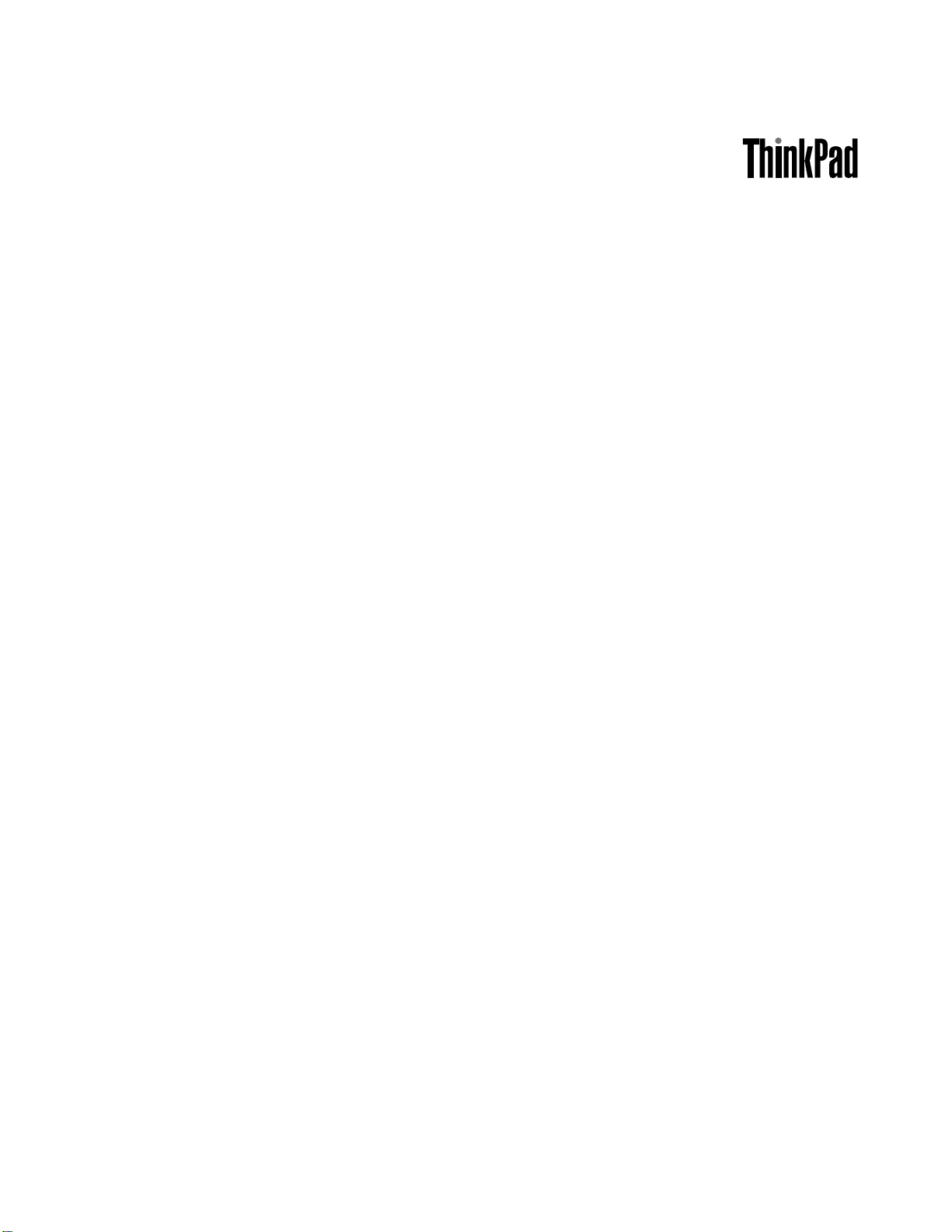
ユーザー・ガイド
ThinkPadHelix
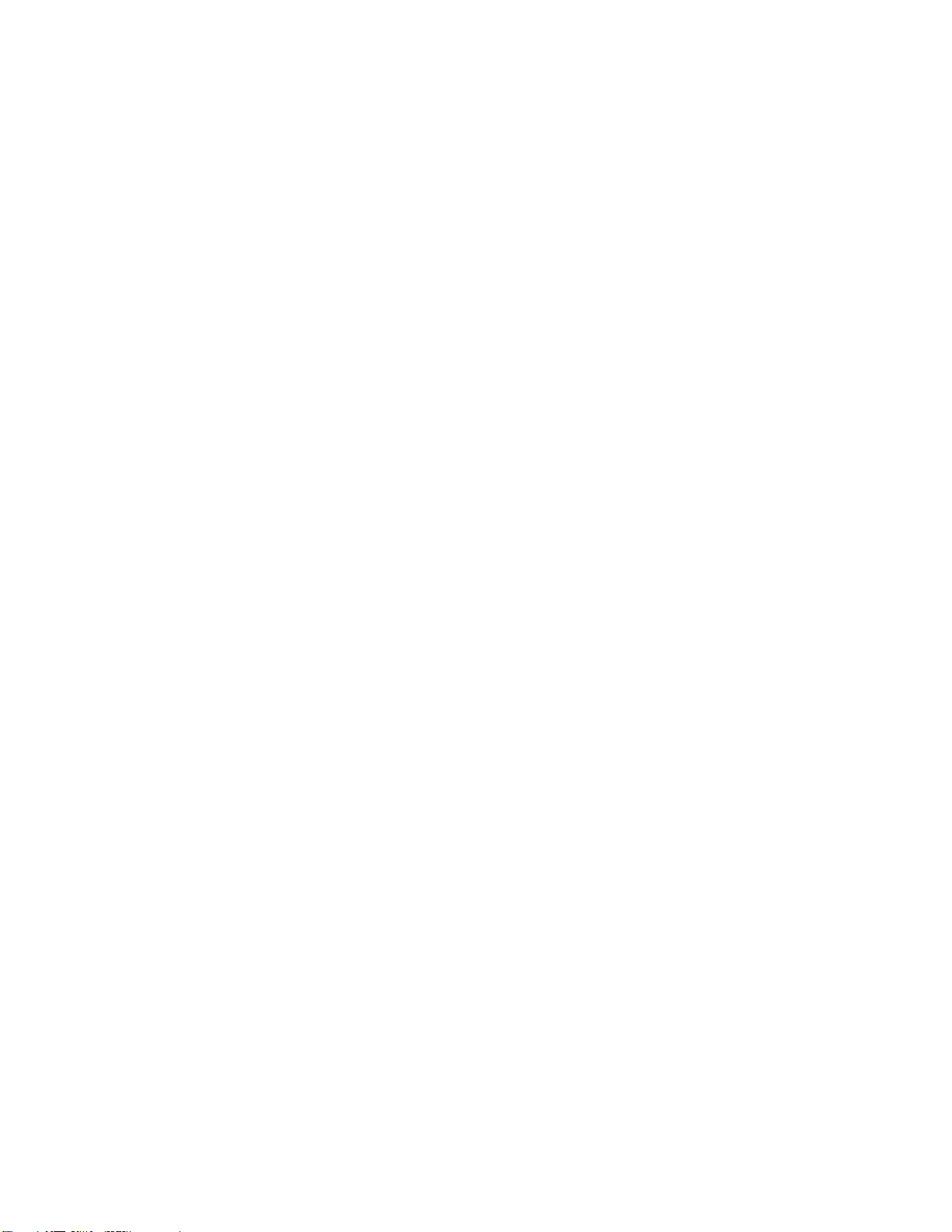
注 注注: ::本書および本書で紹介する製品をご使用になる前に、以下に記載されている情報をお読みください。
安 全 上 の 注 意 と 保 証 お よ び セ ッ ト ア ッ プ に つ い て の 手 引 き
•
•
ThinkPad の 内 蔵 無 線 ア ダ プ タ ー を 日 本 国 内 で ご 使 用 に な る 際 の 注 意
•iiiページの『重要な安全上の注意』
•79ページの付録E『特記事項』
安 全 上 の 注 意 と 保 証 お よ び セ ッ ト ア ッ プ に つ い て の 手 引 き
ダ プ タ ー を 日 本 国 内 で ご 使 用 に な る 際 の 注 意
はWebサイトにアップロードされています。
および
http://www.lenovo.com/ThinkPadUserGuidesにアクセスしてください。
ThinkPad の 内 蔵 無 線 ア
第
版
第 第
1版 版
©CopyrightLenovo2012.
制限付き権利に関する通知:データまたはソフトウェアが米国一般調達局(GSA:GeneralServicesAdministration)契約に準じて
提供される場合、使用、複製、または開示は契約番号GS-35F-05925に規定された制限に従うものとします。
(2012年 年
年
12月 月月)
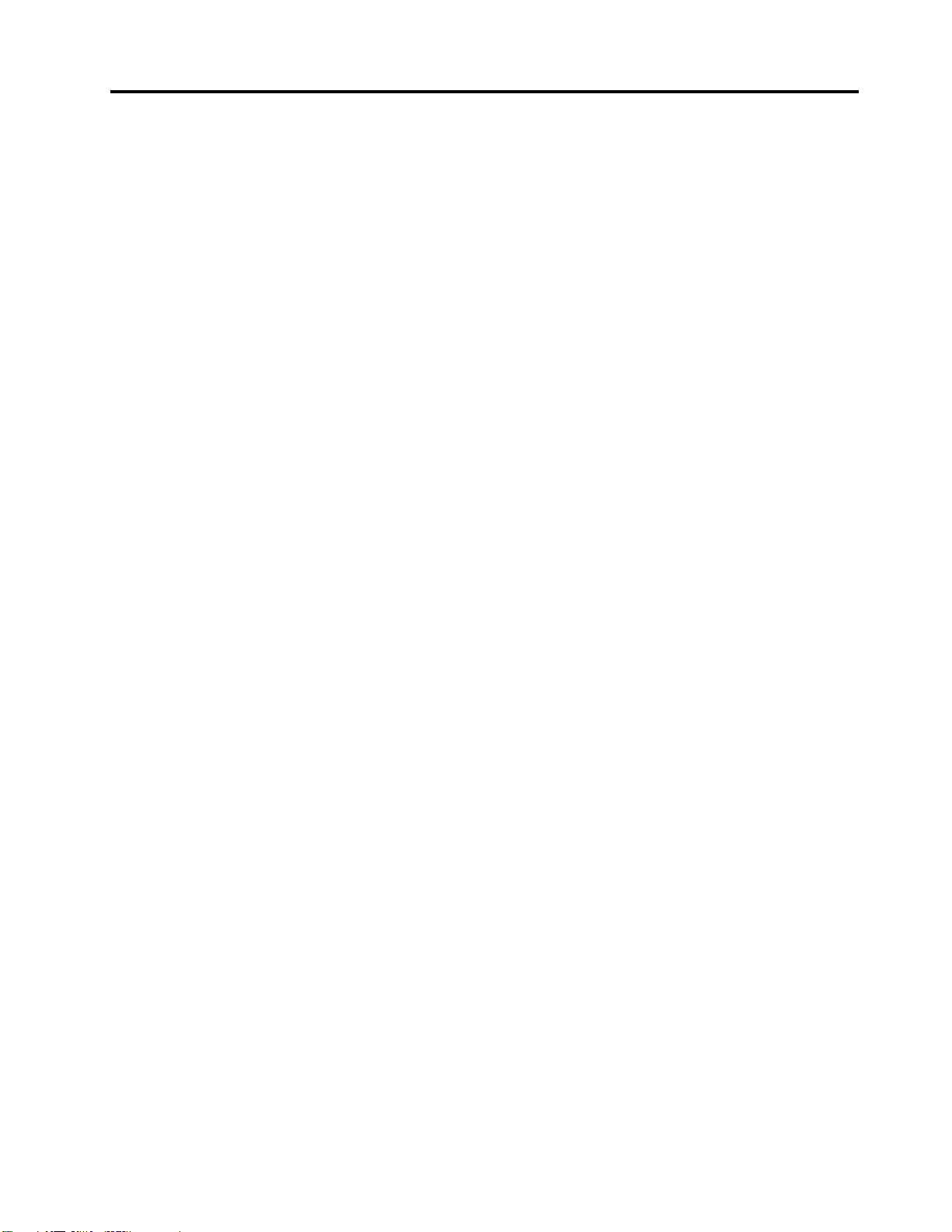
目
次
目 目
次 次
は
じ
め
に
お
読
み
く
だ
さ
は は
じ じ
め め
に に
お お
読 読
み み
く く
重要な安全上の注意.............iii
第
章
製
品
の
第 第
1 11章 章
. ..製 製
製品のレイアウト..............1
前面図.................1
背面図.................2
タブレットの構成..............3
前面および側面.............4
背面..................7
付属品...................8
機能....................8
仕様....................9
操作環境.................10
Lenovoプログラム.............10
第
章
第 第
セットアップ・インストラクション......13
マルチタッチ・スクリーンの使用.......13
オンスクリーン・キーボードとタッチ・キーボー
ドの使用.................14
タブレット・デジタイザー・ペンの使用....14
ゲームおよびアプリケーションのダウンロード.15
キーボード・ドックの使用.........15
省電力..................19
カメラの使用...............22
同期ソリューションの使用.........22
GPS衛星放送受信機の使用.........22
第
第 第
よ
び
よ よ
び び
SIMカードの取り付けと取り外し.......23
使用しているモバイル・ネットワークの確認..25
モバイル・データ・ネットワークへの接続...25
Wi-Fiネットワークへの接続.........26
インターネット接続の共有.........27
Bluetoothデバイスの使用..........27
NFCの使用................28
第
第 第
セキュリティー・システム・ロックの使用...29
パスワードの使用.............29
タ
2 22章 章
. ..タ タ
ファンクション・キーの使用.......17
ThinkPadポインティング・デバイスの使用.19
バッテリーの充電...........19
バッテリー駆動時間を長くする......21
バッテリー状況のチェック........21
章
3 33章 章
4 44章 章
ワ
. ..ワ ワ
ワ
イ
ヤ
ワ ワ
イ イ
ヤ ヤ
章
セ
. ..セ セ
概
品 品
の の
概 概
ブ
レ
ッ
ブ ブ
レ レ
ッ ッ
イ
ヤ
レ
イ イ
ヤ ヤ
レ レ
レ
ス
・
レ レ
ス ス
・ ・
キ
ュ
リ
キ キ
ュ ュ
リ リ
い
だ だ
さ さ
い い
. ... ... ... ... ... ... ..iii iii
要
要 要
. ... ... ... ... ... ... ... ... ... ... ..1 1
ト
の
使
ト ト
ス
ス ス
デ
デ デ
テ
テ テ
用
の の
使 使
用 用
. ... ... ... ... ... ... ..13 13
・
ネ
ッ
・ ・
バ
バ バ
ィ
ィ ィ
ト
ネ ネ
ッ ッ
ト ト
イ
ス
イ イ
ス ス
ー
ー ー
. ... ... ... ... ... ... ... ..29 29
ワ
ー
ワ ワ
ー ー
. ... ... ... ... ... ..23 23
ク
お
ク ク
お お
iii
1
13
23
29
パスワードおよびスリープ状態......29
パスワードの入力...........30
パワーオン・パスワード........30
ハードディスク・パスワード.......30
スーパーバイザー・パスワード......33
セキュリティー・チップの設定.......35
mSATAソリッド・ステート・ドライブ上のデー
タ消去に関するご注意...........36
ファイアウォールの使用..........36
ウィルスからのデータの保護........37
第
章
リ
カ
バ
リ
ー
概
第 第
5 55章 章
. ..リ リ
カ カ
バ バ
リ リ
タブレットを最新の情報に更新する......39
タブレットを工場出荷時の状態にリセットする.39
高度な起動オプション...........39
第
章
ソ
フ
ト
第 第
6 66章 章
. ..ソ ソ
と
BIOS
と と
デバイス・ドライバーのインストール.....41
ThinkPadSetup...............41
システム管理の使用............53
第
第 第
快適さとアクセシビリティ.........55
アップデートの入手............56
タブレットの携帯.............56
お手入れとメンテナンス..........57
第
第 第
問題の診断................59
問題判別.................59
重大なソフトウェア問題からのリカバリー...60
エラー・メッセージ............61
メッセージが表示されないエラー.......62
設
BIOS BIOS
設 設
『Main』メニュー...........41
『Config』メニュー...........42
『Date/Time』メニュー.........46
『Security』メニュー..........47
『Startup』メニュー..........50
『Restart』メニュー...........52
システムUEFIBIOSの更新.......52
システム管理.............53
管理機能の設定............53
章
タ
7 77章 章
. ..タ タ
タブレットをより快適に使用する.....55
ユーザー補助情報...........55
出張のヒント.............56
出張に必要なもの...........57
章
問
8 88章 章
. ..問 問
ウ
フ フ
ト ト
ウ ウ
定
お
よ
定 定
お お
よ よ
ブ
レ
ッ
ブ ブ
レ レ
ッ ッ
題
判
別
題 題
判 判
別 別
要
ー ー
概 概
要 要
. ... ... ... ... ... ... ... ..39 39
ェ
ア
の
イ
ン
ス
ト
ェ ェ
ア ア
の の
イ イ
ン ン
び
TCO
機
び び
TCO TCO
ト
の
ト ト
の の
能
機 機
能 能
使
用
環
使 使
用 用
環 環
ー
ス ス
ト ト
ー ー
. ... ... ... ... ..41 41
境
境 境
. ... ... ... ..55 55
. ... ... ... ... ... ... ... ... ... ... ..59 59
ル
ル ル
39
41
55
59
©CopyrightLenovo2012
i
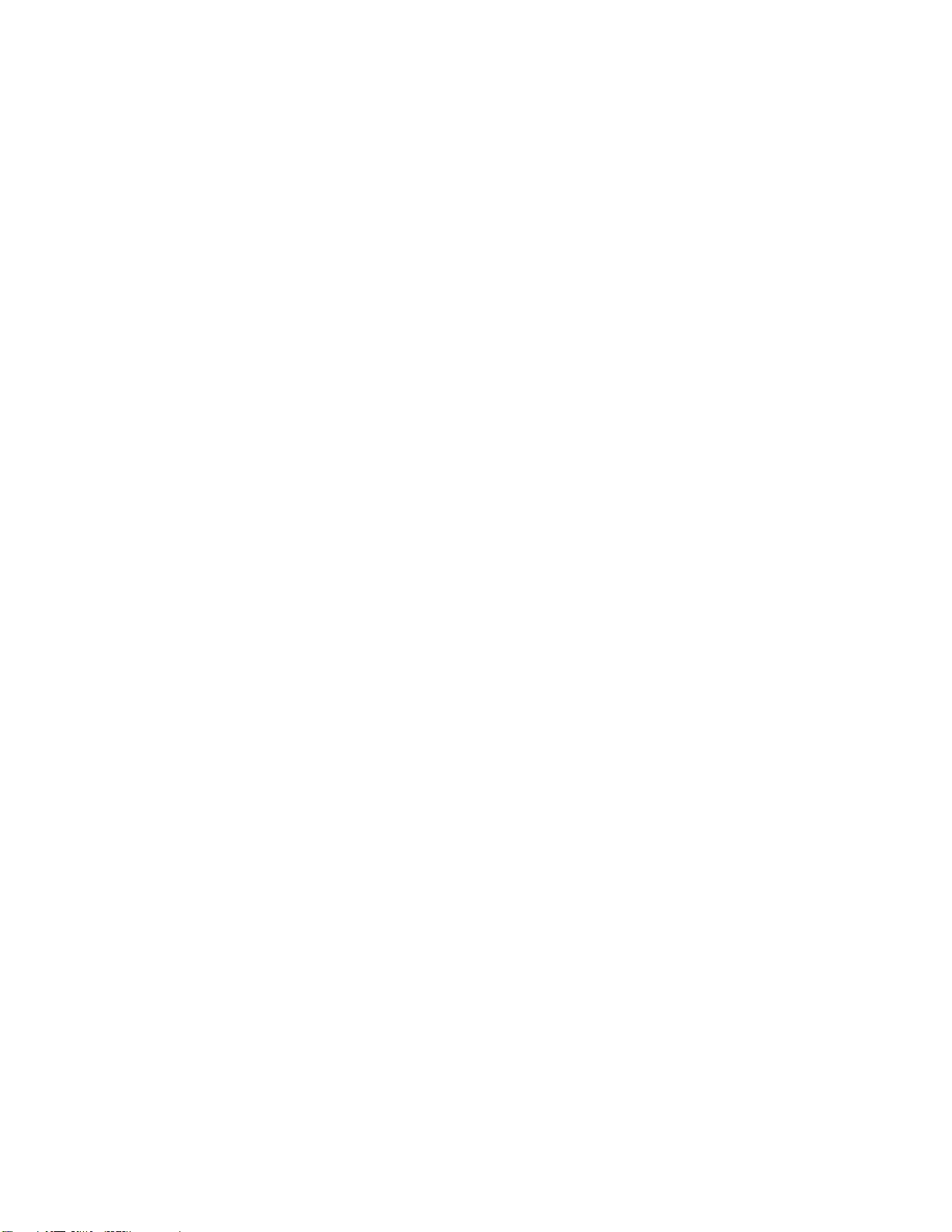
第
章
サ
ポ
ー
ト
の
入
第 第
9 99章 章
. ..サ サ
ポ ポ
ー ー
ト ト
Lenovoテクニカル・サポート........63
Lenovoユーザー・フォーラム........64
ThinkPadのオプション製品を探す.......64
付
録
A.
規
制
情
付 付
録 録
A. A.
規 規
ワイヤレスに関する情報..........65
UltraConnectワイヤレス・アンテナの位置..66
米国輸出管理規制に関する注意事項......66
電磁波放出の注記.............66
連邦通信委員会(FCC)適合宣言......67
カナダ工業規格クラスB排出量適合性宣言.67
欧州連合-電磁適合性指令へのコンプライア
ンス.................67
ドイツ:クラスB適合宣言........68
韓国:クラスB適合宣言.........68
情報処理装置等電波障害自主規制協議会
(VCCI)表示..............68
定格電流が単相20A以下の主電源に接続す
る製品に関する日本の適合宣言......68
Lenovo製品サービス情報(台湾向け)....69
その他の規制情報.............69
付
録
B.
付 付
い
い い
環
録 録
B. B.
環 環
て
の
詳
て て
の の
詳 詳
報
制 制
情 情
報 報
境
、
リ
境 境
、 、
リ リ
細
細 細
. ... ... ... ... ... ... ... ... ... ... ... ... ... ... ..71 71
手
の の
入 入
手 手
. ... ... ... ... ... ... ... ..63 63
. ... ... ... ... ... ... ... ... ... ... ... ..65 65
サ
イ
ク
ル
、
廃
棄
に
サ サ
イ イ
ク ク
ル ル
、 、
廃 廃
つ
棄 棄
に に
つ つ
63
65
Lenovoのリサイクルに関して........71
環境配慮に関して.............71
リサイクル情報(ブラジル).........72
重要なWEEE情報.............72
バッテリー・リサイクル情報(台湾)......72
バッテリー・リサイクル情報(米国およびカナ
ダ)...................73
バッテリー・リサイクル情報(欧州連合)....73
廃電気電子機器(WEEE)に関するリサイクル情報
(中国)..................73
付
録
C.
有
害
物
質
の
使
用
制
限
指
付 付
録 録
C. C.
有 有
害 害
物 物
質 質
の の
使 使
用 用
制 制
(RoHS)
(RoHS) (RoHS)
中国RoHS................75
トルコRoHS...............75
ウクライナRoHS.............75
インドRoHS...............75
付
付 付
て
て て
付
付 付
商標...................79
. ... ... ... ... ... ... ... ... ... ... ... ... ... ... ... ... ..75 75
録
D.
ENERGY
録 録
D. D.
ENERGY ENERGY
STAR
STAR STAR
モ
モ モ
. ... ... ... ... ... ... ... ... ... ... ... ... ... ... ... ... ... ... ..77 77
録
E.
特
記
事
録 録
E. E.
特 特
項
記 記
事 事
項 項
. ... ... ... ... ... ... ... ... ... ... ... ..79 79
令
限 限
指 指
令 令
デ
ル
に
つ
デ デ
ル ル
い
に に
つ つ
い い
75
77
79
71
iiユーザー・ガイド
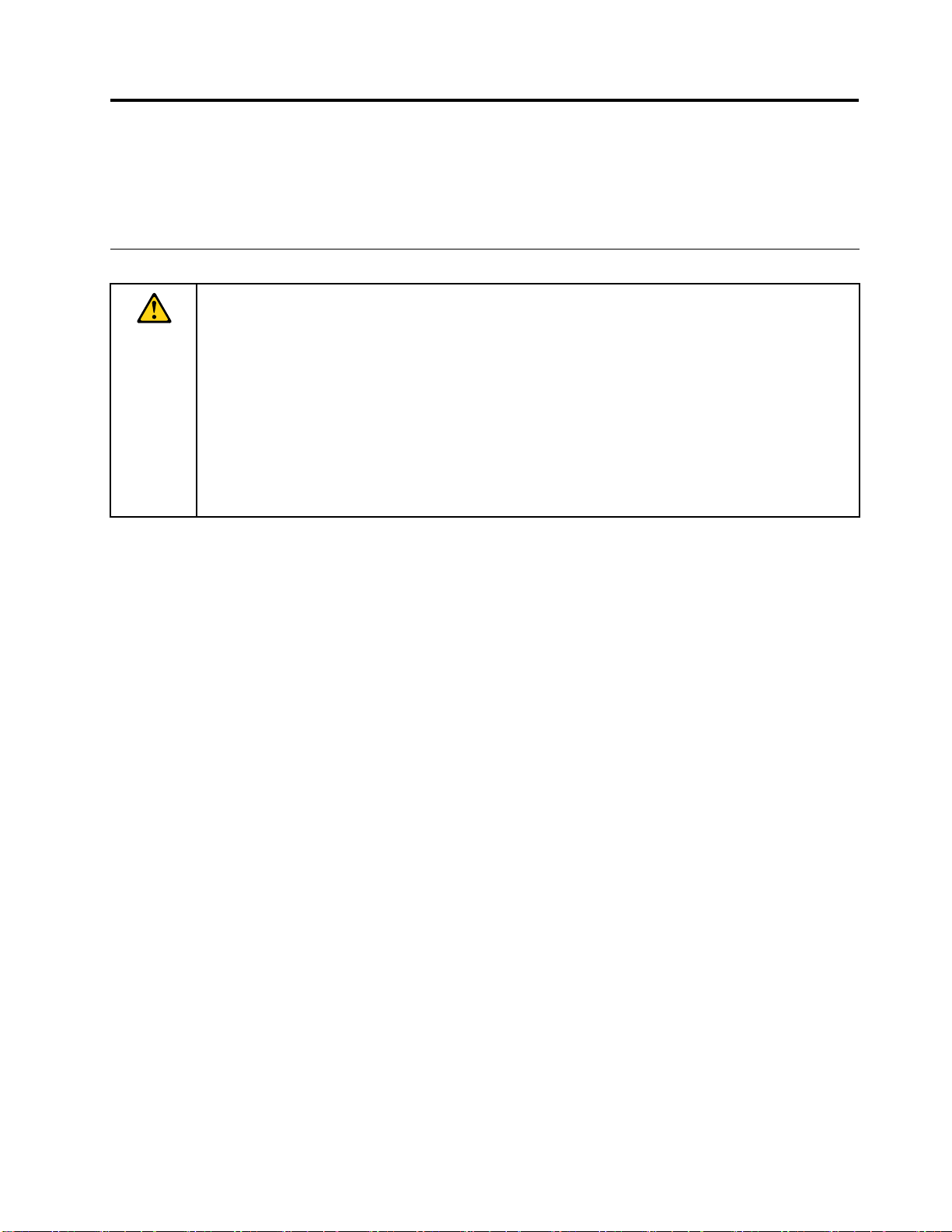
は
じ
め
に
お
読
み
く
だ
さ
は は
じ じ
め め
に に
お お
読 読
み み
く く
だ だ
タブレットを快適に使用することができるように、下記の重要なヒントに従ってください。これに従わな
い場合は、不快感やけが、またはタブレットの故障につながるおそれがあります。
重
要
な
安
全
上
の
注
重 重
要 要
な な
安 安
全 全
上 上
の の
意
注 注
意 意
い
さ さ
い い
人身障害、物的損害、ThinkPad
に、ご使用になる前に、このセクションに記載されているすべての情報をお読みください。
詳細な操作手順については、『
『
ThinkPad Helix ユ ー ザ ー ・ ガ イ ド
•http://www.lenovo.com/ThinkPadUserGuidesにアクセスし、画面に表示される指示に従います。
•タブレットを起動します。スタート画面で『Lenovo Lenovo
ザ ザザー ーー・ ・・ガ ガガイ イイド ドド』をタップします。
•『Windows
タブレットを安全に操作するための追加のヒントについては、次のWebサイトをご覧ください。
http://www.lenovo.com/safety
タ
タ タ
ブ ブブレ レレッ ッット ト
落とす、曲げる、先の尖ったもので力を加える、異物を挿入する、タブレットの上に重いものを載せ
る、といったことは行わないでください。内部にある慎重な取り扱いが必要なコンポーネントが損
傷する可能性があります。
タブレット画面はガラス製です。タブレットを硬い表面に落下させたり、タブレットに強い衝撃を与
えたり、タブレットを重い物で押しつぶしたりすると、ガラスが割れることがあります。ガラスが細
かく砕けたり、割れたりしている場合は、そのガラスに触れたり、タブレットからガラスを除去した
りしようとしないでください。タブレットの使用を即座に中止し、Lenovo
換、または廃棄について問い合わせてください。
ト
取
の のの取 取
り りり扱 扱扱い いいに に
®
ヘルプとサポート』を開きます。次に、『Lenovo Lenovo
に
は
十
は は
十 十
分 分分ご ごご注 注
注
®
Helix(以下、タブレットと呼びます)の事故による破損を避けるため
ThinkPad Helix ユ ー ザ ー ・ ガ イ ド
』には、以下のいずれかの方法でアクセスできます。
意 意意く くくだ だ
だ
さ ささい いい: :
:
Lenovo
Support
Support Support
』(本書)を参照してください。
』をタップします。次に、『ユ ユユー ー
Lenovo
User
Guide
User User
Guide Guide
』をタップします。
®
技術サポートに修理、交
ー
タ
タ タ
ブ ブブレ レレッ ッット ト
タブレットは密閉装置です。内部にはエンド・ユーザーによる保守が可能な部品はありません。内部部品
の修理は、Lenovo認定の修理施設で実施するか、またはLenovo認定技術担当者が行う必要があります。
タブレットを開けようとしたり、修理や改造を行おうとした場合、保証は無効になります。
内
内 内
蔵 蔵蔵バ ババッ ッッテ テ
内蔵型充電式バッテリーの交換は、Lenovo認定の修理施設で実施するか、またはLenovo認定技術担当
者が行う必要があります。Lenovo認定の修理施設またはLenovo認定技術担当者は、地域法および現
地の規制に従ってLenovoバッテリーのリサイクルを実施します。
タ
タ タ
ブ ブブレ レレッ ッット ト
タブレットを水に浸したり、水やその他の液体に触れるおそれのある場所に放置しないでください。
認
認 認
定 定定さ さされ れれた た
タブレットおよびEnhancedKeyboardDockforThinkPadHelix(以下『キーボード・ドック』と呼びます)の
内蔵バッテリーを安全に再充電するには、以下のいずれかの充電方法を使用できます。
•AC電源アダプターのプラグをAC電源コンセントに接続し、タブレット側のプラグを挿入して
タブレットの内蔵バッテリーを充電します。
©CopyrightLenovo2012
ト
分
の のの分 分
解 解解や やや改 改改造 造
テ
ー
リ リリー ー
を をを交 交交換 換換し ししな な
ト
た
や ややア アアダ ダ
充 充充電 電電方 方
ダ
方
プ ププタ タター ー
法 法法に にに従 従従っ っ
造
は
行
は は
行 行
な
い
い い
ー
を
濡
を を
濡 濡
っ
て
て て
わ わわな なない い
で ででく くくだ だ
ら ららさ ささな なない い
く くくだ だださ ささい い
い
だ
で ででく くくだ だ
さ ささい いい: :
い
い
だ
:
く
で ででく く
:
: :
:
さ ささい いい: :
だ だださ ささい いい: :
:
iii
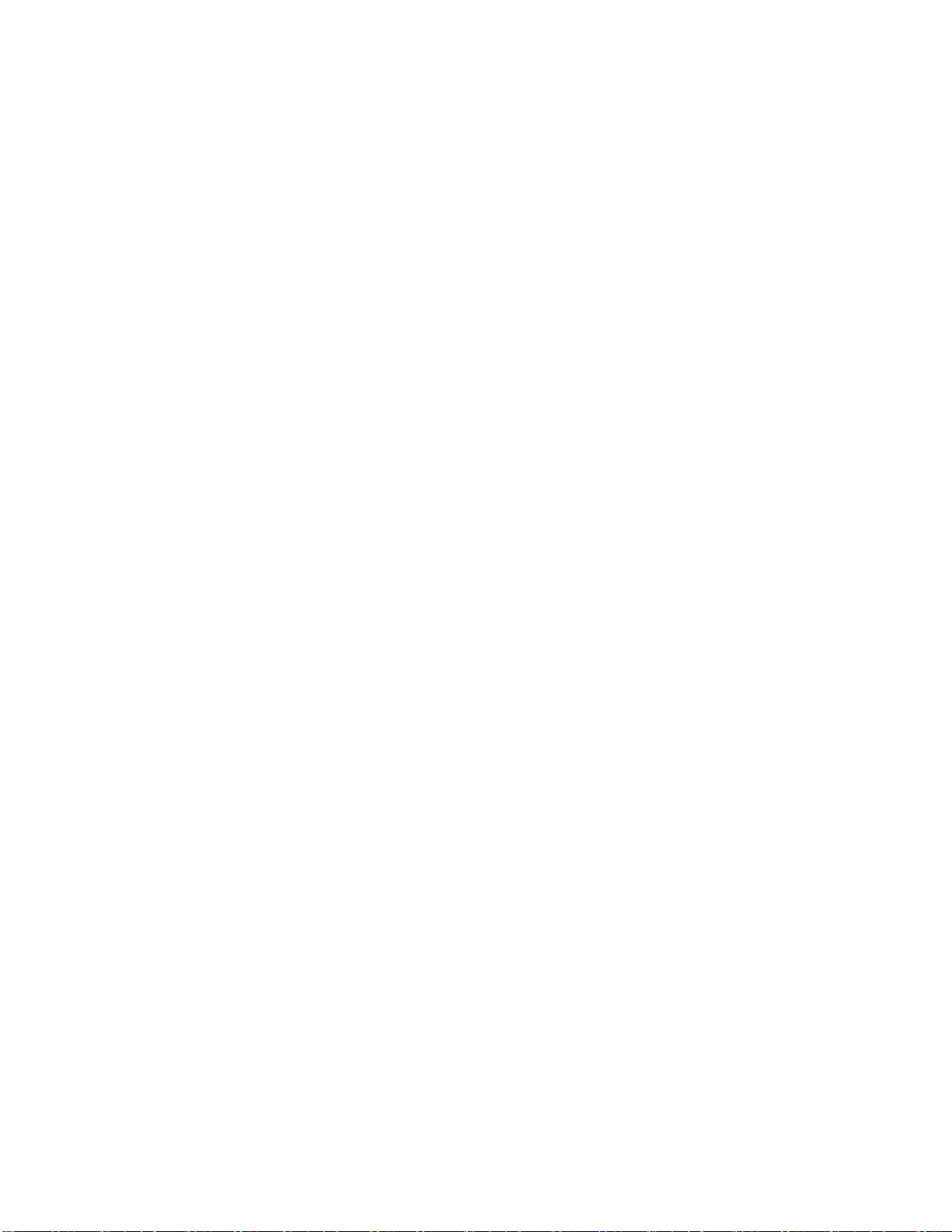
•AC電源アダプターのプラグをACコンセントに接続し、キーボード・ドックにジャックを挿入して
キーボード・ドックの内蔵バッテリーを充電します。
•電気的接続を確立するために、タブレットをキーボード・ドックに挿入します。その後、AC電源アダ
プターのプラグをAC電源コンセントに接続し、ジャックをキーボード・ドックに挿入してタブレット
とキーボード・ドックを両方とも充電します。
•電気的接続を確立するために、タブレットをキーボード・ドックに挿入します。タブレットの内蔵バッ
テリーがフル充電されていないときに、キーボード・ドックの内蔵バッテリーの充電が切れていない場
合、キーボード・ドックによってタブレットが充電されます。
注 注注: ::すべての電源コード・コネクターが安全かつ確実に電源アダプターとコンセントに接続されてい
るか、確認してください。
通常の使用中、充電デバイスの温度が上昇することがあります。充電デバイス周辺で適切な換気を行って
ください。以下のいずれかの条件下では、充電デバイスのプラグを抜いてください。
•充電デバイスが雨に打たれたり液体に触れたりする場合や、充電デバイスを湿度が過度に高い場所
に置く場合
•充電デバイスが物理的損傷を受けていると考えられる場合
•充電デバイスを清掃する場合
Lenovoは、Lenovoが製造/認定した以外の製品の性能または安全性について一切の責任を負うもので
はありません。
覚
聴 聴聴覚 覚
が がが損 損損傷 傷傷し し
タブレットには、ヘッドホン・コネクターが備えられています。ヘッドホン(『ヘッドセット』と呼ばれ
ることもあります)またはイヤホンには、必ず、ヘッドホン・コネクターを使用してください。
:
警 警警告 告告: :
イ イイヤ ヤヤホ ホホン ン
る
る る
と とと、 、、イ イ
め
め め
、 、、イ イイコ コ
EN50332-2規格に準拠していないヘッドホンやイヤホンを大音量で長時間使用すると、危険です。ご
使用のタブレットのヘッドホン出力コネクターは、EN50332-2副節7に準拠しています。この規格
は、タブレットの広帯域での最大の実効出力電圧を150mVに制限しています。聴力の低下を防ぐた
めに、ご使用のヘッドホンまたはイヤホンが75mVの広帯域の規定電圧に対してEN50332-2(副節7
制限)にも準拠していることを確認してください。EN50332-2に準拠していないヘッドホンを使用す
ると、音圧レベルが高くなりすぎて危険です。
ご使用のタブレットにヘッドホンまたはイヤホンが同梱されている場合は、このヘッドホンまたはイヤホ
ンとタブレットの組み合わせはセットでEN50332-1の規格に準拠しています。別のヘッドホンまたはイヤ
ホンを使用する場合は、EN50332-1(副節6.5の制限値)に準拠していることを確認してください。EN
50332-1に準拠していないヘッドホンを使用すると、音圧レベルが高くなりすぎて危険です。
車
自 自自動 動動車 車
ご自身および周囲の人の安全を第一に考えてください。法律を守ってください。地域法および現地の規制
により、自動車運転時または自転車乗車時における、タブレットなどの携帯型電子デバイスの使用法
が定められていることがあります。
ン
イ
コ
ま ままた た
し
や ややヘ ヘヘッ ッッド ド
ヤ ヤヤホ ホホン ンンお お
イ
ラ ラライ イ
た
は はは自 自
な なない い
ザ
ザ ザ
自
い
ド
ホ ホホン ン
お
よ よよび びびヘ ヘヘッ ッ
ー ーーは はは最 最最適 適
転 転転車 車車に にに乗 乗
う
し
く
よ よよう う
に ににし し
ン
か かから ららの の
ッ
適
な ななレ レ
乗
る るると と
だ
て ててく く
だ だ
の
過 過過度 度度の のの音 音音圧 圧圧に にによ よより りり難 難難聴 聴聴に ににな ななる るるこ こ
ホ
ド ドドホ ホ
ン ンンの のの出 出出力 力
レ
ベ ベベル ルルに にに調 調調整 整整し し
と
き ききの ののタ タタブ ブブレ レレッ ッ
さ ささい いい: :
:
力
電 電電圧 圧圧が がが増 増増加 加
ッ
し
て ててく くくだ だださ ささい いい。 。
ト トト使 使使用 用用に に
加
し しし、 、、音 音音圧 圧圧レ レ
に
関 関関す すする る
こ
。
る
あ
と ととが ががあ あ
注 注注意 意
り りりま まます すす。 。
レ
ベ ベベル ルルも も
意
事 事事項 項項: :
も
高 高高く くくな ななり りりま まます す
:
。
コ
ラ ラライ イ
す
イ
ザ ザザー ーーを をを最 最最大 大
。 。。聴 聴聴覚 覚覚を を
イ イイコ コ
を
大
保 保保護 護護す すする る
に
に に
調 調調整 整整す す
す
る
た
た た
法
地 地地域 域域法 法
タブレットが寿命に達したとき、ぶつける、焼却処分する、水に浸す、地域法または現地の規制に反す
る方法でタブレットを廃棄する、といったことは行わないでください。内部部品の中には、処分方法
ivユーザー・ガイド
お おおよ よよび び
び
現 現現地 地地の のの規 規
規
制 制制に にに従 従
従
っ っって てて廃 廃廃棄 棄
棄
て
し しして て
く くくだ だださ ささい いい: :
:
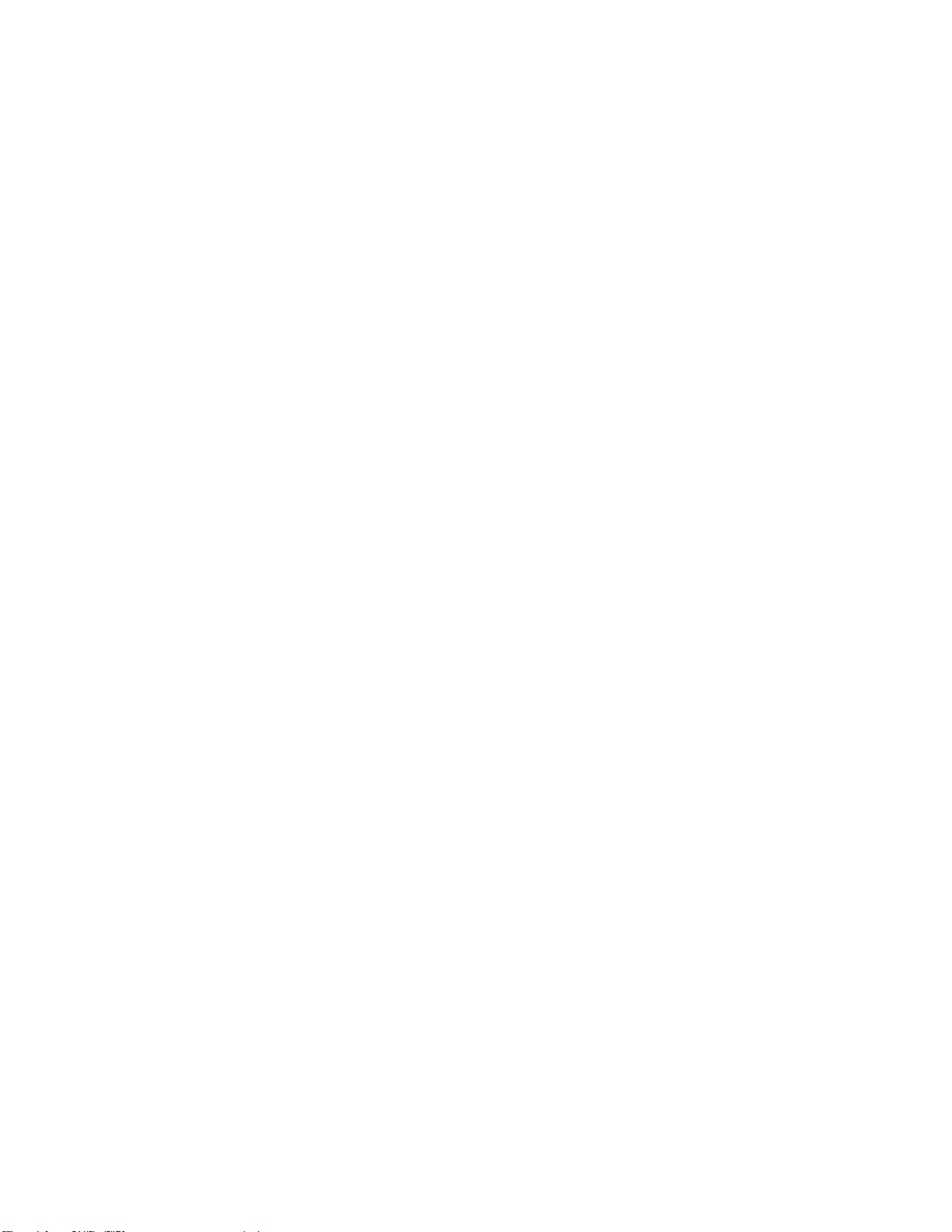
が不適切であると、破裂や漏れが生じたり、環境への悪影響を及ぼしたりする物質が含まれているこ
とがあります。
追加情報については、71ページの付録B『環境、リサイクル、廃棄についての詳細』を参照して
ください。
ー ーータ タタと ととソ ソ
ブ ブブレ レレッ ッット ト
ッ
ト トトや ややア アアク ククセ セ
ソ
ト
フ フフト トトウ ウ
に にによ よ
タ タタブ ブブレ レレッ ッ
タブレットには、小さなお子様を窒息の危険にさらすおそれのある小型部品が含まれていることがあ
ります。また、硬い表面に落下させたり投げつけたりすると、ガラス製の画面が割れたり、画面にひ
びが入ったりすることがあります。
デ
デ デ
不明なファイルを削除したり、ご自分で作成したものでないファイルまたはディレクトリーの名前を変更
しないでください。そうしないと、タブレットのソフトウェアが作動しなくなる場合があります。
ネットワーク・リソースにアクセスすると、ご使用のタブレットが、ウィルス、ハッカー、スパイウェ
ア、その他の悪意のある行為にさらされる可能性があり、タブレット、ソフトウェア、またはデータが破
損する恐れがあることに注意してください。ファイアウォール、アンチウィルス・ソフトウェア、および
アンチスパイウェア・ソフトウェアにより十分な保護を確保し、このソフトウェアを最新の状態に保持す
るのは、お客様の責任で行っていただきます。
扇風機、ラジオ、高性能スピーカー、エアコン、電子レンジなどの電気製品は、これらの製品によっ
て発生する強力な磁界が画面やタブレット上のデータを損傷する恐れがあるので、タブレットから離
しておいてください。
タ
タ タ
タブレットの電源がオンの状態であるときやバッテリーを充電しているとき、一部の部品が熱くなること
があります。達する温度はシステムの稼働状況やバッテリーの充電レベルの状況に応じて変化します。人
体に長時間接触したままだと、衣服を通しても不快感が感じられ、低温やけどの原因ともなります。長時
間にわたって手、ひざやその他の身体の一部分に、熱くなる部分を接触させたままにしないでください。
セ
ウ
よ
っ
っ っ
サ ササリ リリー ー
ェ ェェア アアを をを保 保
て てて生 生生じ じ
ー
保
じ
る
る る
は はは小 小小さ ささな ななお おお子 子
護
護 護
し しして ててく くくだ だ
に
熱 熱熱に に
注 注注意 意意し し
子
様 様様の のの手 手手の の
だ
さ ささい い
し
て ててく く
い
く
の
:
: :
だ だださ ささい いい: :
届 届届か かかな な
:
な
と
い いいと と
こ こころ ろろに にに置 置
置
い いいて ててく くくだ だ
だ
さ ささい いい: :
:
ポ
ポ ポ
警 警警告 告告: ::当製品に付属するコードまたは当製品とともに販売されたアクセサリーに付属するコードを手で扱
う場合、鉛(カリフォルニア州では、がん、および出生異常または他の生殖障害の原因として知られてい
る化学物質)に触れる可能性があります。
リ リリ塩 塩塩化 化
化
ビ ビビニ ニニー ーール ル
ル
(PVC)ケ ケケー ー
ー
ブ ブブル ルルお おおよ よ
よ
コ
び びびコ コ
ー ーード ドドに にに関 関関す すする るる注 注注意 意
取
り
取 取
り り
扱
い
扱 扱
い い
後 後後は は
意
項
事 事事項 項
は
必
ず
手
を
洗
っ
く
だ
さ
必 必
ず ず
手 手
を を
洗 洗
っ っ
て ててく く
だ だ
。
さ さ
い いい。 。
©CopyrightLenovo2012
v
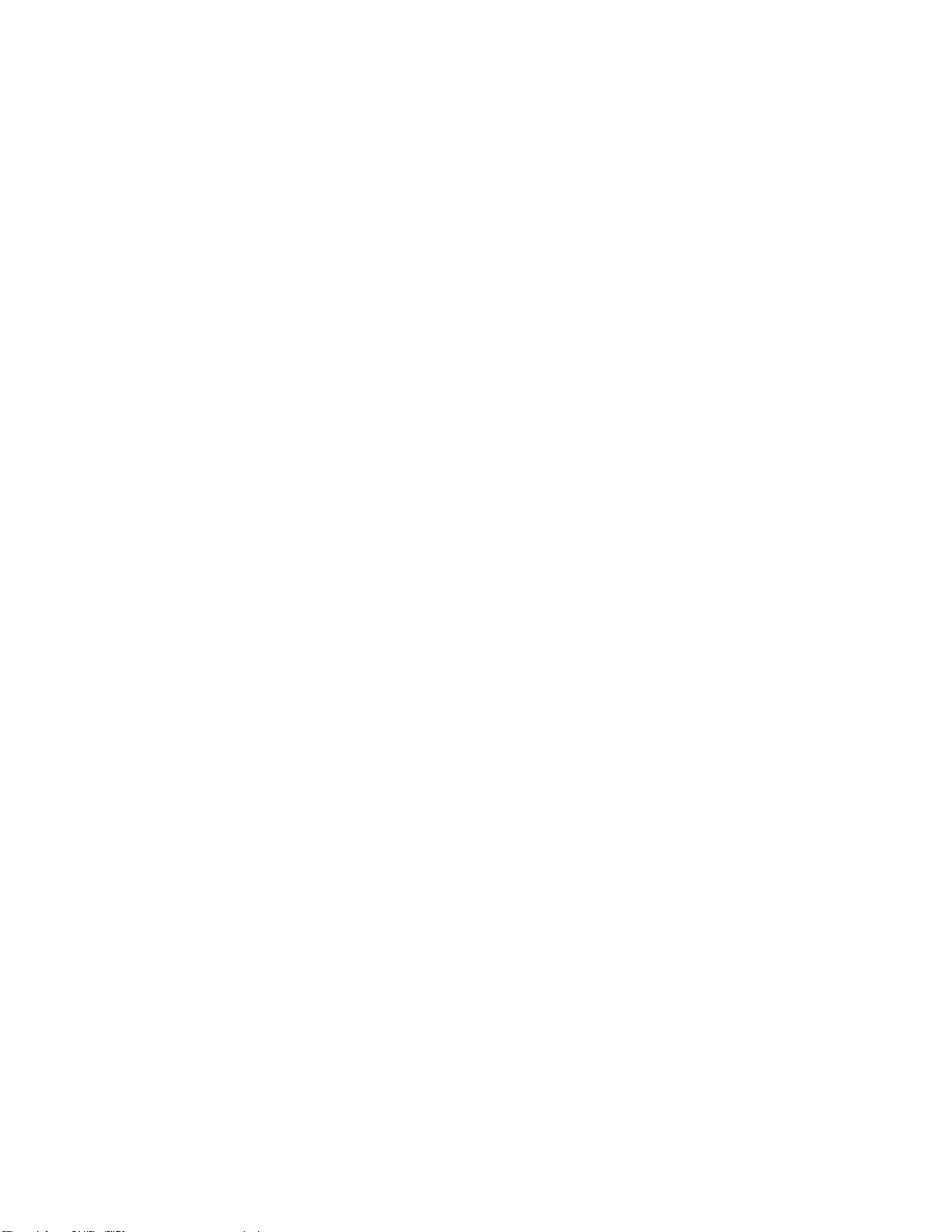
viユーザー・ガイド

第
1
章
製
品
の
概
第 第
1 1
章 章
製 製
品 品
の の
本章では、コネクターやコントロールの位置、タブレットの機能、アクセサリー、仕様、操作環境な
ど、タブレットの概要を示します。
製
品
の
レ
イ
ア
製 製
品 品
の の
レ レ
このトピックでは、製品のハードウェア機能を紹介し、製品を使い始めるために必要な基本情報を提
供します。
前
面
図
前 前
面 面
図 図
ウ
イ イ
ア ア
ウ ウ
要
概 概
要 要
ト
ト ト
図 1. 前 面 図
1タブレット
2キーボード・ドック
3状況インジケーター
4TrackPoint
ブ
1 11タ タタブ ブ
タブレットがこの製品の本体です。詳しくは、3ページの『タブレットの構成』を参照してください。
ー
2 22キ キキー ー
キーボード・ドックはThinkPadHelix専用に設計されたものです。キーボード・ドックは、ポート・リプ
リケーターの機能を提供し、タブレットを直立させて、ノートブック・コンピューターでのキーボー
ド入力と同じ感覚で入力できるようにします。
キーボード・ドックの使用方法について詳しくは、15
してください。
©CopyrightLenovo2012
®
ポインティング・スティック
ッ
ト
レ レレッ ッ
ト ト
・
ド
ボ ボボー ーード ドド・ ・
ク
ド ド
ッ ッック ク
5タッチパッド
6Fnキー
7イジェクト・ボタン
ページの『キーボード・ドックの使用』を参照
1
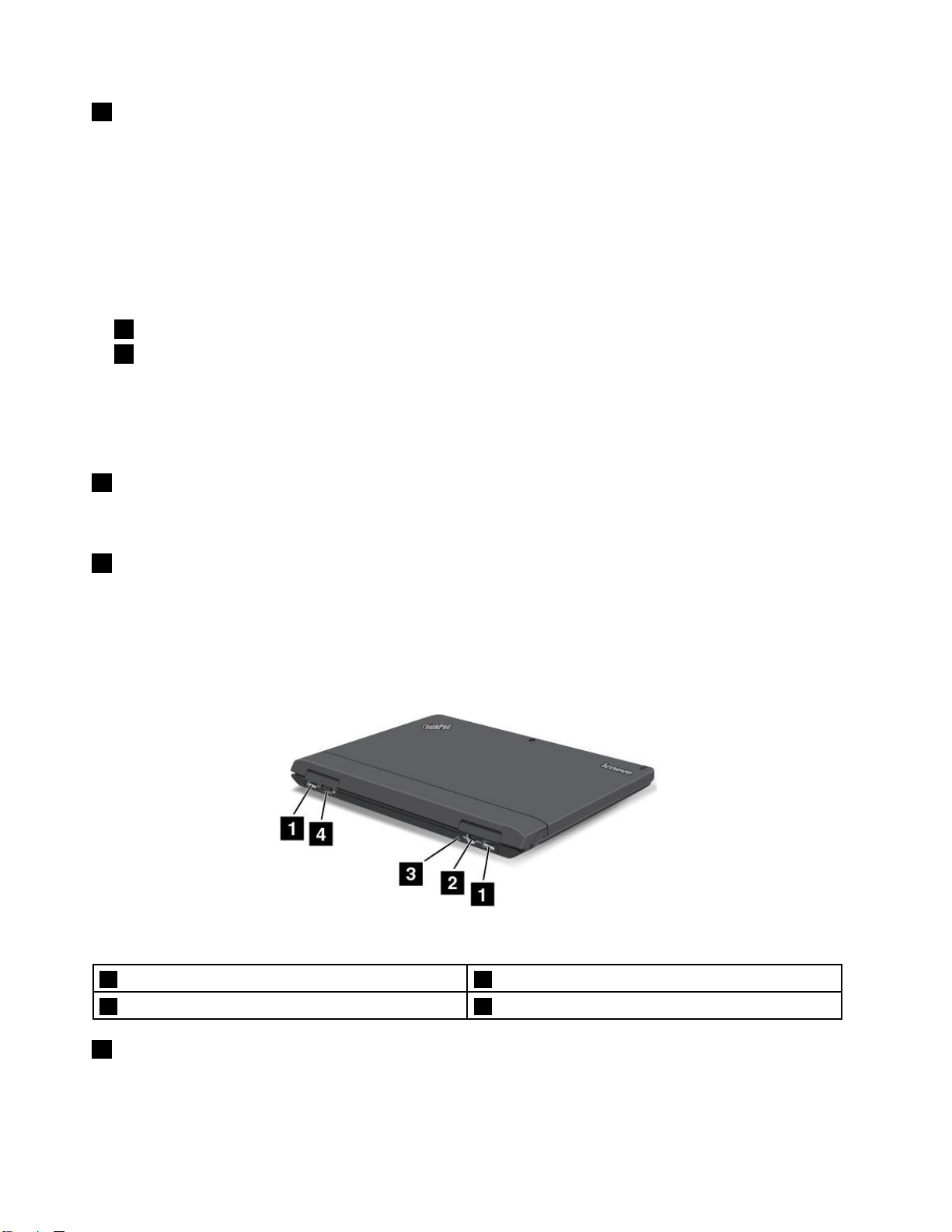
ン
3 33状 状状況 況況イ イイン ン
パームレストのThinkPadロゴは点灯し、システム状況インジケーターとして機能します。
回
•3 33回 回
オ
•オ オ
ン ンン:タブレットは、電源がオンになっていて使用中です。
オ
•オ オ
フ フフ:タブレットは、電源がオフになっているか休止状態です。
遅
•遅 遅
い いい点 点
速
•速 速
い いい点 点
ジ
ジ ジ
ケ ケケー ーータ タター ー
滅
点 点点滅 滅
:タブレットまたはキーボード・ドックは電源に接続されています。
点
滅 滅滅:タブレットはスリープ状態です。
点
滅 滅滅:タブレットはスリープ状態または休止状態に移行中です。
ー
ThinkPad
ThinkPad ThinkPad
4TrackPointポインティング・スティック
5タッチパッド
キーボード・ドックには、Lenovo独自のThinkPadポインティング・デバイスが組み込まれています。
これを使うと、ポインティング、選択、ドラッグなどの操作を、通常のタイプ位置から指を離さずに
一連の動きとして行うことができます。詳しくは、19ページの『ThinkPadポインティング・デバ
イスの使用』を参照してください。
Fn
6 66Fn Fn
Fnキーを使用して、ThinkPadファンクション・キーを有効に利用できます。詳しくは、17ページの
『ファンクション・キーの使用』を参照してください。
7 77イ イイジ ジジェ ェェク ク
タブレットをキーボード・ドックから取り外すには、イジェクト・ボタンを使います。詳しくは、15ペー
ジの『キーボード・ドックの使用』を参照してください。
背
面
背 背
面 面
イ
ポ ポポイ イ
ン ンンテ テティ ィィン ン
ー
キ キキー ー
ク
ト
ト ト
図
図 図
・ ・・ボ ボボタ タタン ン
ン
デ
グ ググ・ ・・デ デ
ン
バ ババイ イイス ス
ス
図 2. 背 面 図
1USB3.0コネクター
2MiniDisplayPortコネクター4電源コネクター
USB
1 11USB USB
USB(ユニバーサル・シリアル・バス)3.0コネクターは、USBプリンターやデジタル・カメラなどのUSB
インターフェースと互換性のあるデバイスを接続します。
2ユーザー・ガイド
3.0
3.0 3.0
コ ココネ ネネク ク
ク
タ
ー
タ タ
ー ー
3緊急用リセット・ホール

注 注注意 意意: ::USBケーブルをコネクターに接続するときは、USBマークを上に向けてください。逆向きに接続
しようとすると、コネクターが損傷する恐れがあります。
Mini
2 22Mini Mini
MiniDisplayPortコネクターを使用して、タブレットを、互換性のあるプロジェクター、外付けモニター、
または高解像度テレビに接続します。
DisplayPort
DisplayPort DisplayPort
ネ
コ ココネ ネ
ク ククタ タター ー
ー
3 33緊 緊緊急 急急用 用
タブレットが応答しなくなり、電源ボタンを押しても電源をオンまたはオフにできない場合は、AC電源
アダプターを取り外してから、針やまっすぐに伸ばしたペーパー・クリップを緊急用リセット・ホールに
入れてタブレットをリセットして、タブレットをオフにします。
4 44電 電電源 源源コ コ
タブレットとキーボード・ドックへのAC電力供給とバッテリーの充電を行うには、AC電源アダプター
を電源コネクターに接続します。19ページの『バッテリーの充電』を参照してください。
タ
タ タ
このトピックでは、タブレットのハードウェア機能を紹介し、タブレットを使い始めるために必要
な基本情報を提供します。
用
リ リリセ セセッ ッット ト
コ
ネ ネネク ククタ タ
ブ
レ
ッ
ブ ブ
レ レ
ッ ッ
ト
タ
ー
ー ー
ト
の
ト ト
の の
・ ・・ホ ホホー ー
構
構 構
ー
ル
ル ル
成
成 成
第1章.製品の概要3
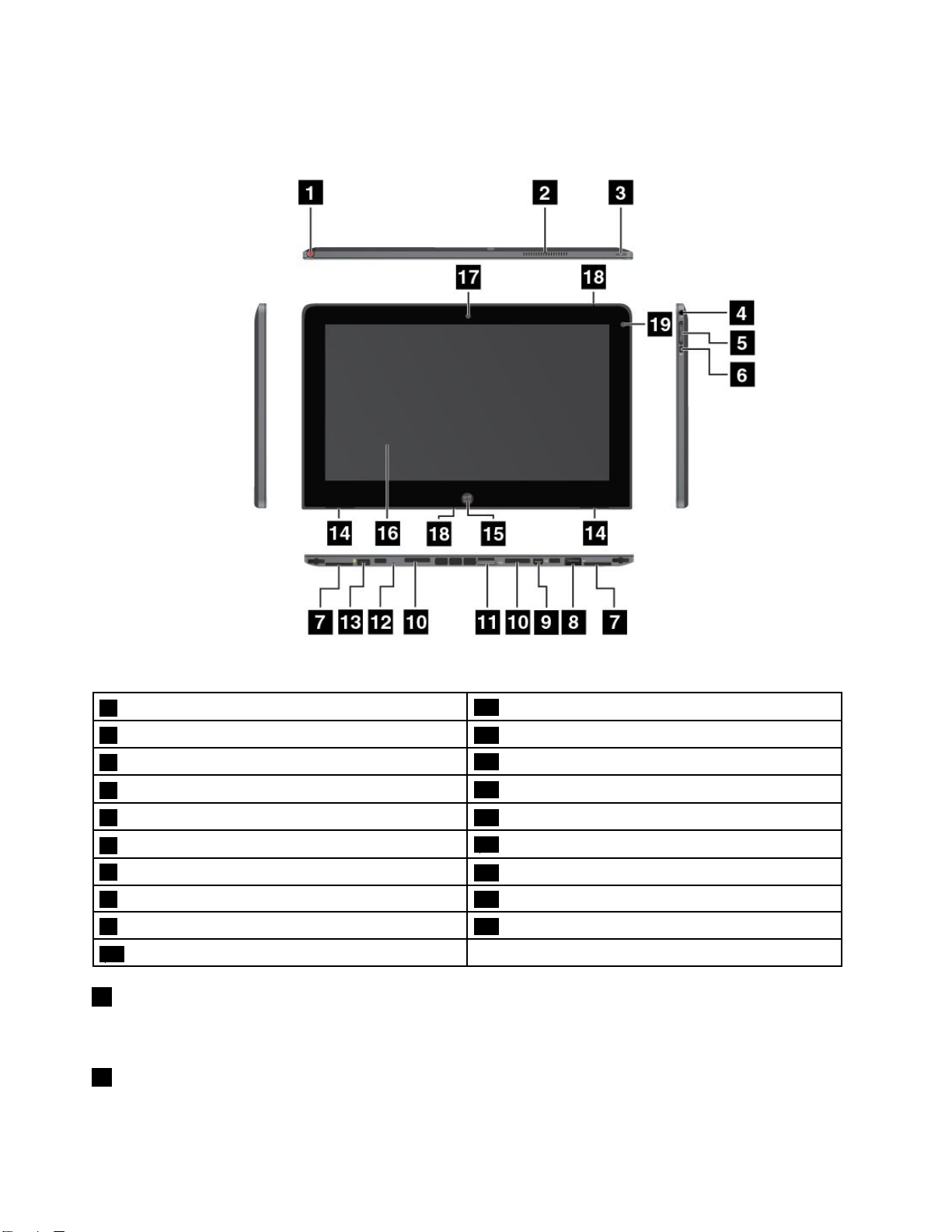
前
面
お
よ
び
側
前 前
面 面
お お
よ よ
び び
面
側 側
面 面
図 3. ThinkPad Helix 前 面 お よ び 側 面
1タブレット・デジタイザー・ペン格納場所
2ファン放熱孔12緊急用リセット・ホール
3電源ボタン
4コンボ・オーディオ・ジャック
5ボリューム・ボタン15Windowsボタン
6画面回転ロック・ボタン
7ラベル・トレイ
8USB2.0コネクター
9MiniDisplayPortコネクター19周辺光センサー
10キーボード・ドック・コネクター
ッ
1 11タ タタブ ブブレ レレッ ッ
タブレットにタブレット・デジタイザー・ペンが付属している場合や、これを購入した場合は、格
納スロットを使用して格納します。
2 22フ フファ ァァン ンン放 放
ファンと放熱孔は、タブレット内に空気を循環させて、CPUを冷却します。
・
ト トト・ ・
放
熱
孔
熱 熱
孔 孔
デ デデジ ジジタ タ
タ
ザ
イ イイザ ザ
ー ーー・ ・・ペ ペ
ペ
格
ン ンン格 格
納 納納場 場場所 所
所
11SIMカード・トレイ
13電源コネクター
14内蔵ステレオ・スピーカー
16マルチタッチ・スクリーン
17前向きカメラ
18マイクロホン
4ユーザー・ガイド
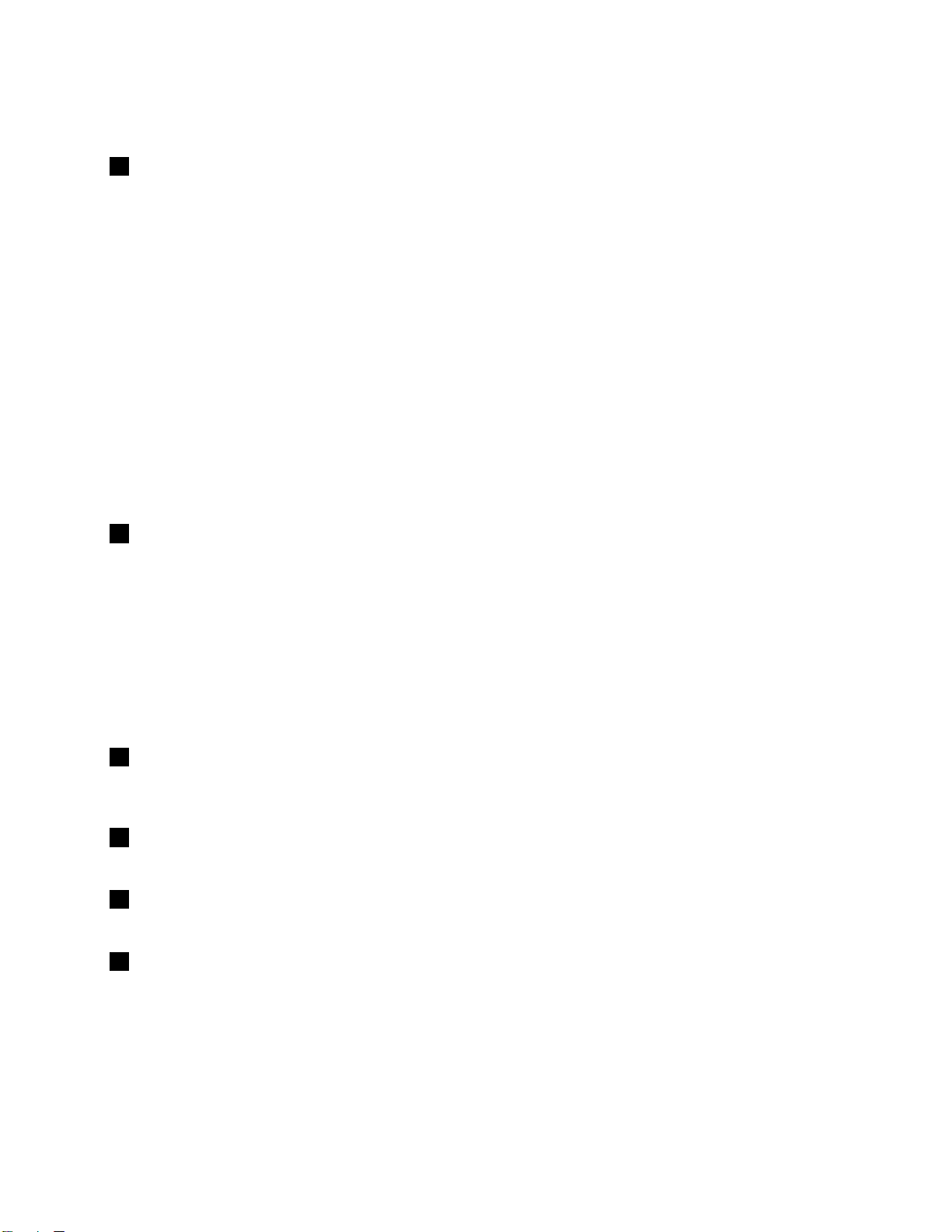
注
注 注
: ::コンピューター内部に空気を循環させるために、ファン放熱孔をふさがないように気を付けて
ください。
源
タ
3 33電 電電源 源
ン
ボ ボボタ タ
ン ン
電源ボタンを押して、タブレットをオンにします。
タブレットをオフにするには、画面の右端から内側にスワイプして、チャームを表示します。次に、『 『『設 設
』
➙
定 定定』 』
『
➙ ➙
『 『
電 電電源 源源』 』
』
➙
『
➙ ➙
『 『
シ シシャ ャャッ ッット ト
ト
ダ ダダウ ウウン ン
ン
』 』』をタップします。
タブレットが応答しなくなり、タブレットの電源をオフにできない場合は、電源ボタンを4秒間以上押し
続けます。それでもシステムが応答しない場合は、AC電源アダプターを取り外して、緊急用リセット・
ホールを使用してタブレットをリセットします。
電源ボタンは、電源ボタンを押してタブレットの電源をオフにしたり、スリープ状態または休止状態にし
たりするように設定することもできます。このためには、電源プランの設定を変更する必要がありま
す。電源プランの設定にアクセスするには、次のようにします。
1.デスクトップで、Windowsの通知領域にあるバッテリー状況アイコンをタップします。
2.『そ そその のの他 他
他
3.ナビゲーション・パネルで『電 電電源 源
の のの電 電電源 源
源
オ オオプ ププシ シ
シ
ン
ョ ョョン ン
』をタップします。
源
ボ ボボタ タタン ンンの のの動 動動作 作作を をを選 選選択 択
択
す すする るる』を選択します。
4.画面の指示に従って設定を構成します。
4 44コ ココン ンンボ ボ
ボ
・ ・・オ オオー ーーデ デディ ィ
ィ
・
オ オオ・ ・
ジ ジジャ ャャッ ッ
ッ
ク
ク ク
音声や音楽を聴くには、3.5mm、4極プラグのヘッドホンまたはヘッドセットをコンボ・オーディ
オ・ジャックに接続します。
注
:
注 注
: :
•ファンクション・スイッチ付きのヘッドセット(例:iPhoneモバイル・デジタル・デバイス用のヘッ
ドセット)をご使用の場合は、ヘッドセット使用中にこのファンクション・スイッチを押さないよ
うにしてください。スイッチを押すとヘッドセットのマイクロホンが使用不可になり、タブレット
内蔵のマイクロホンが使用可能になります。
•コンボ・オーディオ・ジャックは従来のマイクロホンをサポートしません。
設
5 55ボ ボボリ リリュ ュ
ュ
ー ーーム ムム・ ・
・
ボ
ン
ボ ボ
タ タタン ン
タブレットの音量を調整するには、『ボリュームを上げる』または『ボリュームを下げる』ボタンを
押します。
6 66画 画画面 面面回 回
回
転 転転ロ ロロッ ッック ク
ク
・ ・・ボ ボボタ タ
タ
ン
ン ン
このボタンを押すと、画面自動回転機能が無効になります。もう一度押すと、機能が有効になります。
7 77ラ ララベ ベベル ル
ル
・ ・・ト トトレ レ
レ
イ
イ イ
製品のラベルを見るには、ラベル・トレイを引き出します。
USB
2.0
8 88USB USB
コ
2.0 2.0
コ コ
ネ ネネク ククタ タ
タ
ー
ー ー
USBマウス、USBキーボード、USBメモリー・キーなど、USBインターフェースと互換性のあるデバイ
スを接続するには、USB2.0コネクターが使用されます。
注 注注意 意意: ::USBケーブルをコネクターに接続するときは、USBマークを上に向けてください。逆向きに接続
しようとすると、コネクターが損傷する恐れがあります。
第1章.製品の概要5
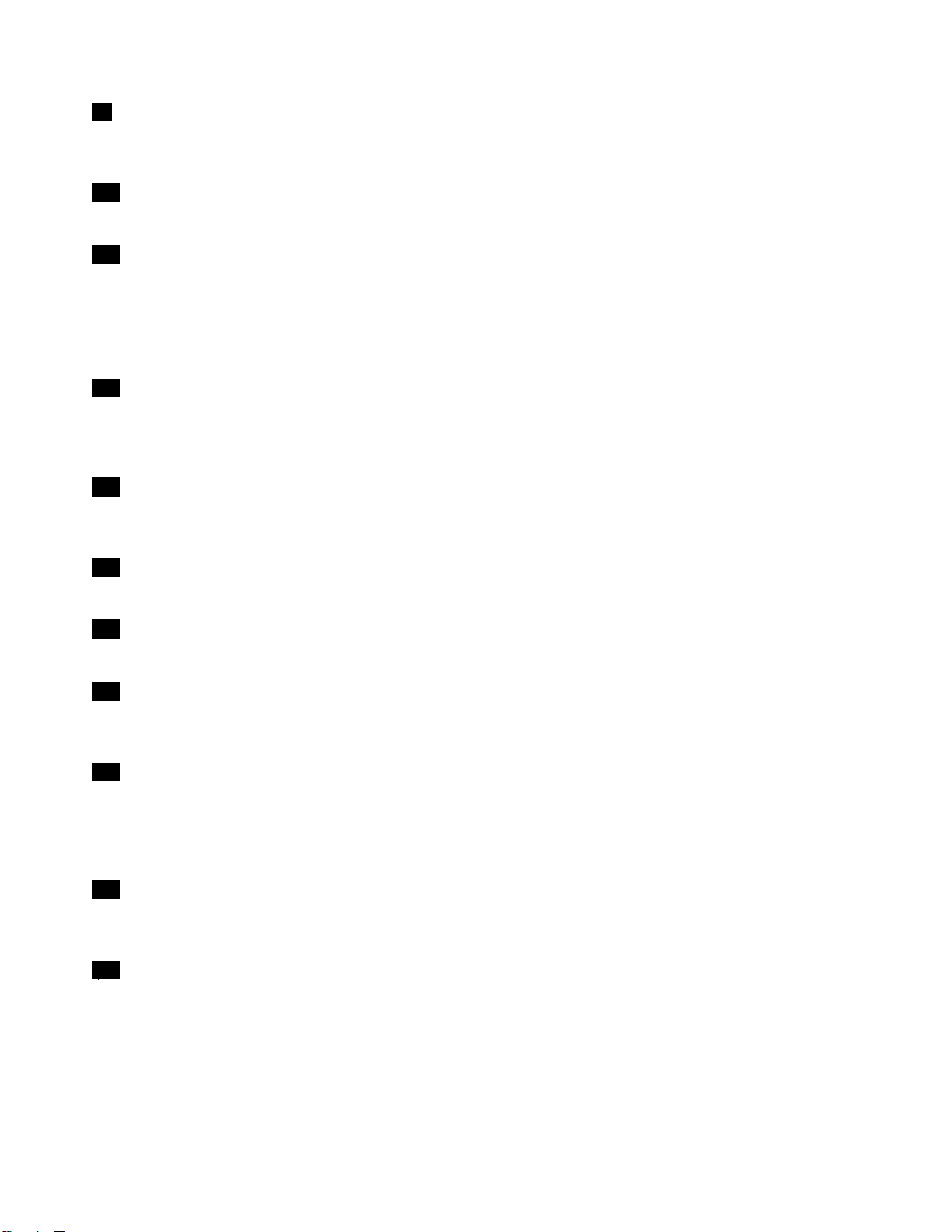
Mini
9 99Mini Mini
DisplayPort
DisplayPort DisplayPort
ネ
コ ココネ ネ
ク ククタ タター ー
ー
MiniDisplayPortコネクターを使用して、タブレットを、互換性のあるプロジェクター、外付けモニター、
または高解像度テレビに接続します。
10
キ
10 10
ボ
キ キ
ー ーーボ ボ
ー ーード ドド・ ・
・
ド ドドッ ッック ク
ク
・ ・・コ ココネ ネ
ネ
ク ククタ タター ー
ー
キーボード・ドックの接続にはこれらのコネクターを使用します。
11
SIM
11 11
SIM SIM
カ カカー ーード ド
ド
ト
・ ・・ト ト
イ
レ レレイ イ
ワイヤレスWAN(広域ネットワーク)接続を確立するには、SIM(加入者識別モジュール)カードをSIM
カード・トレイに挿入します。SIMカードの取り付けおよび取り外しを行う手順については、23ペー
ジの『SIMカードの取り付けと取り外し』を参照してください。
注 注注: ::Wi-Fiのみを使用するモデルでは、SIMカード・トレイは機能しません。
12
緊
12 12
用
緊 緊
急 急急用 用
リ リリセ セセッ ッ
ッ
・
ト トト・ ・
ホ ホホー ーール ル
ル
タブレットが応答しなくなり、電源ボタンを押しても電源をオンまたはオフにできない場合は、AC電源
アダプターを取り外してから、針やまっすぐに伸ばしたペーパー・クリップを緊急用リセット・ホールに
入れてタブレットをリセットして、タブレットをオフにします。
13
電
13 13
コ
電 電
源 源源コ コ
ネ ネネク ククタ タ
タ
ー
ー ー
タブレットへのAC電力供給とバッテリーの充電を行うには、AC電源アダプターを電源コネクターに接
続します。19ページの『バッテリーの充電』を参照してください。
14
内
14 14
ス
内 内
蔵 蔵蔵ス ス
テ テテレ レレオ オ
オ
ス
・ ・・ス ス
ピ ピピー ーーカ カ
カ
ー
ー ー
ビデオや音楽を再生したときのオーディオ出力は、内蔵スピーカーによって提供されます。
15
Windows
15 15
Windows Windows
タ
ン
ボ ボボタ タ
ン ン
Windowsボタンを押してスタート画面に移動します。
16
マ
16 16
チ
マ マ
ル ルルチ チ
タ タタッ ッッチ チ
チ
ス
・ ・・ス ス
ク ククリ リリー ー
ー
ン
ン ン
画面をタップして、画面上のコントロール(アイコン、メニュー項目、スクリーン・キーボードなど)を使
用します。詳しくは、13
17
前
17 17
き
前 前
向 向向き き
カ カカメ メメラ ラ
ラ
ページの『マルチタッチ・スクリーンの使用』を参照してください。
タブレットには、2メガピクセルの前向きカメラが付属しています。このカメラとWebアプリケーショ
ンを併用して、写真撮影、ビデオ制作、ビデオ通話を行うことができます。カメラを起動すると、カ
メラを使用中であることを示す緑色のインジケーターが点灯します。詳しくは、22
ページの『カ
メラの使用』を参照してください。
18
マ
18 18
ク
マ マ
イ イイク ク
ロ ロロホ ホホン ン
ン
内蔵マイクロホンは、オーディオ対応のアプリケーションと共に使用することで、音声をコンピュー
ターに取り込みます。
19
周
19 19
光
周 周
辺 辺辺光 光
セ セセン ンンサ サ
サ
ー
ー ー
周辺光センサーにより、周囲の明るさが感知されます。内蔵の周辺光センサーによって感知された周
囲の照明条件に応じて、画面の明るさが自動的に調整されます。
6ユーザー・ガイド
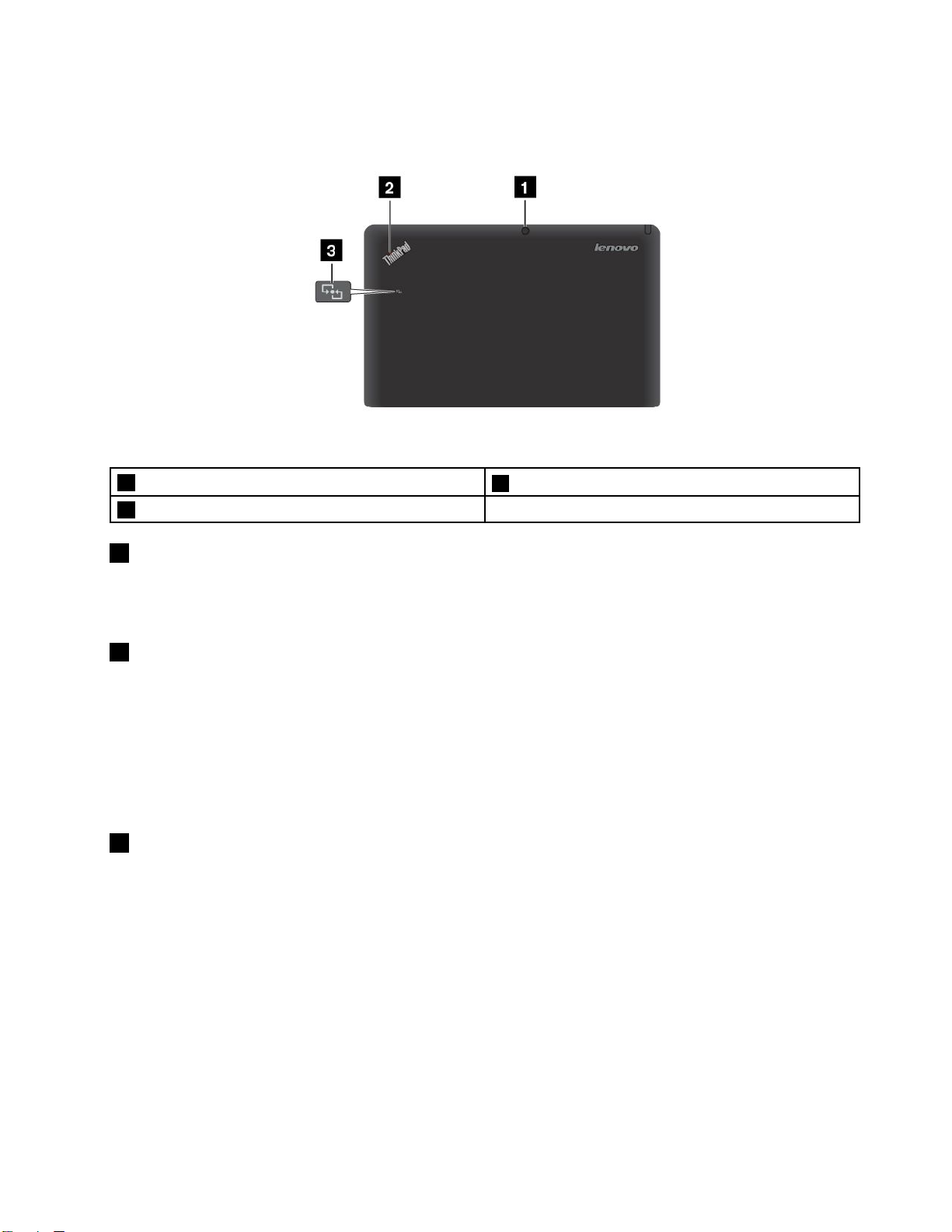
背
面
背 背
面 面
図 4. ThinkPad Helix 背 面
1後ろ向きカメラ
2状況インジケーター
1 11後 後後ろ ろろ向 向
タブレットには、5メガピクセルの後ろ向きカメラが付属しています。このカメラを使用して、写真撮影
やビデオ制作を行うことができます。カメラを起動すると、カメラを使用中であることを示す緑色のイン
ジケーターが点灯します。詳しくは、22ページの『カメラの使用』を参照してください。
2 22状 状状況 況況イ イ
タブレット背面にある点灯したThinkPadロゴは、システム状況インジケーターとして機能します。
•3 33回 回
•オ オオン ンン:タブレットは、電源がオンになっていて使用中です。
•オ オオフ フフ:タブレットは、電源がオフになっているか休止状態です。
•遅 遅遅い いい点 点
•速 速速い いい点 点点滅 滅
3 33NFC NFC
近距離通信(NFC)機能が付いているタブレットの背面カバーにはNFCロゴが付いています。NFC機能に
ついて詳しくは、28ページの『NFCの使用』を参照してください。
向
イ
回
点 点点滅 滅
点
NFC
ロ ロロゴ ゴ
メ
き ききカ カカメ メ
ン ンンジ ジジケ ケ
滅
滅 滅滅:タブレットはスリープ状態です。
滅
ゴ
ラ
ラ ラ
ケ
ー
ー
ー ー
タ タター ー
:タブレットまたはキーボード・ドックは電源に接続されています。
:タブレットはスリープ状態または休止状態に移行中です。
部
( ((一 一一部 部
の ののモ モモデ デ
デ
ル
)
ル ル
) )
3NFCロゴ(一部のモデル)
第1章.製品の概要7
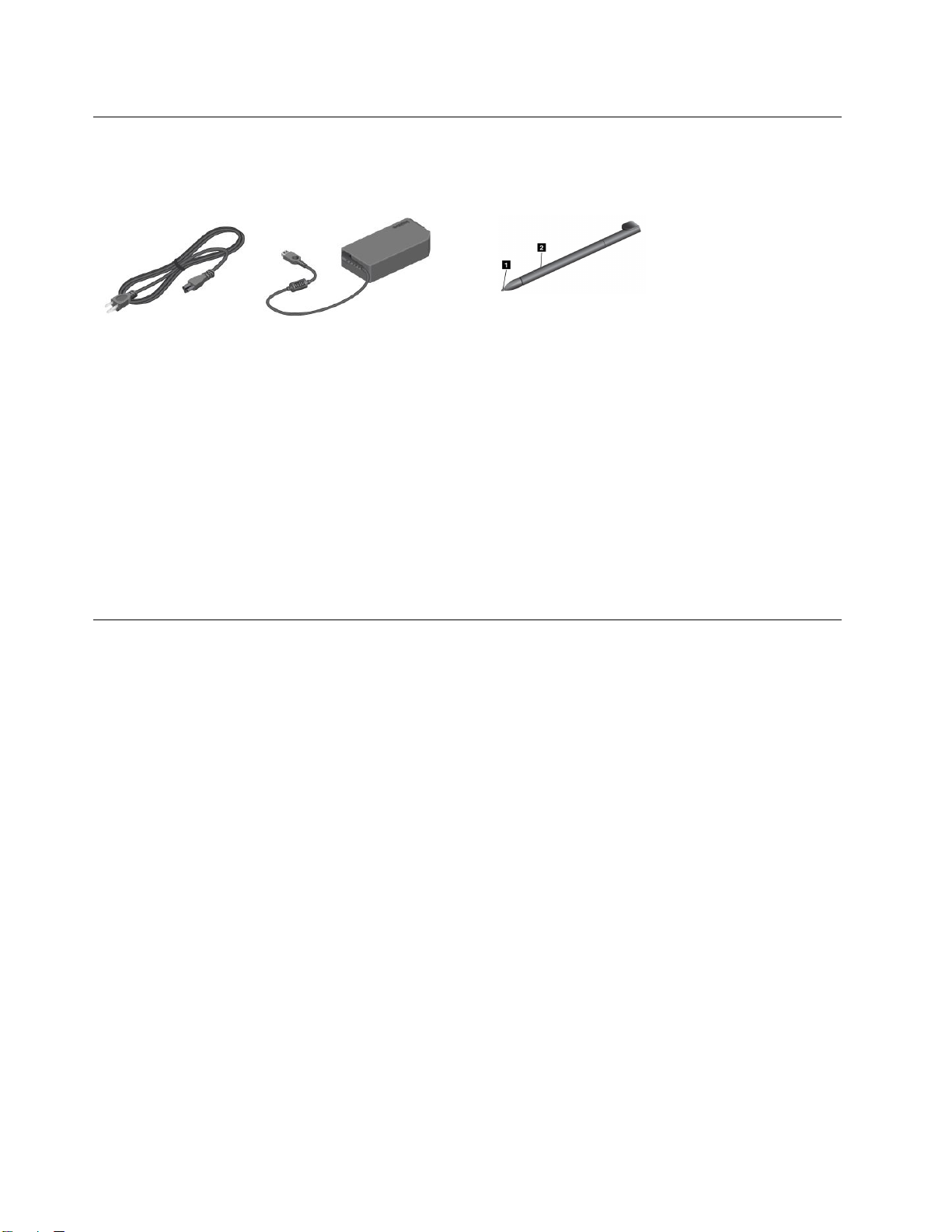
付
属
品
付 付
属 属
品 品
注 注注: ::電源アダプターと電源コードは、上のイラストとは外見が異なる場合があります。
図 5. 付 属 品
電
コ
ド
と
ト
と と
・ ・・デ デデジ ジジタ タ
AC
AC AC
電 電電源 源源ア アアダ ダダプ プ
タ
•電 電
源 源源コ コ
ー ーード ド
の充電には、電源コードとAC電源アダプターを使用します。
注
注 注
: ::すべての電源コード・コネクターが安全かつ確実に電源アダプターとコンセントに接続されてい
るか、確認してください。
タ
•タ タ
ブ ブブレ レレッ ッット ト
属している場合は、これを使用して、自然な方法でテキストを入力したり、図を描いたりすることがで
きます。また、指で画面にタップせずに、その他の操作を実行できます。詳しくは、14ページの『タ
ブレット・デジタイザー・ペンの使用』を参照してください。
プ
イ イイザ ザザー ーー・ ・・ペ ペペン ン
タ タター ーー:タブレットとキーボード・ドックへのAC電力供給とバッテリー
ン
(一部のモデル):タブレットにタブレット・デジタイザー・ペンが付
機
能
機 機
能 能
ロ
プ ププロ ロ
•Intel
ペ
オ オオペ ペ
•Microsoft
モ
メ メメモ モ
•4GB
部
内 内内部 部
•mSATAソリッド・ステート・ドライブ:128GB、180GB、256GB(モデルによって異なる)
ィ
デ デディ ィ
•InfinityGlass
•サイズ:294.64mm(11.6インチ)
•画面の解像度:1920x1080ピクセル
•明るさの自動調節(周辺光センサー使用)
•マルチタッチ・テクノロジー
•ThinkPadデジタイザー・ペン入力のサポート
•内蔵デジタル・デュアル・アレイ・マイクロホン
サ
セ セセッ ッッサ サ
レ レレー ーーテ テ
リ リリー ー
ス ススト トトレ レ
ス ススプ ププレ レ
ー
ー ー
®
Core™i3、i5、またはi7ULVプロセッサー
テ
ィ ィィン ンング ググ・ ・・シ シ
®
Windows8(64ビット)
ー
レ
ジ
ー ーージ ジ
レ
イ
イ イ
シ
テ
ム
ス スステ テ
ム ム
8ユーザー・ガイド

•組み込みステレオ・スピーカー
キ
キ キ
ー ーーボ ボボー ーード ド
•6列フルサイズのキーボード
•ThinkPadポインティング・デバイス(TrackPointポインティング・デバイスおよびタッチパッド)
•Fnキー機能
•ボリューム・ボタン
•スピーカーの消音ボタン
•マイクロホンの消音ボタン
内
内 内
蔵 蔵蔵カ カカメ メメラ ラ
•前向きカメラ、2メガピクセル
•後ろ向きカメラ、5メガピクセル
コ
コ コ
ネ ネネク ククタ タター ー
•タブレット:
–USB2.0コネクター1つ
–MiniDisplayPortコネクター1個
–AC電源コネクター1個
–キーボード・ドック・コネクター2個
–コンボ・オーディオ・コネクター1個
•キーボード・ドック
ド
ラ
ー
・ ・・ド ドドッ ッ
ッ
ク ククの ののキ キキー ー
ー
ボ
ド
ボ ボ
ー ーード ド
–USB3.0コネクター2個
–MiniDisplayPortコネクター1個
–AC電源コネクター1個
GPS
お
よ
GPS GPS
お お
•全地球測位システム(GPS)衛星信号受信機(ワイヤレスWAN付きモデル)
•Bluetooth4.0(一部のモデル)
•NFC(一部のモデル)
•ワイヤレスLAN(802.11a/g/n)
•ワイヤレスWAN(一部のモデル)
仕
様
仕 仕
様 様
サ
サ サ
イ イイズ ズ
•タブレット:
–幅:296.1mm
–奥行き:187.3mm
–高さ:11.1mm
•キーボード・ドック
ワ
よ よ
び びびワ ワ
ズ
イ イイヤ ヤヤレ レ
レ
機
能
ス スス機 機
能 能
–幅:296.1mm
–奥行き:226mm
第1章.製品の概要9
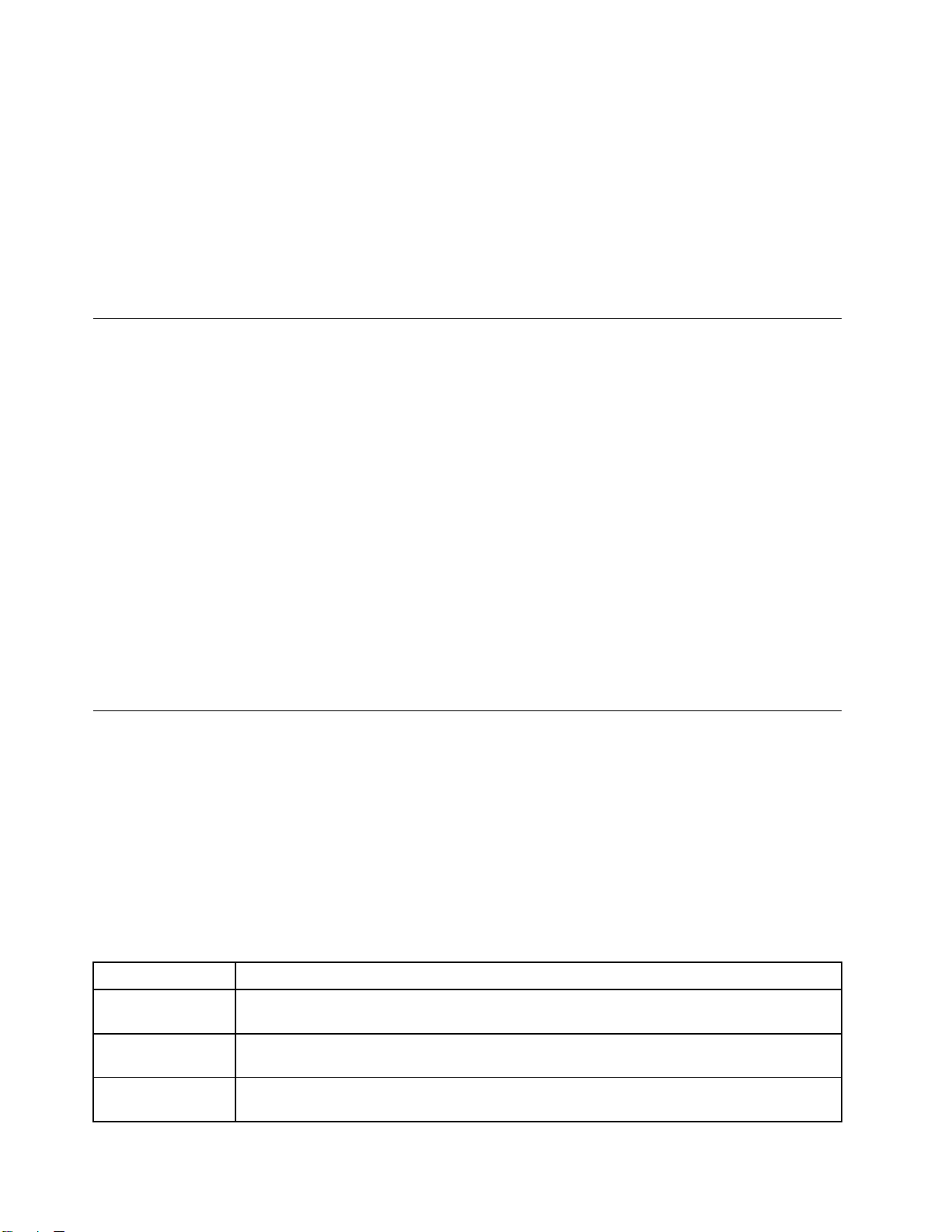
–高さ:8.5mm
ッ
バ ババッ ッ
•タブレット:42Whリチウム・ポリマー・バッテリー
•キーボード・ドック:28Whリチウム・ポリマー・バッテリー
源
電 電電源 源
•50~60Hzの正弦波入力
•AC電源アダプターの定格入力:100VAC~240VAC
操
操 操
•気圧を上げていない場所での最大高度:3,048m(10,000フィート)
•温度:
–2,438m(8,000フィート)までの高度での使用時
–2,438m(8,000フィート)を超える高度での使用時
•相対湿度
–動作時:8%~80%
–ストレージ:5%~95%
ー
テ テテリ リリー ー
(AC
(AC (AC
作
作 作
源
電 電電源 源
環
境
環 環
境 境
動作時:5.0°C~35.0°C(41°F~95°F)
ストレージ:5.0°C~43.0°C(41°F~109°F)
加圧されていない条件下で使用する場合の最大温度:31.3°C(88°F)
ダ
ア アアダ ダ
プ ププタ タター ーー) )
)
可能な限り、タブレットを乾燥した、換気の良い、直射日光が当たらない場所に置いてください。ほこ
りの多い場所、汚れた場所、極端に暑い場所や寒い場所でタブレットを使用したり、このような場所
にタブレットを保管したりしないでください。
Lenovo
Lenovo Lenovo
ご使用のタブレットには、作業を簡単かつ安全に行うために役立つLenovoプログラムがインストール
されています。
Lenovoプログラムにアクセスするには、画面の右端から内側にスワイプして、チャームを表示します。次
に、『検 検
次の表を使用して、タブレットに初期インストールされていることのあるLenovoプログラムについ
て説明します。
注 注注: ::初期インストール済みLenovoプログラムは、地域によって異なります。また、予告なしに変
更されることがあります。
ア アアプ ププリ リリケ ケケー ーーシ シショ ョョン ン
LenovoCloudソ
リューション
LenovoCompanion
LenovoQuickSend
プ
ロ
グ
ラ
プ プ
ロ ロ
検
索 索索』チャームをタップしてプログラムを探します。
ン
ム
グ グ
ラ ラ
ム ム
明
説 説説明 明
セキュア環境のリモートのクラウド・サーバーで大量のリソース、ソフトウェア、情報にア
クセスしたり、これらを表示、アップロード、ダウンロードしたりすることができます。
タブレットの付属品に関する情報の入手、お使いのタブレットに関するブログや記事の閲
覧、推奨プログラムのチェックなどができます。
タブレットをネットワークに接続していない場合でも、タブレットから別のデバイスに
ファイルを転送します。
10ユーザー・ガイド
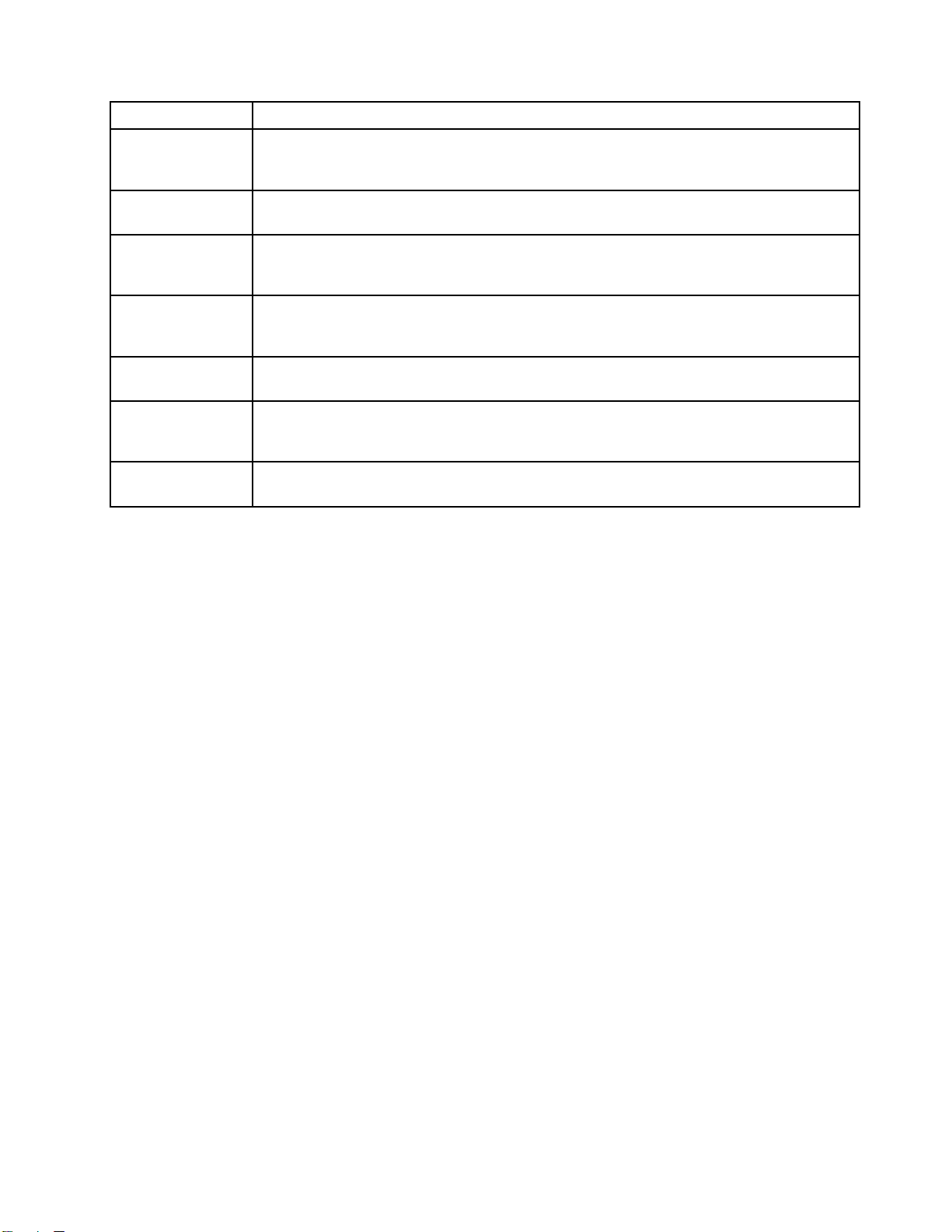
ア アアプ ププリ リリケ ケケー ーーシ シショ ョョン ン
LenovoSettings
LenovoMobile
Access
LenovoSolution
Center
LenovoSupport
Lenovo
ThinkVantage
SystemUpdate
PasswordManager
明
説 説説明 明
ン
タブレットをポータブル・ホット・スポットにしたり、NFCテクノロジーを使用したイン
ターネット接続の共有、カメラやマイクロホンの設定、電源設定の最適化や、複数ネット
ワーク・プロファイルの作成と管理などを行って、コンピューティング体験を拡張します。
自分のアカウントでサインインして、サービスの登録、データ・プランの購入、オンライン
での支払い、モバイル・アカウントの管理を行うことができます。
タブレットの問題のトラブルシューティングと解決を行います。このプログラムは、最大限
のシステム・パフォーマンスを実現するためのヒントに加えて、診断テスト、システム情報
収集、セキュリティー状況、およびサポート情報を結び付けます。
Lenovoへのタブレットの登録、タブレットの整合性やバッテリー状態の点検、タブレットの
ユーザー・マニュアルの表示、タブレットの保証に関する情報の入手、ヘルプとサポー
ト情報の参照などができます。
®
Tools
SystemUpdate、PasswordManagerなどのさまざまなLenovoアプリケーションに簡単にア
クセスできます。
ソフトウェア・パッケージ(ThinkVantageプログラム、デバイス・ドライバー、UEFIBIOS更
新、その他のプログラム)をダウンロードし、インストールすることによって、ご使用の
タブレット上のソフトウェアを最新の状態に保ちます。
WindowsアプリケーションとWebサイトのための認証情報を自動的に取り込んで設定
します。
第1章.製品の概要11
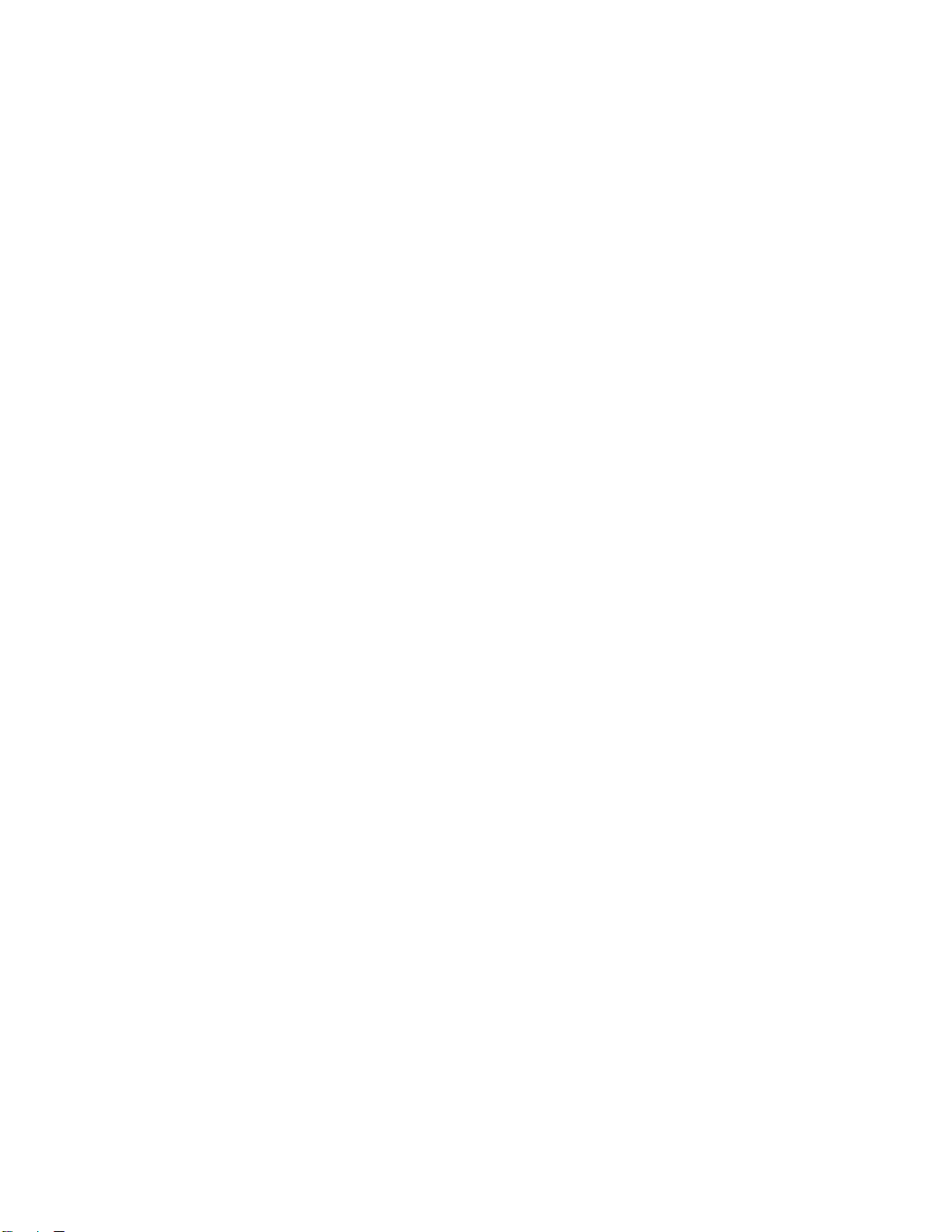
12ユーザー・ガイド

第
2
章
タ
ブ
レ
ッ
ト
の
使
第 第
2 2
章 章
タ タ
ブ ブ
レ レ
ッ ッ
ト ト
の の
この章では、基本アプリケーション(一部)とタブレット機能について、その使い方を説明します。
セ
ッ
ト
ア
ッ
プ
・
イ
ン
ス
セ セ
ッ ッ
ト ト
ア ア
ッ ッ
プ プ
・ ・
イ イ
タブレットを箱から出して初めて使用するには、必ず、以下の手順に従ってください。
1.付属の電源コードとAC電源アダプターを使用して、タブレットを電源コンセントに接続します。
2.電源ボタンを押して、タブレットをオンにします。
3.画面の指示に従って、初期セットアップを完了します。
マ
ル
チ
タ
ッ
チ
・
マ マ
ル ル
チ チ
タ タ
ッ ッ
このトピックでは、マルチタッチ・スクリーンの使用法について説明します。
タ
プ
タ タ
ッ ッップ プ
指先で画面に軽くタッチして、アプリケーションの起動や項目の選択を行ったり、メニューを開いたりで
きます。また、スクリーン・キーボードを使用してテキストを入力することもできます。
長
し
長 長
押 押押し し
アクションが発生するまで、オブジェクトまたは画面の空白領域を押し続けます。
ス
チ チ
・ ・
ス ス
ト
ン ン
ス ス
ト ト
ク
リ
ー
ク ク
リ リ
ー ー
用
使 使
用 用
ラ
ク
シ
ョ
ラ ラ
ク ク
ン
の
ン ン
の の
ン
シ シ
ョ ョ
ン ン
使
用
使 使
用 用
ド
ド ド
画面上の画像やアイコンなどの項目を移動させるには、指で項目をタップしたまま、目的の方向に指を
動かして、画面から指を放します。
ス
ス ス
指を垂直または水平方向に動かすなどして、スタート画面、Webページ、リスト、画像のサムネール
などをスクロールします。
ズ
ズ ズ
•ズ ズズー ーーム ム
•ズ ズズー ーーム ムムイ イ
ダ
ダ ダ
アプリケーションによっては、画面上ですばやく2回タップするとズームインし、もう一度ダブル
タップするとズームアウトします。
画
画 画
タブレットには、画面の自動回転機能をサポートするモーション・センサーが内蔵されています。デフォ
ルトでは、この機能は有効になっています。タブレットを回転させると、画面が自動的に回転して横
または縦に表示されます。
画面自動回転機能を無効にするには、画面回転ロック・ボタンを押します。
グ
ラ ララッ ッッグ グ
ワ ワワイ イイプ ププ/ //ス ススラ ラライ イ
ム
ー ーーム ム
ム
示が縮小されます。
ブ ブブル ルルタ タタッ ッ
面 面面の のの回 回回転 転
イ
ト
ア アアウ ウウト ト
イ
ン ンン:画面上で2本の指を離すと、画像やWebページの表示が拡大されます。
ッ
プ
プ プ
転
ド
ド ド
:指で何かをつまむように画面上で2本の指を近づけると、画像やWebページの表
注 注注: ::アプリケーションによっては、画面の自動回転機能がサポートされていないことがあります。
©CopyrightLenovo2012
13
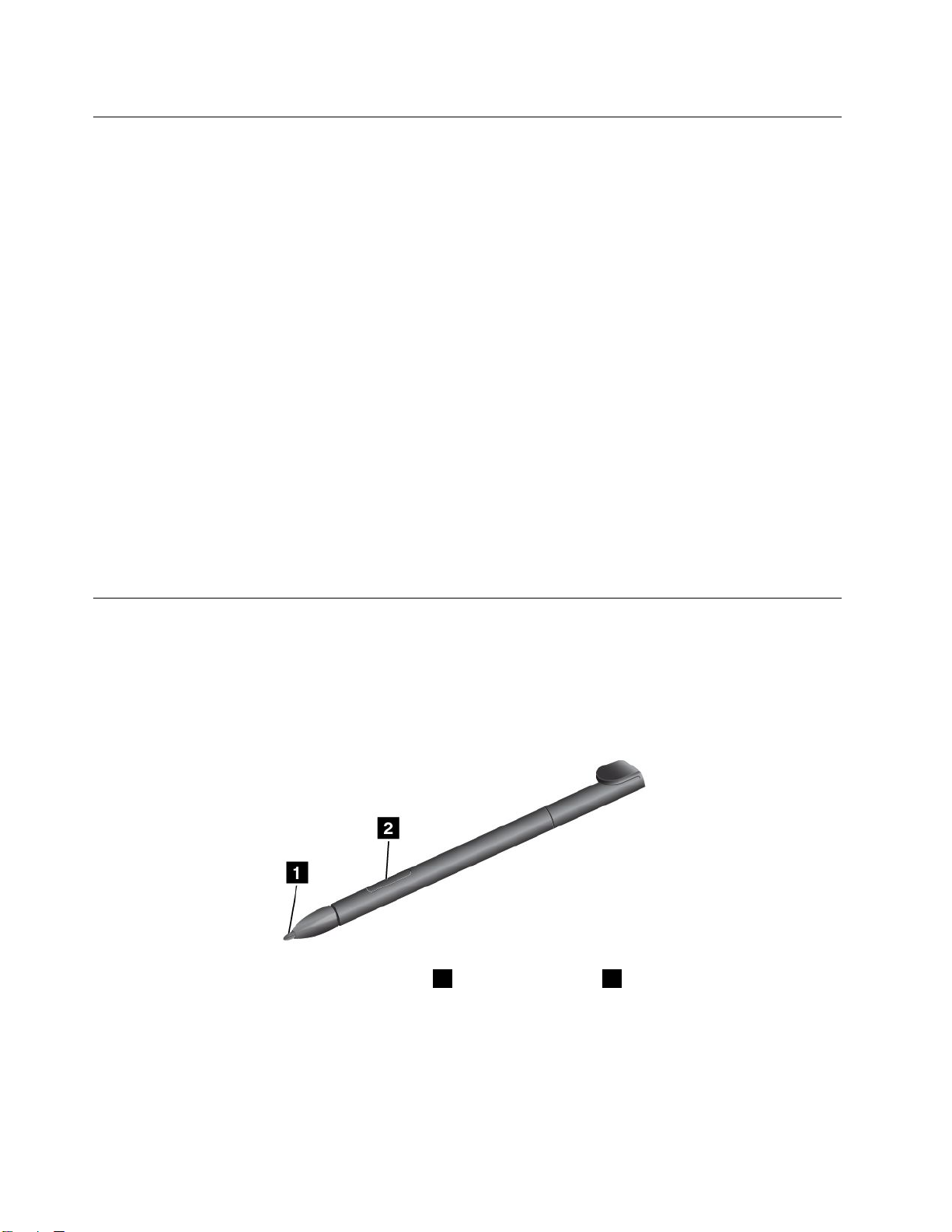
オ
ン
ス
ク
リ
ー
ン
・
キ
ー
ボ
ー
ド
と
タ
ッ
チ
・
キ
ー
ボ
ー
ド
の
使
オ オ
ン ン
ス ス
ク ク
リ リ
ー ー
ン ン
・ ・
キ キ
ー ー
ボ ボ
ー ー
ド ド
と と
タ タ
ッ ッ
チ チ
・ ・
キ キ
ー ー
ボ ボ
ー ー
ド ド
テキスト、数字、記号、その他の文字の入力にはオンスクリーン・キーボードとタッチ・キーボード
を使用します。タブレットを回転させると、オンスクリーン・キーボードもタッチ・キーボードも
自動的に回転して横または縦に表示されます。
オンスクリーン・キーボードを開くには、次のようにします。
1.画面の右端から内側にスワイプして、チャームを表示します。
2.『検 検検索 索
3.『ア アアプ プ
タッチ・キーボードを開くには、次のようにします。
1.画面の右端から内側にスワイプして、チャームを表示します。
2.『設 設設定 定定』チャームをタップします。
3.『キ キキー ーーボ ボボー ー
入力言語を構成するには、次のようにします。
1.デスクトップで、画面の右端から内側にスワイプして、チャームを表示します。
2.『 『『設 設設定 定
3.『入 入入力 力
4.画面に表示される指示に従って入力言語を設定します。
索
』チャームをタップして『オ オオン ンンス ススク ククリ リリー ー
プ
定
力
リ リリケ ケケー ーーシ シ
』
』 』
方 方方法 法法の の
シ
ョ ョョン ンン』内の『オ オ
ー
ド ドド』をタップします。
➙
➙ ➙
ン
『 『『コ ココン ン
の
変 変変更 更更』をタップします。『言語』ウィンドウが開きます。
ロ
ト トトロ ロ
オ
ス
ン ンンス ス
ク ククリ リリー ーーン ン
ー
ル
パ
ー ー
ル ル
ル
パ パ
ネ ネネル ル
』 』』の順にタップクします。
ー
ン ンン・ ・・キ キキー ーーボ ボ
ン
・ ・・キ キキー ーーボ ボボー ーード ド
ボ
ー ーード ドド』を検索します。
ド
』をタップします。
用
の の
使 使
用 用
タ
ブ
レ
ッ
ト
・
デ
ジ
タ
イ
ザ
ー
・
ペ
ン
の
使
タ タ
ブ ブ
レ レ
ッ ッ
ト ト
・ ・
デ デ
ジ ジ
タ タ
イ イ
ザ ザ
ー ー
・ ・
ペ ペ
ン ン
の の
タブレット・デジタイザー・ペンを使用すると、編集機能やスケッチ機能のあるアプリケーションを
使用して、自然な方法でテキストを入力する、メモを取る、PDFファイルに注釈を付ける、図を描
く、などの操作が可能となります。
一部のタブレットでは、タブレット・デジタイザー・ペンは標準機能として付属しています。
タブレット・デジタイザー・ペンには、ペン先1とクリック・ボタン2が付いています。使用するに
は、ペンを持ってディスプレイにペン先を置きます。
選択(シングルクリック)するには、ペンでディスプレイを一度タップします。ダブルクリックは、間を開
けずに2回続けてタップします。右クリックは、ディスプレイをタップしてペン先をディスプレイ上に
置いたまま、右クリック・アイコンが表示されるまで待ちます。
用
使 使
用 用
14ユーザー・ガイド
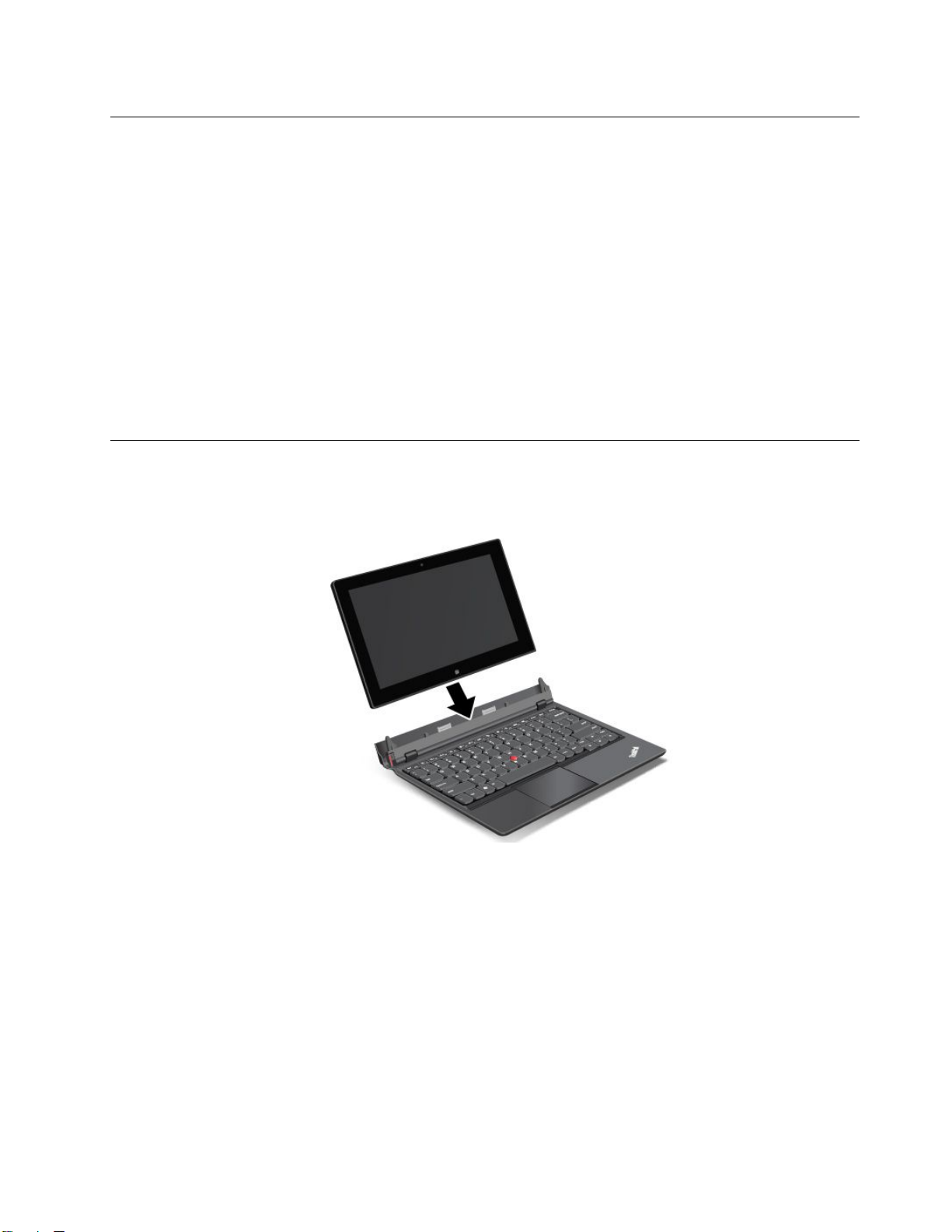
ゲ
ー
ム
お
よ
び
ア
プ
リ
ケ
ー
シ
ョ
ン
の
ダ
ウ
ン
ロ
ー
ゲ ゲ
ー ー
ム ム
お お
よ よ
び び
ア ア
プ プ
リ リ
ケ ケ
ー ー
シ シ
ョ ョ
ン ン
の の
ダ ダ
ウ ウ
ン ン
タブレットの機能を拡張するには、WindowsストアおよびLenovoAppStoreから追加のアプリケーション
をダウンロードしてインストールします。WindowsストアとLenovoAppStoreでは、ゲームやモバイル・
アプリケーションを迅速かつ簡単に購入できます。
アプリケーションやゲームをWindowsストアからダウンロードまたは購入するには、スタート画面で
『ス ススト トトア アア』をタップし、画面に表示される指示に従ってください。
LenovoAppStoreからアプリケーションまたはゲームをダウンロード/購入するには、次のようにします。
1.スタート画面から『Lenovo Lenovo
2.リストされるアプリケーションとゲームをスクロールして参照し、目的のアプリケーションまたは
ゲームを探します。
3.アプリケーションまたはゲームをタップし、画面の指示に従って、それをダウンロードしてイ
ンストールします。
キ
ー
ボ
ー
ド
キ キ
ー ー
ボ ボ
ー ー
キーボード・ドックを使用するには、タブレットをキーボード・ドックに取り付けます。タブレット
が所定の位置に固定されたことを確認します。
・
ド ド
・ ・
Lenovo
ド
ッ
ド ド
ッ ッ
ク ク
App
Store
App App
Store Store
』をタップします。
ク
の
使
の の
用
使 使
用 用
ド
ロ ロ
ー ー
ド ド
これによって、タブレットをノートブック・コンピューターとして使えるようになります。
第2章.タブレットの使用15

タブレットをキーボード・ドックから取り外すには、次のようにします。
1.図に示された方向にイジェクト・ボタンを押します。
2.タブレットをキーボード・ドックから取り外します。
16ユーザー・ガイド

タブレットをキーボード・ドックと共に持ち歩いてタブレット・モードで使用するには、次のよう
にします。
1.図に示されている位置にタブレットを近付けます。タブレットが所定の位置に固定されるまで、タブ
レットをキーボード・ドックに挿入します。
2.タブレットの表示パネルをゆっくり丁寧に閉じます。
フ
ァ
ン
ク
シ
ョ
ン
・
キ
ー
の
使
フ フ
ァ ァ
ン ン
ク ク
シ シ
ョ ョ
ン ン
・ ・
キ キ
ー ー
キーボード・ドックには次のファンクション・キーがあります。
ボ
ボ ボ
リ リリュ ュュー ーーム ム
•スピーカーの消音
注 注
•スピーカーのボリュームを下げる
•スピーカーのボリュームを上げる
ム
注
: ::スピーカーが消音になっているときは、F1キーのLEDがオンになっています。
お おおよ よよび び
び
消 消消音 音音コ ココン ン
ン
ト
ト ト
ロ ロロー ーール ル
用
の の
使 使
用 用
ル
第2章.タブレットの使用17

•マイクロホンの消音
注
注 注
: ::マイクロホンが消音になっているときは、F4キーのLEDがオンになっています。
面
画 画画面 面
コ ココン ンント ト
ト
ロ ロロー ーール ル
ル
•明るさ調節-
•明るさ調節+
プ
ア アアプ プ
リ リリケ ケケー ーーシ シ
•『設 設設定 定
•『検 検検索 索
シ
ョ ョョン ンン・ ・・コ コ
定
』チャームを開く
索
』チャームを開く
コ
ン ンント トトロ ロ
ロ
ル
ー ーール ル
•開いているすべてのアプリケーションを表示する
•すべてのアプリケーションを表示する
の
そ そその の
他 他他の ののフ フファ ァ
ァ
ン ンンク ククシ シショ ョ
ョ
・
キ
ン ンン・ ・
ー
キ キ
ー ー
•ディスプレイ出力の場所を切り替える
•ワイヤレス機能を使用可能または使用不可能にする
Fn
キ
Fn Fn
キ キ
ー ーー制 制制御 御
御
•
ファンクション・キーはデフォルト・モードまたはLegacyモードで使用できます。
デフォルト・モードで、各キーに示されている特殊機能を起動するには、対応するキーを直接押し
ます。デフォルト・モードではFnキーのLEDはオフになっています。Legacyモードに切り替え
るには、Fn+Escキーを押します。
Legacyモードで、各キーに示されている特殊機能を起動するには、Fnキーを押しながら目的のファン
クション・キーを押し、両方のキーから指を離します。LegacyモードではFnキーのLEDはオンになっ
ています。デフォルト・モードに切り替えるには、Fn+Escキーを押します。
18ユーザー・ガイド
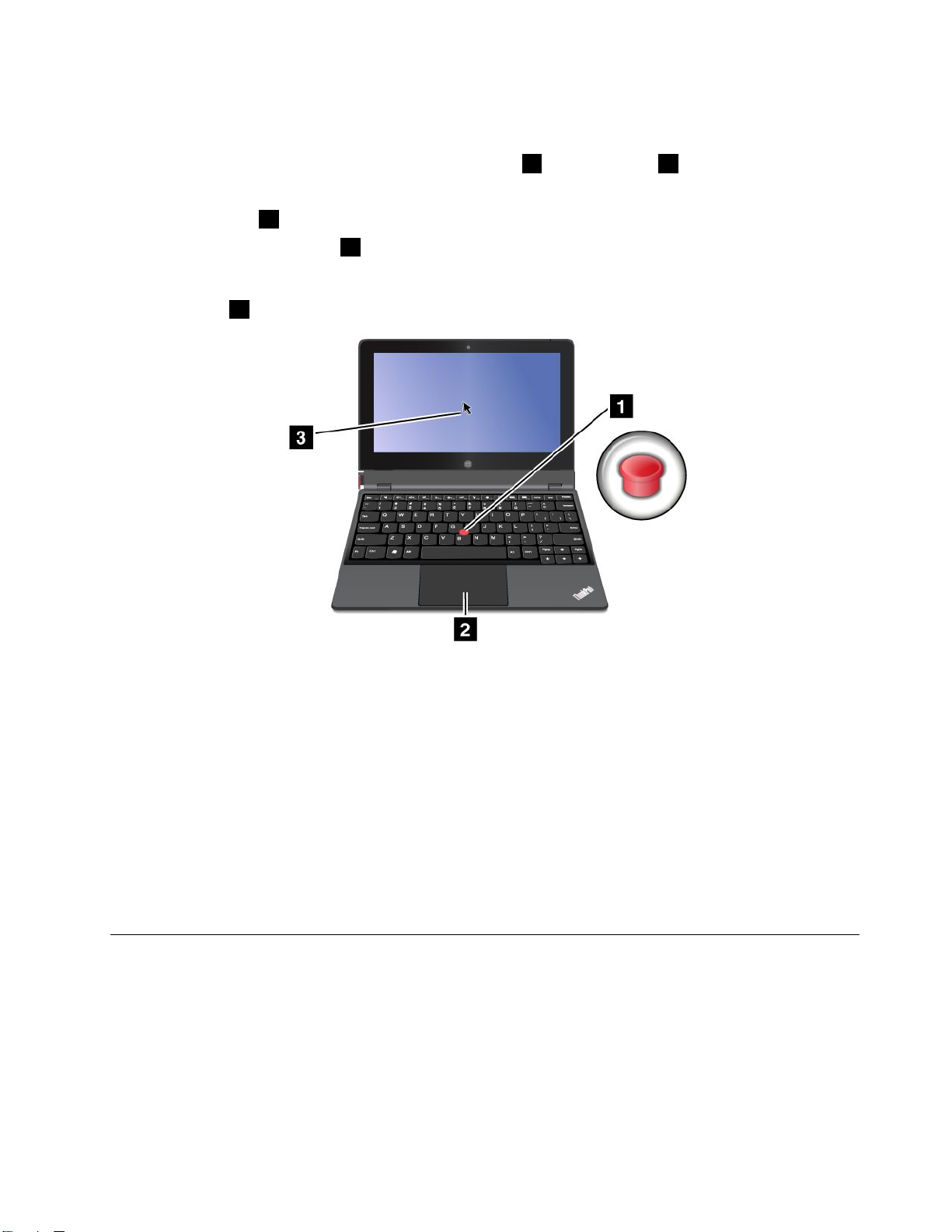
ThinkPad
ThinkPad ThinkPad
キーボード・ドックにはThinkPadポインティング・デバイスが付属しています。ThinkPadポインティン
グ・デバイスは、TrackPointポインティング・スティック1とタッチパッド2で構成されています。ど
ちらも、ポインティング・デバイスとしての基本機能および拡張機能を備えています。
画面上のポインター3を移動するには、次のいずれかを行います。
ポ
イ
ン
テ
ィ
ン
グ
・
デ
バ
イ
ス
の
使
ポ ポ
イ イ
ン ン
テ テ
ィ ィ
ン ン
グ グ
・ ・
デ デ
バ バ
イ イ
ス ス
の の
用
使 使
用 用
•ポインティング・スティック
ド面に対して平行に360°自由に加えます。ポインティング・スティック自体は動きません。マウス・
ポインターの移動速度は、ポインティング・スティックに加えられる圧力の強さによって決まります。
•タッチパッド2上でポインターを移動したい方向に指先をスライドさせます。
マ
マ マ
ル ルルチ チチタ タタッ ッ
キーボード・ドックのタッチパッドはマルチタッチをサポートしているので、インターネットの閲
覧、ドキュメントの表示や編集をしながら、タッチパッドから画面のズームイン、ズームアウト、ス
クロールができます。
ッ
チ チチ・ ・・タ タタッ ッ
ッ
チ チチパ パパッ ッ
ッ
1の先に付いているキャップに指で圧力を加えます。圧力は、キーボー
ド
ド ド
の のの使 使使用 用
用
タ
タ タ
ッ ッッチ チチパ パパッ ッ
タッチパッドをカスタマイズするには、次のようにします。
1.デスクトップで、画面の右端から内側にスワイプして、チャームを表示します。
2.『 『『設 設設定 定定』 』
3.『マウスのプロパティ』ウィンドウで『ThinkPad ThinkPad
4.画面に表示される指示に従ってタッチパッドをカスタマイズします。
省
省 省
ここでは、バッテリーの充電、バッテリー駆動時間の延長、バッテリー状況の確認を行う方法につい
て説明します。
バ
バ バ
タブレットには、標準的なAC電源コンセントでの充電に使用できるAC電源アダプターが付属し
ています。
注
注 注
: ::出荷時、バッテリーは完全には充電されていません。
ッ
ド ドドの ののカ カカス ス
』
電
力
電 電
力 力
ッ
テ
リ
ッ ッ
テ テ
リ リ
➙
➙ ➙
ー
ー ー
ス
タ タタマ マ
『 『『コ ココン ンント トトロ ロ
の
充
の の
充 充
マ
イ
ズ
イ イ
ズ ズ
ロ
ル
パ
ー ーール ル
パ パ
電
電 電
ネ ネネル ルル』 』
』
➙
➙ ➙
『 『『ハ ハハー ーード ドドウ ウ
ウ
ェ ェェア アアと ととサ サ
ThinkPad
』タブをタップします。
サ
ウ ウウン ンンド ドド』 』
』
➙
マ
➙ ➙
『 『『マ マ
ス
ウ ウウス ス
』 』』をタップします。
第2章.タブレットの使用19

バッテリーの充電には、図に示されているように、電源コード、AC電源アダプター、およびタブレット
を接続します。次に、AC電源アダプターを標準的なAC電源コンセントに差し込みます。
バッテリーを充電するために、図に示されているように、電源コード、AC電源アダプター、および
キーボード・ドックを接続することもできます。次に、AC電源アダプターを標準的なAC電源コ
ンセントに差し込みます。
注 注注: ::すべての電源コード・コネクターが安全かつ確実に電源アダプターとコンセントに接続されてい
るか、確認してください。
バッテリーがフル充電されたら、タブレットからAC電源アダプターを取り外すか、AC電源アダプター
を接続したままAC電源を使用してタブレットを動作させます。
または、以下のいずれかの充電方法を使用して、タブレットまたはキーボード・ドックの内蔵バッテリー
を安全に再充電することもできます。
•AC電源アダプターのプラグをAC電源コンセントに接続し、タブレット側のプラグを挿入して
タブレットの内蔵バッテリーを充電します。
•AC電源アダプターのプラグをACコンセントに接続し、キーボード・ドックにジャックを挿入して
キーボード・ドックの内蔵バッテリーを充電します。
•電気的接続を確立するために、タブレットをキーボード・ドックに挿入します。その後、AC電源アダ
プターのプラグをAC電源コンセントに接続し、ジャックをキーボード・ドックに挿入してタブレット
とキーボード・ドックを両方とも充電します。
•電気的接続を確立するために、タブレットをキーボード・ドックに挿入します。タブレットの内蔵バッ
テリーがフル充電されていないときに、キーボード・ドックの内蔵バッテリーの充電が切れていない場
合、キーボード・ドックによってタブレットが充電されます。
20ユーザー・ガイド

注 注注意 意意: ::必ず、Lenovo認定のAC電源アダプターを使用してください。認定されていないアダプターを使用
すると、タブレットに重大な損傷を引き起こすおそれがあります。
バ
ッ
テ
リ
ー
駆
動
時
間
を
長
く
す
バ バ
ッ ッ
テ テ
リ リ
ー ー
駆 駆
動 動
時 時
間 間
を を
長 長
タブレットを持って外出中で、AC電源を使用できない場合は、次のようにして、バッテリーの駆
動時間を長くすることができます。
•使用していないときはWi-Fi、モバイル・データ・ネットワーク、GPS、またはBluetoothをオフにする
Wi-Fi、モバイル・データ・ネットワーク、GPS、およびBluetooth機能をオフにするには、次の
ようにします。
1.画面の右端から内側にスワイプして、チャームを表示します。
『
2.『 『
3.ナビゲーション・パネルで、『ワ ワワイ イ
4.右側にスライドして『飛 飛
します。
•自動同期機能をオフにする(必要ない場合)
自動同期機能をオフにするには、次のようにします。
1.画面の右端から内側にスワイプして、チャームを表示します。
『
2.『 『
3.ナビゲーション・パネルで、『設 設設定 定
4.『設 設設定 定定の のの同 同
設 設設定 定定』 』
設 設設定 定定』 』
』
➙
PC
➙ ➙
『 『『PC PC
設 設設定 定定の の
』
➙
PC
➙ ➙
『 『『PC PC
設 設設定 定定の の
同
期 期期』をオフにします。
の
変 変変更 更更』 』』の順にタップします。
飛
機
行 行行機 機
の
変 変変更 更更』 』』の順にタップします。
る
く く
す す
る る
イ
ヤ ヤヤレ レレス スス』をタップします。
ド
モ モモー ーード ド
』をオンにし、すべてのワイヤレス・デバイスを無効に
定
の のの同 同同期 期期』をタップします。
•画面の輝度レベルを下げる
画面の明るさを下げるには、次のようにします。
1.画面の右端から内側にスワイプして、チャームを表示します。
『
2.『 『
3.スライドを下げて明るさを低くします。
•タブレットを一時的に使用しないときは、スリープ状態にする
スリープ状態にするには、次のようにします。
1.画面の右端から内側にスワイプして、チャームを表示します。
『
2.『 『
•少しの間タブレットを使用しない場合は、タブレットの電源をオフにする
タブレットの電源をオフにするには、次のようにします。
1.画面の右端から内側にスワイプして、チャームを表示します。
『
2.『 『
バ
ッ
テ
バ バ
ッ ッ
テ テ
Windowsの通知領域でタスク・バーのデスクトップ・バッテリー状況アイコンをチェックして、いつで
も、バッテリーのおおよその状況を確認できます。
正確な状況を確認して、パフォーマンスと省電力の最適なバランスを実現するように電力設定を調整する
には、次のようにします。
1.スタート画面から『 『『Lenovo Lenovo
2.バッテリー状況を確認して、設定を構成します。
設 設設定 定定』 』
設 設設定 定定』 』
設 設設定 定定』 』
リ
リ リ
』
➙
➙ ➙
』
➙
➙ ➙
』
➙
➙ ➙
ー
状
ー ー
状 状
『 『『明 明明る る
『
『 『
『
『 『
況
況 況
電 電電源 源源』 』
電 電電源 源源』 』
る
』
さ ささ』 』
の順にタップします。
』
➙
➙ ➙
』
➙
➙ ➙
の
チ
ェ
の の
チ チ
ェ ェ
Lenovo
『 『『ス ススリ リ
『 『『シ シシャ ャャッ ッ
ッ
ッ ッ
Settings
Settings Settings
リ
ー ーープ ププ』 』』の順にタップします。
ッ
ト トトダ ダダウ ウウン ンン』 』』の順にタップします。
ク
ク ク
』
➙
』 』
Power
➙ ➙
『 『『Power Power
』 』』をタップします。
第2章.タブレットの使用21

『LenovoSupport』でバッテリー状況を確認するには、以下のようにします。
1.スタート画面から『 『『Lenovo Lenovo
2.バッテリー状況を確認して、設定を構成します。
カ
メ
ラ
の
使
カ カ
メ メ
ラ ラ
タブレットには、前向きカメラと後ろ向きカメラの2つのカメラが搭載されています。後ろ向きカメラは
高品質の画像やビデオをキャプチャできる自動フォーカス機能を備えています。
カメラを起動してカメラ設定を構成するには、次のようにします。
1.スタート画面から『 『『Lenovo Lenovo
2.画面の指示に従って、設定を構成し、カメラを使用します。
前向きカメラと後ろ向きカメラを切り替えるには、次のようにします。
1.スタート画面から『 『『Lenovo Lenovo
『背 背
』または『Windows Windows
示
背
面
面 面
2.『表 表表示 示
カメラを、撮影、ビデオ・キャプチャー、ビデオ会議などの機能を提供する他のアプリケーションで使用
することもできます。他のアプリケーションをダウンロードするには、スタート画面から『Lenovo Lenovo
Store
Store Store
用
の の
使 使
用 用
』セクションの『表 表表示 示示の のの選 選選択 択択』ドロップダウン・リスト・ボックスから『前 前
ネ
パ パパネ ネ
ル ルル』を選択して、カメラを切り替えます。
Windows
Lenovo
Lenovo
Lenovo
ス ススト トトア ア
Support
Support Support
Settings
Settings Settings
Settings
Settings Settings
ア
』をタップします。画面に表示される指示に従ってください。
』
➙
『
』 』
➙ ➙
『 『
バ ババッ ッッテ テテリ リリー ー
』
➙
『
』 』
➙ ➙
『 『
カ カカメ メメラ ララ』 』』をタップします。
』
➙
『
』 』
➙ ➙
『 『
カ カカメ メメラ ララ』 』』をタップします。
ー
状 状状況 況況』 』』をタップします。
前
面 面面パ パパネ ネネル ル
ル
』または
Lenovo
App
App App
同
期
ソ
リ
ュ
ー
シ
ョ
ン
の
使
同 同
期 期
ソ ソ
リ リ
ュ ュ
ー ー
シ シ
ョ ョ
ン ン
同期ソリューションを使用すると、タブレットとパーソナル・コンピューターの設定を簡単に同期
できます。
Windows
Windows Windows
Windows同期ソリューションにアクセスするには、次のようにします。
1.画面の右端から内側にスワイプして、チャームを表示します。
2.『 『『設 設
3.ナビゲーション・パネルで、『設 設設定 定
4.必要に応じて、設定を構成します。
Lenovo
Lenovo Lenovo
LenovoCloudソリューションを使用すると、セキュア環境のリモートのクラウド・サーバーで大量の
リソース、ソフトウェア、情報にアクセスしたり、これらを表示、アップロード、ダウンロードし
たりすることができます。
LenovoCloudソリューションについて詳しくは、http://www.lenovo.com/cloudをご覧ください。
GPS
GPS GPS
全地球測位システム(GPS)の衛星信号受信機が搭載されているタブレットでは、番地レベルまで位置を正
確に特定できます。場所に基づいたアプリケーションを使用して、現在地の検索、目的地への道順の
確認、その他の場所に関する情報の確認を行うことができます。
同
ソ
同 同
期 期期ソ ソ
設
』
定 定定』 』
➙ ➙
Cloud
ソ
Cloud Cloud
ソ ソ
衛
星
放
衛 衛
星 星
放 放
➙
リ リリュ ュュー ー
『 『『PC PC
リ リリュ ュュー ーーシ シ
送
送 送
ー
PC
受
受 受
ン
シ シショ ョョン ン
定
の
設 設設定 定
の の
シ
ョ ョョン ンンを を
信
機
の
信 信
機 機
の の
用
の の
使 使
用 用
を をを使 使使用 用用し しした た
変 変変更 更更』 』』の順にタップします。
を
使 使使用 用用し しした た
使
使 使
た
設 設設定 定定の のの同 同同期 期
定
の のの同 同同期 期期』をタップします。
た
フ フファ ァァイ イイル ルルの のの同 同同期 期
用
用 用
期
期
注 注注: ::バッテリー駆動時間をより長くするため、使用しないときはGPS衛星放送受信機を無効にして
ください。
22ユーザー・ガイド

第
3
章
ワ
イ
ヤ
レ
ス
・
ネ
ッ
ト
ワ
ー
ク
お
よ
び
ワ
イ
ヤ
レ
ス
・
デ
バ
第 第
3 3
章 章
ワ ワ
イ イ
ヤ ヤ
レ レ
ス ス
・ ・
ネ ネ
ッ ッ
ト ト
ワ ワ
ー ー
ク ク
お お
よ よ
び び
ワ ワ
イ イ
ヤ ヤ
レ レ
ス ス
・ ・
デ デ
お使いのタブレットは、モバイル・ネットワーク(3Gまたは4G)、Wi-Fiデータ・ネットワーク、Bluetooth
デバイス、NFC対応デバイスなど、さまざまなネットワークやデバイスに接続できます。
注 注注: ::タブレット・モデルの中には、モバイル・ネットワーク(3Gまたは4G)とWi-Fiネットワークのいず
れにも接続できるものと、Wi-Fiネットワークにしか接続できないものがあります。Wi-Fi接続のみをサ
ポートするタブレットの場合、モバイル・ネットワークに関する情報は該当しません。
SIM
カ
ー
ド
の
取
り
付
け
と
取
り
外
SIM SIM
カ カ
ー ー
ド ド
の の
取 取
り り
付 付
け け
と と
取 取
タブレットがモバイル・ネットワーク接続をサポートする場合は、モバイル・ネットワークに接続するた
めにSIMカードが必要になることがあります。お届けした国によっては、SIMカードがタブレットに付属
している場合があります。付属していない場合は、通信サービス業者から購入する必要があります。
注 注注意 意意: ::SIMカードの取り付けや取り外しを行うとき、SIMカードの金属製のコネクターには触れないよう
にしてください。静電気の放電を回避するための予防措置として、SIMカードの取り付けや取り外しは、
必ず、タブレットを手で持ってから行ってください。
SIMカードを取り出すには、次のようにします。
1.タブレットの電源を切ります。
2.SIMカード・トレイの穴にまっすぐに伸ばしたペーパー・クリップを差し込みます1。トレイがイ
ジェクトされます2。トレイを引き出します。
し
り り
外 外
し し
イ
バ バ
イ イ
ス
ス ス
3.図に示されているように、SIMカードを取り外します。
©CopyrightLenovo2012
23

SIMカードを取り付けるには、次のようにします。
1.タブレットの電源を切ります。
2.SIMカード・トレイの穴にまっすぐに伸ばしたペーパー・クリップを差し込みます。トレイがイ
ジェクトされます。トレイを引き出します。
3.図に示されているように、SIMカード・トレイにSIMカードを入れて、SIMカードがフックによって
固定されるようにします。
4.図に示されているように、SIMカード・トレイをそのスロットに挿入します。そして、タブレッ
トを再起動します。
24ユーザー・ガイド

使
用
し
て
い
る
モ
バ
イ
ル
・
ネ
ッ
ト
ワ
ー
ク
の
確
使 使
用 用
し し
て て
い い
る る
モ モ
バ バ
イ イ
ル ル
・ ・
ネ ネ
ッ ッ
ト ト
ワ ワ
ー ー
ク ク
ネットワークに接続している場合は、ネットワーク名を調べて、使用しているモバイル・ネットワークを
確認することができます。
ネットワーク名をチェックするには、以下のいずれかを実行します。
•画面の右端から内側にスワイプして、チャームを表示します。次に、『設 設設定 定定』チャームをタップしま
す。ネットワーク名がネットワーク・アイコンの下に表示されます。
•デスクトップで、カーソルをWindowsの通知領域にあるネットワーク・アイコンに移動します。ネッ
トワーク名が表示されます。
モ
バ
イ
ル
・
デ
ー
タ
・
ネ
ッ
ト
ワ
ー
ク
へ
モ モ
バ バ
イ イ
ル ル
・ ・
デ デ
ー ー
タ タ
・ ・
ネ ネ
ッ ッ
ト ト
ワ ワ
ー ー
モバイル・ネットワークに接続するには、SIMカードが必要です。SIMカードの取り付けを行う手順につ
いては、23ページの『SIMカードの取り付けと取り外し』を参照してください。
注 注注: ::一部のタブレットでは、Wi-Fiネットワークへのアクセスのみサポートします。Wi-Fiネットワークに
接続する手順については、26ページの『Wi-Fiネットワークへの接続』を参照してください。
モバイル・データ・ネットワークを使用する場合、ご利用地域でのサービス通信業者によって提供される
データ・プランの契約が必要になることがあります。LenovoMobileAccessプログラムを使用すると、モバ
イル・ブロードバンド接続を管理できます。アカウントを作成したり、アカウントにお金を追加したり、
アカウントを使用してモバイル・ブロードバンド・セッションを購入したりできます。
の
ク ク
へ へ
の の
認
の の
確 確
認 認
接
続
接 接
続 続
LenovoMobileAccessプログラムを使用するには、次のようにします。
1.スタート画面で『Lenovo Lenovo
ます。
2.アカウントにサインインして、画面の指示に従います。
モバイル・データ・ネットワークに接続している場合は、アクティブなモバイル・ネットワークを従量制
接続に設定して、送受信するデータ量を減らします。
アクティブなモバイル・ネットワークを従量制接続に設定するには、次のようにします。
1.画面の右端から内側にスワイプして、チャームを表示します。
2.『設 設設定 定
3.ネットワーク・アイコンをタップします。使用可能なネットワークのリストが表示されます。
4.ネットワーク名をタップして、指を画面上に2秒間置いたままにします。指を画面から離します。
5.『従 従従量 量
モバイル・ネットワークを従量制接続に設定したら、従量制接続でのダウンロード機能を無効にして、追
加料金を請求されないようにします。
従量制接続でのダウンロード機能を無効にするには、次のようにします。
1.画面の右端から内側にスワイプして、チャームを表示します。
2.『 『『設 設
3.ナビゲーション・パネルで、『デ デデバ ババイ イイス スス』をタップします。
4.『従 従従量 量量制 制
定
』チャームをタップします。
メニューが表示されます。
量
接
制 制制接 接
続 続続に に
設
』
➙
定 定定』 』
➙ ➙
制
続
接 接接続 続
Lenovo
に
設 設設定 定定』をタップします。
PC
設
『 『『PC PC
設 設
で ででの ののダ ダダウ ウウン ン
Mobile
Mobile Mobile
定 定定の のの変 変変更 更更』 』
ン
ロ ロロー ーード ドド』セクションで、左にスライドさせてオフにします。
Access
Access Access
』をタップします。LenovoMobileAccessプログラムが開き
』
の順にタップします。
第3章.ワイヤレス・ネットワークおよびワイヤレス・デバイス25

Wi-Fi
Wi-Fi Wi-Fi
Wi-Fiは、Wi-Fiルーターや環境に応じて最大100メートルの距離までのネットワーク・アクセスを提供
するワイヤレス・ネットワーク・テクノロジーです。どのThinkPadHelixでも、Wi-Fiネットワークに
接続できます。
Wi-Fi接続には、機能しているワイヤレス・アクセス・ポイント(WAP)(『ホット・スポット』とも呼ばれ
ます)へのアクセスが必要です。ホット・スポットの中には一般ユーザーに対してオープンになってい
るものもありますが、その他のホット・スポットはセキュリティー機能を実装し、特定のグループや
個人しかアクセスできないようにしています。
注 注注: ::Wi-Fi信号の範囲および品質は、接続されたデバイス数、インフラストラクチャ、および信号が送信
されるときに通過するオブジェクトの影響を受けます。
ネ
ッ
ト
ワ
ー
ク
へ
の
接
ネ ネ
ッ ッ
ト ト
ワ ワ
ー ー
ク ク
へ へ
続
の の
接 接
続 続
Wi-Fi
Wi-Fi Wi-Fi
Wi-Fiネットワーク接続を確立するには、次のようにします。
接続しているWi-Fiネットワークの速度、セキュリティー、アドレス、その他の情報を表示するには、
Wi-FiネットワークのIDをタップして、指を画面上に2秒間置いたままにします。指をディスプレイから
離します。メニューが表示されます。いずれかのメニュー項目を選択して、必要な情報を表示します。
ご使用のタブレットでは、Wi-Fi接続のプロキシー機能がサポートされます。プロキシー機能を使用する
と、従来より多くのWebベースのソースにアクセスし、より安全にインターネットを閲覧できます。
Wi-Fiネットワークに接続するときにプロキシー設定を構成するには、次のようにします。
Wi-Fi
Wi-Fi Wi-Fi
ネットワーク名(『サービス・セットID』または『SSID』とも呼ばれます)をブロードキャストしていない
Wi-Fiネットワークにアクセスするには、接続する前に、そのネットワークを追加する必要があります。
ッ
ネ ネネッ ッ
1.画面の右端から内側にスワイプして、チャームを表示します。
2.『設 設設定 定定』チャームをタップします。
3.ネットワーク・アイコンをタップします。使用可能なWi-Fiネットワークのリストが表示されます。
4.接続するネットワークのIDをタップします。
5.画面の指示に従って、Wi-Fiネットワークに接続します。
1.『インターネットオプション』ウィンドウを開きます。このウィンドウを開く方法について詳しく
は、『Windowsヘルプとサポート』プログラムを参照してください。
2.『接 接接続 続続』タブをタップします。
3.プロキシー設定を構成します。
ネ ネネッ ッ
ワ
ト トトワ ワ
ー ーーク ククへ へへの の
ッ
ワ
ト トトワ ワ
ー ーーク ククの のの追 追
の
続
接 接接続 続
追
加
加 加
Wi-Fiネットワークを追加するには、次のようにします。
1.画面の右端から内側にスワイプして、チャームを表示します。
2.『設 設設定 定定』チャームをタップします。
3.ネットワーク・アイコンをタップします。使用可能なWi-Fiネットワークのリストが表示されます。
の
ク
ネ ネネッ ッ
・ ・・プ ププロ ロロフ フ
ッ
4.『非 非非表 表表示 示示の の
5.画面の指示に従って、Wi-Fiネットワークを追加します。
ッ
ネ ネネッ ッ
ト トトワ ワワー ーーク ク
各ロケーション・プロファイルは、自宅や職場などの指定した場所からネットワークへの接続に必要な構
成設定を保管しています。タブレットを移動させるごとにロケーション・プロファイルの切り替えを行
26ユーザー・ガイド
ト トトワ ワワー ー
フ
ー
ク クク』をタップします。
ァ ァァイ イイル ル
ル
の のの追 追追加 加
加

うことにより、毎回タブレットを手動で再設定して起動し直すような手間をかけずに、素早く簡単に
ネットワークへの接続ができます。
ネットワーク・プロファイルを追加するには、次のようにします。
1.スタート画面から『Lenovo Lenovo
ケ
シ
2.『ロ ロロケ ケ
3.画面の指示に従って、ネットワーク・プロファイルを追加します。
イ
ン
イ イ
ン ン
タブレットをモバイル・ホット・スポットとして設定することで、インターネット接続を複数のデバ
イスと共有できます。
タブレットでモバイル・ホット・スポットを有効にして、インターネット接続を共有するには、次の
ようにします。
1.スタート画面から『 『
2.『Hotspot Hotspot
名前とパスワードを作成して、セキュリティー・オプションを選択します。
3.『共 共共有 有有の の
モバイル・ホット・スポットの名前とパスワードを入力すると、その他のユーザーがネットワー
クに接続できます。
4.『ユ ユユー ーーザ ザ
リスト・ボックスに表示できます。
ー ーーシ シ
タ
ー
タ タ
ー ー
Hotspot
の
ザ
ン
ョ ョョン ン
ネ
ッ
ネ ネ
ッ ッ
設
の のの設 設
始
開 開開始 始
』をタップして、タブレットでモバイル・ホット・スポットを有効にします。正しい
管
ー ーーの のの管 管
Lenovo
認 認認識 識識』をタップします。
ト
接
ト ト
接 接
続 続
『
Lenovo
Lenovo Lenovo
定 定定』セクションで、共有するネットワークを選択し、モバイル・ホット・スポットの
理 理理』セクションで、ネットワークに接続しているユーザーをドロップダウン・
Settings
Settings Settings
続
の
共
の の
共 共
Settings
Settings Settings
』をタップします。
有
有 有
』
➙
』 』
➙ ➙
『 『『Mobile Mobile
Mobile
Hotspot
Hotspot Hotspot
』
』 』
をタップします。
Bluetooth
Bluetooth Bluetooth
Bluetoothは、短距離用の通信テクノロジーです。Bluetoothを使用して、10m以内にある別のBluetooth対
応デバイスとのワイヤレス接続を確立します。
Bluetooth
Bluetooth Bluetooth
他のBluetoothデバイスと接続してデータを交換するには、次のようにして、タブレットとBluetooth
デバイスのペアリングを行います。
1.画面の右端から内側にスワイプして、チャームを表示します。
設
2.『 『『設 設
3.ナビゲーション・パネルで、『デ デデバ ババイ イイス スス』をタップします。
4.『デ デデバ バ
5.ペアリングを設定するBluetoothデバイスが見つかったら、BluetoothデバイスのIDをタップし、両
方のデバイスの画面の指示に従ってペアリングを設定します。
Bluetooth
Bluetooth Bluetooth
Bluetoothデバイスとのペアリングを解除するには、次のようにします。
1.画面の右端から内側にスワイプして、チャームを表示します。
設
2.『 『『設 設
3.ナビゲーション・パネルで、『デ デデバ ババイ イイス スス』をタップします。
4.ペアリングを解除するBluetoothデバイスのIDをタップします。解除アイコンが表示されます。
5.解除アイコンをタップします。通知のプロンプトが表示されます。
6.『解 解解除 除
デ
バ
イ
デ デ
バ バ
イ イ
デ デデバ ババイ イイス ススと と
』
定 定定』 』
バ
イ イイス ススの のの追 追追加 加
デ
デ デ
バ ババイ イイス ススと と
』
定 定定』 』
除
』をタップします。
と
➙
PC
➙ ➙
『 『『PC PC
加
と
➙
PC
➙ ➙
『 『『PC PC
ス
の
使
ス ス
ア
の ののペ ペペア ア
設
設 設
定 定定の のの変 変変更 更更』 』
』をタップします。
ア
の ののペ ペペア ア
設
設 設
定 定定の のの変 変変更 更更』 』
用
の の
使 使
用 用
ン
グ
リ リリン ン
グ グ
』
グ
リ リリン ンング グ
』
の順にタップします。
解
除
解 解
除 除
の順にタップします。
第3章.ワイヤレス・ネットワークおよびワイヤレス・デバイス27

NFC
の
使
NFC NFC
NFCは高周波の短距離無線通信テクノロジーです。NFC機能は、数センチ以内にある他のNFC対応
デバイスと無線通信を行うために使用します。
他のNFC対応デバイスと接続してデータを交換するには、次のようにします。
1.スタート画面から『 『『Lenovo Lenovo
2.『NFC NFC
3.タブレットでモバイル・ホット・スポットを有効にします。27ページの『インターネット接続の共
有』を参照してください。
4.2台のデバイスを接近させるか、一緒にタッチします。
5.ユーザーがホット・スポットに接続しているときに、招待したユーザーをWebサイト・アドレスに移
動させたい場合は、『タ タタッ ッ
の横にあるチェック・ボックスを選択し、フィールドにWebサイト・アドレスを入力します。
注 注注: ::ユーザーがホット・スポットに接続すると、招待されたユーザーは定義したWebサイト・
アドレスに移動されます。
6.『タ タタッ ッップ ププし しして て
待状の通知を送信します。
注 注注: ::招待されたユーザーは、1分以内に招待状の通知のプロンプトをタップして、ホット・スポット
に接続する必要があります。そうしないと、もう一度招待状のメッセージをタップして、招待状
の通知を送信する必要があります。
用
の の
使 使
用 用
Lenovo
NFC
有
を をを有 有
効 効効に ににす すする る
て
る
』セクションで、右側にスライドしてNFCを有効にします。
有
共 共共有 有
』セクションで、招待状のメッセージをタップし、招待したいユーザーに招
Settings
Settings Settings
ッ
プ ププし しして てて共 共共有 有有』セクションを見つけて、Webサイトのアドレス・フィールド
』
➙
』 』
Mobile
➙ ➙
『 『『Mobile Mobile
Hotspot
Hotspot Hotspot
』
』 』
をタップします。
28ユーザー・ガイド

第
4
章
セ
キ
ュ
リ
テ
ィ
第 第
4 4
章 章
セ セ
キ キ
ュ ュ
リ リ
テ テ
この章には、タブレットのセキュリティについての情報が記載されています。
セ
キ
ュ
リ
テ
ィ
ー
・
シ
セ セ
キ キ
ュ ュ
リ リ
テ テ
ィ ィ
ー ー
タブレットの盗難を防止するため、キーボード・ドックにセキュリティー・システム・ロックを取
り付けることができます。
キーボード・ドックにロックを装着するには、次のようにします。
1.キーボード・ドックの小さなカバーを開きます1。
2.キーホールを引き出します2。
ス
・ ・
シ シ
ス ス
ー
ィ ィ
ー ー
テ
ム
・
ロ
ッ
ク
の
使
テ テ
ム ム
・ ・
ロ ロ
ッ ッ
ク ク
の の
用
使 使
用 用
3.ロックの鎖を頑丈で動かない物体に固定します。セキュリティー・システム・ロックに付属の説
明書を参照してください。
注 注注: ::セキュリティー・システム・ロック装置とセキュリティー機構の評価、選択、実装は、お客様の
責任で行っていただきます。Lenovoでは、その機能性、品質、および性能についての言及、評価、
および保証は行いません。
パ
ス
ワ
ー
ド
の
使
パ パ
ス ス
ワ ワ
ー ー
ド ド
の の
パスワードを使用すると、タブレットが他の人に使用されないようにできます。パスワードを設定す
ると、タブレットの電源を入れるたびに画面にプロンプトが表示されます。画面の指示に従ってオン
スクリーン・キーボードからパスワードを入力します。正しいパスワードを入力しないと、タブレッ
トは使用できません。
パ
ス
ワ
ー
ド
パ パ
ス ス
ワ ワ
ー ー
パスワードが設定されていて、タブレットがスリープ状態になっている場合:
•操作を再開するときにパスワードを入力する必要はありません。
•mSATAソリッド・ステート・ドライブにハードディスク・パスワードが設定されている場合は、操作
を再開すると自動的にアンロックされます。
注 注注: ::Windowsパスワードが設定されている場合は、パスワードの入力を求めるプロンプトが表示されます。
お
ド ド
お お
用
使 使
用 用
よ
び
ス
リ
ー
プ
状
よ よ
び び
ス ス
リ リ
ー ー
態
プ プ
状 状
態 態
©CopyrightLenovo2012
29

パ
ス
ワ
ー
ド
の
入
パ パ
ス ス
ワ ワ
ー ー
ド ド
の の
このアイコンが表示された場合は、パワーオン・パスワードまたはスーパーバイザー・パス
ワードを入力します。
このアイコンが表示された場合は、ユーザー・ハードディスク・パスワードを入力します。
このアイコンが表示された場合は、スーパーバイザー・パスワードを入力します。
パ
ワ
ー
オ
ン
パ パ
ワ ワ
ー ー
タブレットへの不正アクセスを防ぐために、パワーオン・パスワードを設定することをお勧めします。
パワーオン・パスワードを設定すると、タブレットの電源をオンにするたびにパスワード・プロンプトが
表示されます。タブレットの使用を開始するには、正しいパスワードを入力する必要があります。
・
オ オ
ン ン
・ ・
力
入 入
力 力
パ
ス
ワ
ー
パ パ
ス ス
ド
ワ ワ
ー ー
ド ド
ワ
パ パパワ ワ
ー ーーオ オオン ンン・ ・
1.以下の説明を印刷してください。
2.開いたファイルをすべて保存し、すべてのプログラムを終了します。
3.タブレットの電源をオフにして、再びオンにします。
4.ロゴ画面が表示されたら、『Tointerruptnormalstartup,pressEnter』をタップします。『BootMenu』
ウィンドウが開きます。
5.『ApplicationMenu』タブをタップします。『Setup』をタップします。ThinkPadSetupプログラ
ムのメイン・メニューが開きます。
6.『Security Security
7.『Password Password
8.『Power-on Power-on
9.『Enter Enter
ン・キーボードを使ってEnterキーをタップします。
10.『Confirm Confirm
注 注注: ::パスワードを記録し、大切に保管しておいてください。メモを取らずにパスワードを忘れて
しまった場合は、スマートセンターにご連絡いただき、パスワードの取り消しをご依頼いただ
く必要があります。
11.表示される『SetupNotice』ウィンドウで、『Yes』をタップして続行します。
12.設定の変更を保存して終了します。
・
パ パパス ススワ ワワー ー
Security
Password
Power-on
Enter
Confirm
』をタップします。
New
New New
ー
の
設
ド ドドの の
設 設
』をタップします。
Password
Password Password
Password
Password Password
New
New New
』をタップします。
』フィールドをタップして、自分で決めたパスワードを入力し、オンスクリー
Password
Password Password
』フィールドにパスワードをもう一度入力して、Enterキーをタップします。
定
定 定
ー
パ パパワ ワワー ー
パワーオン・パスワードを変更するには、前述のステップ1~8を行い、現行パスワードを入力し、
Enter
『Enter Enter
Password』フィールドに、直前に入力したパスワードを再度入力します。パワーオン・パスワードを取り
消すには、前述のステップ1~8を行い、現行パスワードを入力し、『Enter Enter
空白のままにしてEnterキーを2回タップします。
ハ
ー
ハ ハ
ー ー
ハードディスク・パスワードは2種類あり、どちらもmSATAソリッド・ステート・ドライブに保存さ
れている情報の保護に役立ちます。
30ユーザー・ガイド
ド
ド ド
オ オオン ンン・ ・
New
New New
・
Password
Password Password
デ
ィ
デ デ
ィ ィ
パ パパス ススワ ワワー ーード ドドの の
』フィールドに新規パスワードを入力し、パスワード確認のために『ConfirmNew
ス
ク
ス ス
ク ク
の
・
・ ・
ま
変 変変更 更更ま ま
パ
ス
ワ
パ パ
ス ス
ワ ワ
た たたは はは取 取
取
ー
ド
ー ー
ド ド
り りり消 消消し し
し
Enter
New
Password
New New
Password Password
』フィールドを

•ユーザー・ハードディスク・パスワード
•マスター・ハードディスク・パスワード(ユーザー・ハードディスク・パスワードが設定されてい
る必要があります。)
ユーザー・ハードディスク・パスワードが設定されていてマスター・ハードディスク・パスワードが設定
されていない場合は、最初にユーザー・ハードディスク・パスワードを入力しないと、mSATAソリッ
ド・ステート・ドライブ上のファイルおよびプログラムにアクセスすることはできません。
マスター・ハードディスク・パスワードの設定と使用はシステム管理者が行います。マスター・キーと同
様に、これによって管理者はシステム内のどのハードディスク・ドライブにもアクセスすることができま
す。マスター・ハードディスク・パスワードは管理者が設定し、それを他のユーザーには教えてはいけま
せん。次に管理者はユーザー・ハードディスク・パスワードを自分の管理下の各コンピューターにつ
いて設定し、各コンピューターのパスワードを各ユーザーに伝えます。その後ユーザーはユーザー・
ハードディスク・パスワードを変更することもできますが、管理者はマスター・ハードディスク・パ
スワードを使ってそのままアクセス可能です。
注 注注: ::マスター・ハードディスク・パスワードを設定すると、管理者のみがユーザー・ハードディスク・パ
スワードを削除できます。
ハ
ハ ハ
ー ーード ドドデ デディ ィ
ィ
ス ススク クク・ ・・パ パ
パ
ス ススワ ワワー ー
ー
ド
ド ド
の のの設 設設定 定
定
1.以下の説明を印刷してください。
2.開いたファイルをすべて保存し、すべてのプログラムを終了します。
3.タブレットの電源をオフにして、再びオンにします。
4.ロゴ画面が表示されたら、『Tointerruptnormalstartup,pressEnter』をタップします。『BootMenu』
ウィンドウが開きます。
5.『ApplicationMenu』タブをタップします。『Setup』をタップします。ThinkPadSetupプログラ
ムのメイン・メニューが開きます。
Security
6.『Security Security
Password
7.『Password Password
Hard
8.『Hard Hard
9.パスワードのウィンドウが開きます。『User User
す。ユーザー・ハードディスク・パスワードだけを設定したい場合は『User User
に管理者がマスター・ハードディスク・パスワードも設定したい場合には、『User User
』をタップします。
』をタップします。
Disk
Password
1
Disk Disk
1 1
Password Password
』をタップします。
User
』または『User User
User
Master
+ ++Master Master
』を選択するように指示されま
User
』を選択します。さら
User
Master
+ ++Master Master
選択して2つのパスワードを設定することができます。(ユーザーは後でユーザー・ハードディス
ク・パスワードを変更することができます。)
User
•『User User
Master
+ ++Master Master
』を選択した場合は、以下の手順を行います。
a.新しいユーザー・ハードディスク・パスワードを入力するウィンドウが開いたら、『Enter Enter
Password
Password Password
b.パスワード確認のため、『Confirm Confirm
』フィールドに新しいパスワードを入力します。Enterキーをタップします。
Confirm
New
Password
New New
Password Password
』フィールドに、直前に入力したパスワードを
再度入力します。Enterキーをタップします。
c.メッセージ・ウィンドウが開き、マスター・ハードディスク・パスワードを設定するように
指示されます。続行するには、Enterキーをタップします。
d.新規マスター・ハードディスク・パスワードを入力するウィンドウが開きます。新しいパス
Enter
New
ワードを『Enter Enter
e.パスワード確認のため、『Confirm Confirm
Password
New New
Password Password
』フィールドに入力します。Enterキーをタップします。
Confirm
New
Password
New New
Password Password
』フィールドに、直前に入力したパスワードを
再度入力します。Enterキーをタップします。
User
•『User User
a.新しいパスワードを入力するウィンドウが開いたら、『Enter Enter
』のみを選択した場合は、以下の手順を行います。
Enter
New
Password
New New
Password Password
』フィールドに新
しいパスワードを入力します。Enterキーをタップします。
』を
Enter
New
New New
第4章.セキュリティー31

注
:
注 注
: :
Security
–『Security Security
』メニューで、ハードディスク・パスワードの最小文字数を設定できます。
–ハードディスク・パスワードを7文字を超える文字数に設定した場合、7文字を超える文字
数のパスワードを認識できるシステムを使用する必要があります。またパスフレーズ機能を
使用してパスワードを設定した場合、パスフレーズを使用できるシステムを使用する必要が
あります。システムが認識できないパスワードを持ったハードディスク・ドライブが取り付
けられている場合、ドライブにアクセスすることはできません。
b.パスワード確認のため、『Confirm Confirm
Confirm
New
Password
New New
Password Password
』フィールドに、直前に入力したパスワードを
再度入力します。Enterキーをタップします。
:
注 注注意 意意: :
パスワードを書き留めて大切に保管しておいてください。メモを取らずにユーザー・ハー
ドディスク・パスワードおよびマスター・ハードディスク・パスワードの両方を忘れた場合は、
Lenovoではパスワードを再設定することも、mSATAソリッド・ステート・ドライブからデータ
を回復することもできません。Lenovo販売店や営業担当員にコンピューターをお預けいただき、
mSATAソリッド・ステート・ドライブの交換をご依頼いただくことになります。ご購入を証明す
る書類が必要です。また、パーツおよびサービスは有料です。
10.表示される『SetupNotice』ウィンドウで、『Yes』をタップして続行します。
11.設定の変更を保存して終了します。
次回タブレットの電源をオンにするときは、ユーザー・ハードディスク・パスワードまたはマスター・
ハードディスク・パスワードを入力しないと、タブレットは起動せず、またオペレーティング・システム
にアクセスすることはできません。
ハ ハハー ーード ド
ド
デ デディ ィィス ス
ス
ク クク・ ・・パ パパス ス
ス
ワ ワワー ーード ド
ド
変
の のの変 変
更 更更ま ままた たたは は
は
取 取取り りり消 消消し し
し
31ページの『ハードディスク・パスワードの設定』のステップ1~8を実行し、パスワードを入力して
ThinkPadSetupプログラムにアクセスします。
ユーザー・ハードディスク・パスワードを変更または削除するには、次のようにします。
•パスワードを変更するには、『Enter Enter
ク・パスワードを入力します。次に、『Enter Enter
します。また、パスワード確認のために『Confirm Confirm
Current
Current Current
Password
Password Password
Enter
New
New New
Confirm
』フィールドに現在のユーザー・ハードディス
Password
Password Password
New
New New
』フィールドに新しいパスワードを入力
Password
Password Password
』フィールドに、直前に入力した
Enter
パスワードを再度入力します。Enterキーをタップして、『SetupNotice』ウィンドウを開きます。
『SetupNotice』ウィンドウを終了するには『Yes』をタップします。ユーザー・ハードディスク・パ
スワードが変更されます。
•パスワードを削除するには、『Enter Enter
スク・パスワードを入力します。次に、『Enter Enter
Current
Current Current
Password
Password Password
Enter
』フィールドに現在のユーザー・ハードディ
New
Password
New New
Password Password
』と『Confirm Confirm
Confirm
New
Password
New New
Password Password
』フィー
Enter
ルドは空白のままにしてEnterキーをタップします。『SetupNotice』ウィンドウが表示されます。
『SetupNotice』ウィンドウを終了するには『Yes』をタップします。ユーザー・ハードディスク・パ
スワードが削除されます。
User
『User User
たは『Master Master
User
『User User
•ユーザー・ハードディスク・パスワードを変更するには、『Enter Enter
Master
+ ++Master Master
Master
HDP
HDP HDP
』の場合、ハードディスク・パスワードを変更または取り消すには、『User User
HDP
HDP HDP
』のどちらかを選択します。
』を選択した場合は、以下の手順を行います。
User
HDP
HDP HDP
』ま
Enter
Current
Current Current
Password
Password Password
』フィールドに現在の
ユーザー・ハードディスク・パスワードまたはマスター・ハードディスク・パスワードを入力します。
Enter
New
次に『Enter Enter
パスワード確認のために『Confirm Confirm
Password
New New
Password Password
』フィールドに新規ユーザー・ハードディスク・パスワードを入力します。
Confirm
New
Password
New New
Password Password
』フィールドに、直前に入力したパスワードを再度入
力します。Enterキーをタップして、『SetupNotice』ウィンドウを開きます。『SetupNotice』ウィンド
ウを終了するには『Yes』をタップします。ユーザー・ハードディスク・パスワードが変更されます。
32ユーザー・ガイド

Enter
•ユーザー・ハードディスク・パスワードを取り消すには、『Enter Enter
在のマスター・ハードディスク・パスワードを入力し、Enterキーをタップします。次に、『Enter Enter
New
Password
New New
Password Password
す。『SetupNotice』ウィンドウが表示されます。『SetupNotice』ウィンドウを終了するには『Yes』
をタップします。ユーザー・ハードディスク・パスワードおよびマスター・ハードディスク・パ
スワードの両方が取り消されます。
』と『Confirm Confirm
Confirm
New
Password
New New
Password Password
』フィールドは空白のままにしてEnterキーをタップしま
Current
Current Current
Password
Password Password
』フィールドに現
Enter
Master
『Master Master
•マスター・ハードディスク・パスワードを変更するには、『Enter Enter
•マスター・ハードディスク・パスワードを取り消すには、『Enter Enter
ス
ス ス
スーパーバイザー・パスワードは、ThinkPadSetupに保存されているシステム情報を保護します。スー
パーバイザー・パスワードを知らなければ、だれもタブレットの構成を変更できません。このパス
ワードには次のセキュリティー機能があります。
•スーパーバイザー・パスワードが設定されていると、ThinkPadSetupプログラムを開始しようとし
•システム管理者は、ThinkPadのユーザーがパワーオン・パスワードを設定していても、スーパーバイ
•スーパーバイザー・パスワードとパワーオン・パスワードの両方が設定されている場合は、スーパーバ
HDP
HDP HDP
』を選択した場合は、以下の手順を行います。
Enter
Current
Current Current
のマスター・ハードディスク・パスワードを入力します。次に『Enter Enter
規マスター・ハードディスク・パスワードを入力します。パスワード確認のために『Confirm Confirm
Password
Password Password
『SetupNotice』ウィンドウを開きます。『SetupNotice』ウィンドウを終了するには『Yes』をタップし
ます。マスター・ハードディスク・パスワードが変更されました。
在のマスター・ハードディスク・パスワードを入力し、Enterキーをタップします。次に、『Enter Enter
New
New New
す。『SetupNotice』ウィンドウが表示されます。『SetupNotice』ウィンドウを終了するには『Yes』
をタップします。ユーザー・ハードディスク・パスワードおよびマスター・ハードディスク・パ
スワードの両方が取り消されます。
ー
ー ー
たときにパスワード・プロンプトが表示されます。許可されていないユーザーは、構成データにア
クセスできません。
ザー・パスワードを使用してThinkPadにアクセスできます。スーパーバイザー・パスワードがパワー
オン・パスワードを一時的に無効にします。
イザー・パスワードを入力しないと次の作業を実行できません。
』フィールドに、直前に入力したパスワードを再度入力します。Enterキーをタップして、
Password
Password Password
パ
パ パ
』と『Confirm Confirm
ー
バ
ー ー
バ バ
Confirm
イ
ザ
ー
イ イ
ザ ザ
ー ー
New
Password
New New
Password Password
・
パ
ス
・ ・
ワ
パ パ
ス ス
ワ ワ
』フィールドは空白のままにしてEnterキーをタップしま
ー
ド
ー ー
ド ド
Enter
Enter
Current
Current Current
Password
Password Password
New
New New
Password
Password Password
』フィールドに現在
Password
Password Password
』フィールドに現
』フィールドに新
Confirm
New
New New
Enter
–パワーオン・パスワードの取り消し
–スーパーバイザー・パスワードの変更または取り消し
–日付と時刻の変更
–LockUEFIBIOSSetting機能を使用可能または使用不可にする
–Passwordatunattendedboot機能を使用可能または使用不可にする
–パワーオン・パスワードおよびハードディスク・パスワードの最小文字数を設定する
–セキュリティー・チップの設定変更
–BootDeviceListF12オプション機能を使用可能または使用不可にする
–BootOrderLock機能を使用可能または使用不可にする
–FlashBIOSUpdatingbyEnd-Users機能を使用可能または使用不可にする
–内蔵ワイヤレス・デバイスを使用可能または使用不可にする
–InternalBluetoothDeviceを使用可能または使用不可にする
–内蔵ワイヤレスWANデバイスを使用可能または使用不可にする
–Securitymodeを使用可能または使用不可にする
第4章.セキュリティー33

:
注 注注: :
•システム管理者は、管理を容易にするために、多くのタブレットに同じスーパーバイザー・パス
ワードを設定することができます。
•スーパーバイザー・パスワードを設定するときに、『Password Password
Password
』メニューの『LockUEFIBIOS
Settings』機能を使用可能にしておくと、パスワードを設定した本人以外のだれも変更することが
できなくなります。
パ
バ
ス ススー ーーパ パ
ー ーーバ バ
ザ
イ イイザ ザ
ー ーー・ ・・パ パパス ス
ス
ワ ワワー ーード ド
ド
の のの設 設設定 定定、 、
、
変 変変更 更更、 、、ま ままた たたは はは取 取取り り
り
し
消 消消し し
スーパーバイザー・パスワードの設定、変更、または取り消しを実行できるのは、システム管理者
のみです。
スーパーバイザー・パスワードの設定、変更、または取り消しを実行するには、次のようにします。
1.以下の説明を印刷してください。
2.開いたファイルをすべて保存し、すべてのプログラムを終了します。
3.タブレットの電源をオフにして、再びオンにします。
4.ロゴ画面が表示されたら、『Tointerruptnormalstartup,pressEnter』をタップします。『BootMenu』
ウィンドウが開きます。
5.『ApplicationMenu』タブをタップします。『Setup』をタップします。ThinkPadSetupプログラ
ムのメイン・メニューが開きます。
Security
6.『Security Security
Password
7.『Password Password
Supervisor
8.『Supervisor Supervisor
』をタップします。
』をタップします。
Password
Password Password
』をタップします。
9.新規パスワードの入力を求めるウィンドウが開きます。必要に応じて、以下のいずれかを実行します。
•パスワードを設定するには、次のようにします。
Enter
New
a.『Enter Enter
Confirm
b.『Confirm Confirm
Password
New New
Password Password
New
New New
』フィールドに希望のパスワードを入力し、Enterキーをタップします。
Password
Password Password
』フィールドにパスワードをもう一度入力して、Enterキーをタップ
します。
•パスワードを変更するには、次のようにします。
Enter
a.『Enter Enter
Current
Current Current
Password
Password Password
』フィールドに現行のスーパーバイザー・パスワードを入力し、
Enterキーをタップします。
Enter
New
b.『Enter Enter
た、パスワード確認のために『Confirm Confirm
Password
New New
Password Password
』フィールドに新しいスーパーバイザー・パスワードを入力します。ま
Confirm
New
Password
New New
Password Password
』フィールドに、直前に入力したパスワー
ドを再度入力します。Enterキーをタップします。
•パスワードを削除するには、次のようにします。
Enter
a.『Enter Enter
Current
Current Current
Password
Password Password
』フィールドに現行のスーパーバイザー・パスワードを入力し、
Enterキーをタップします。
Enter
New
b.『Enter Enter
Password
New New
Password Password
』と『Confirm Confirm
Confirm
New
Password
New New
Password Password
』フィールドは空白のままにします。Enter
キーをタップします。
:
注 注注意 意意: :
パスワードを書き留めて大切に保管しておいてください。スーパーバイザー・パスワードを忘
れてしまった場合、Lenovoでパスワードをリセットすることはできません。スマートセンターにタブ
レットをお預けいただき、システム・ボードの交換をご依頼いただくことになります。ご購入を証明
する書類が必要です。また、パーツおよびサービスは有料です。
10.表示される『SetupNotice』ウィンドウで、『Yes』をタップして続行します。
11.設定の変更を保存して終了します。
34ユーザー・ガイド

次にThinkPadSetupプログラムにアクセスすると、先に進むためにパスワードの入力を求めるプロン
プトが表示されます。
セ
キ
ュ
リ
テ
ィ
ー
・
チ
ッ
プ
の
設
セ セ
キ キ
ュ ュ
リ リ
テ テ
ィ ィ
ー ー
・ ・
チ チ
ッ ッ
プ プ
機密情報を電子的に転送するネットワーク・クライアント・コンピューターでは、厳密なセキュリティー
要件が要求されます。タブレットの一部のモデルには、暗号処理専門のマイクロ・プロセッサーであ
る、エンベデッド・セキュリティー・チップが装備されています。
定
の の
設 設
定 定
セ
セ セ
キ キキュ ュュリ リリテ テ
ThinkPadSetupプログラムの『Security Security
項目は、次のとおりです。
Security
•Security Security
Security
•Security Security
にします。
Security
•Security Security
用不可(Disabled)にします。
Clear
•Clear Clear
Physical
•Physical Physical
使用可能(Enabled)または使用不可(Disabled)にします。
Physical
•Physical Physical
(Enabled)または使用不可(Disabled)にします。
注
:
注 注
: :
1.ThinkPadSetupプログラムでスーパーバイザー・パスワードが設定されているか確認してください。こ
2.セキュリティー・チップを取り外した場合や、追加または変更があった場合、タブレットは起動
3.セキュリティー・チップが無効(Inactive)または使用不可(Disabled)に設定されている場合、『Clear Clear
4.セキュリティー・チップを消去したい場合は、セキュリティー・チップを有効(Active Active
テ
ィ ィィー ーー・ ・・チ チ
Chip
Chip Chip
Chip
Chip Chip
Reporting
Reporting Reporting
Security
Security Security
Presence
Presence Presence
Presence
Presence Presence
のパスワードが設定されていない場合は、誰でも、セキュリティー・チップの設定を変更できます。
しません。ビープ音が4回鳴り、それが4回繰り返されます。
Security
Security Security
から、タブレットの電源をオフにして再度オンにしてください。そうしないと、『Clear Clear
Chip
Chip Chip
』オプションは表示されません。
チ
プ
設
ッ ッップ プ
Selection
Selection Selection
:セキュリティー・チップを有効(Active)、無効(Inactive)、または使用不可(Disabled)
Options
Options Options
Chip
Chip Chip
:暗号鍵を消去します。
for
Provisioning
for for
Provisioning Provisioning
for
Clear
for for
Clear Clear
Chip
Chip Chip
』オプションは画面に表示されません。
定
の のの設 設
定 定
Security
:使用したいセキュリティー・チップを選択します。
:セキュリティー・レポートの各オプションを使用可能(Enabled)または使
:セキュリティー・チップを消去したときのメッセージの確認を使用可能
』メニューの下の『Security Security
:セキュリティー・チップの設定を変更したときのメッセージの確認を
Security
Chip
Chip Chip
』サブメニューに表示される
Active
)に設定して
Clear
Security
Security Security
Clear
Security
『Security Security
1.以下の説明を印刷してください。
2.開いたファイルをすべて保存し、すべてのアプリケーションを終了します。
3.タブレットの電源をオフにして、再びオンにします。
4.ロゴ画面が表示されたら、『Tointerruptnormalstartup,pressEnter』をタップします。『BootMenu』
5.『ApplicationMenu』タブをタップします。『Setup』をタップします。ThinkPadSetupプログラ
6.『Security Security
7.『Security Security
8.設定したい項目をタップします。項目が強調表示されたら、項目をタップします。
9.項目を設定します。
10.設定の変更を保存して終了します。
Chip
Chip Chip
』サブメニューの項目を設定するには、次のようにします。
ウィンドウが開きます。
ムのメイン・メニューが開きます。
Security
Security
』をタップします。『Security Security
Chip
Chip Chip
』をタップします。『Security Security
Security
』メニューが表示されます。
Security
Chip
Chip Chip
』サブメニューが開きます。
第4章.セキュリティー35

mSATA
mSATA mSATA
最近コンピューターは、オフィスや家庭などで、いろいろな用途に使われるようになってきておりま
す。タブレットのmSATAソリッド・ステート・ドライブに、お客様の重要なデータが記録されてい
ます。タブレットを譲渡あるいは廃棄するときには、タブレットに保存されていたデータが削除さ
れていることを確認してください。
オペレーティング・システムやアプリケーション・ソフトウェアなどを削除することなくタブレット
を譲渡すると、使用許諾契約違反となる場合もありますので、これらの使用許諾契約の諸条件を確認
することをお勧めします。
『データを消去する』という場合、一般に
•データを『ごみ箱』に捨て、ごみ箱を空にする。
•『削 削
•ソフトウェアを使用して、mSATAソリッド・ステート・ドライブを初期化(フォーマット)する。
•Lenovoが提供するリカバリー・プログラムを使用してmSATAソリッド・ステート・ドライブを工場
出荷時の状態に設定する。
などの作業をすると思いますが、これらのことをしても、ハードディスク内に記録されたデータのファイ
ル管理情報が変更されるだけで、実際にデータが消された状態ではありません。つまり、Windowsなどの
オペレーティング・システムのもとで、データを呼び出す処理ができなくなっただけです。一見消去され
たように見えますが、本来のデータは残っているという状態にあるのです。従いまして、特殊なデータ回
復のためのソフトウェアを利用すれば、これらのデータを読みとることが可能な場合があります。このた
め、このデータが読みとられ、予期しない用途に利用されるおそれがあります。
ソ
リ
ッ
ソ ソ
削
除
除 除
』オプションを使用する。
ド
リ リ
ッ ッ
ド ド
・
ス
テ
ー
ト
・
ド
ラ
イ
ブ
上
の
デ
ー
タ
消
去
に
関
す
る
ご
注
・ ・
ス ス
テ テ
ー ー
ト ト
・ ・
ド ド
ラ ラ
イ イ
ブ ブ
上 上
の の
デ デ
ー ー
タ タ
消 消
去 去
に に
関 関
す す
る る
意
ご ご
注 注
意 意
タブレットの廃棄・譲渡等を行う際に、ソリッド・ステート・ドライブ上の重要なデータが流出するとい
うトラブルを回避するためには、mSATAソリッド・ステート・ドライブに記録された全データを、お客
様の責任において消去することが非常に重要となります。消去するためには、mSATAソリッド・ステー
ト・ドライブ上のデータを金槌や強磁気により物理的・磁気的に破壊して読めなくするか、または、専用
ソフトウェアあるいはサービス(共に有償)をご利用になられることを推奨します。
mSATAソリッド・ステート・ドライブ上のデータを廃棄するためのソフトウェアとして、Lenovo
ではSecureDataDisposalツールをご用意しています。このツールのダウンロードについては、
http://www.lenovo.com/supportを参照してください。
注 注注: ::アプリケーションの実行には数時間かかります。
ご使用のタブレットに暗号化機能をサポートしたmSATAソリッド・ステート・ドライブが装備されてい
る場合は、暗号鍵を消去することで、論理的にドライブ上のデータをすべて消去できます。古い鍵を使っ
て暗号化されたデータは物理的に消去されずドライブ上に残りますが、復号はその古い鍵以外で実行する
ことはできません。この機能は、ThinkPadSetupMenuExtensionUtilityを利用して有効にすることがで
きます。また、ThinkPadSetupのメニュー項目にも表示されます。
フ
ァ
イ
ア
ウ
ォ
ー
ル
の
使
フ フ
ァ ァ
イ イ
ア ア
ウ ウ
ォ ォ
ー ー
ル ル
お使いのシステムにファイアウォール・プログラムが初期インストールされている場合、インターネッ
トにおけるセキュリティー上の危険、不正なアクセス、侵入、インターネット攻撃からThinkPadを保
護します。また、プライバシーも保護します。
ファイアウォール・プログラムの使用について詳しくは、プログラムに付属のオンライン・ヘルプ
を参照してください。
用
の の
使 使
用 用
36ユーザー・ガイド

ウ
ィ
ル
ス
か
ら
の
デ
ー
タ
の
保
ウ ウ
ィ ィ
ル ル
ス ス
か か
ら ら
の の
デ デ
ー ー
タ タ
ご使用のタブレットには、ウィルスを検出して除去するためにアンチウィルス・プログラムが初期イン
ストールされています。アンチウィルス・プログラムは、ウィルスを検出して除去できるように設計
されています。
Lenovoは、30日間無償で使用できる、完全バージョンのアンチウィルス・ソフトウェアを初期インス
トール済みの状態で提供します。30日間が経過した後、アンチウィルス・ソフトウェアの更新を継続す
るにはライセンスを更新する必要があります。
アンチウィルス・ソフトウェアの使用方法について詳しくは、アンチウィルス・ソフトウェアのヘル
プ・システムを参照してください。
護
の の
保 保
護 護
第4章.セキュリティー37
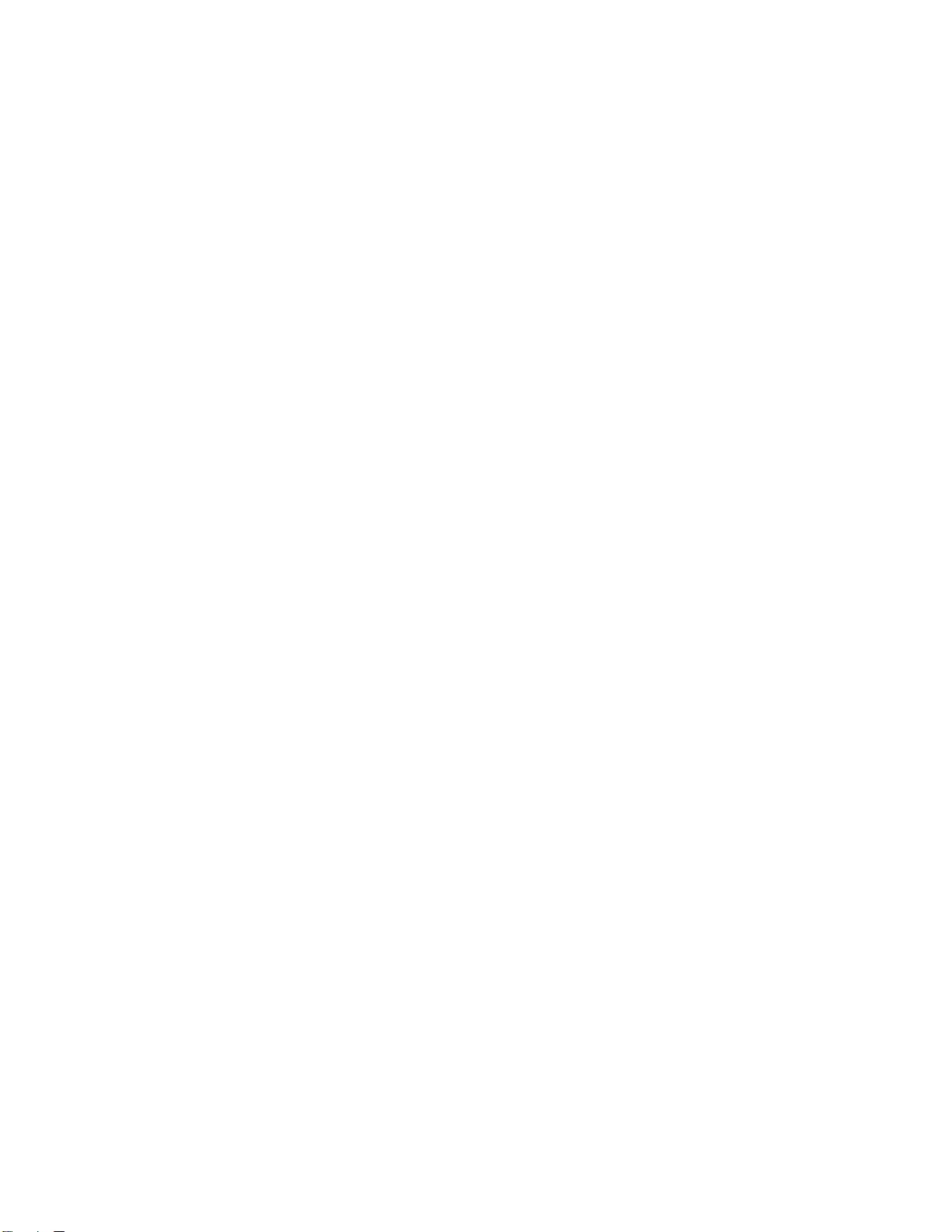
38ユーザー・ガイド
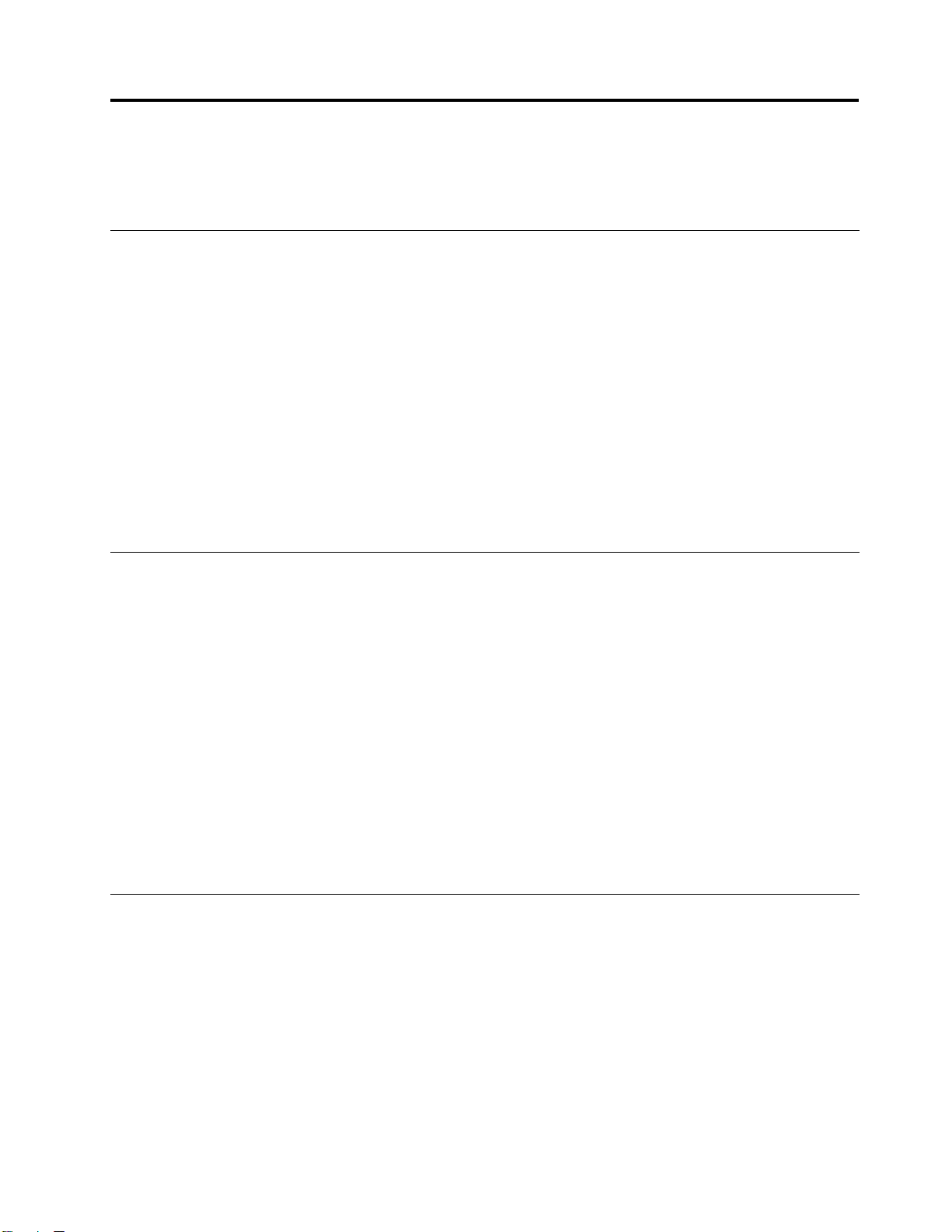
第
5
章
リ
カ
バ
リ
ー
概
第 第
5 5
章 章
リ リ
カ カ
バ バ
リ リ
ー ー
ここでは、リカバリー・ソリューションについての情報を記載しています。
タ
ブ
レ
ッ
ト
を
最
新
の
タ タ
ブ ブ
レ レ
ッ ッ
ト ト
を を
最 最
タブレットが正常に機能せず、最近インストールしたプログラムが問題の原因と考えられる場合は、ユー
ザー・ファイルの消失や設定変更なしにタブレットを最新の情報に更新できます。
注 注注意 意意: ::タブレットを最新の情報に更新すると、タブレットにプレインストールされていたプログラム
や、Windowsストアからインストールしたプログラムは再インストールされますが、他のプログラ
ムはすべて削除されます。
タブレットを最新の情報に更新するには、次のようにします。
1.画面の右端から内側にスワイプして、チャームを表示します。
設
』
➙
ト
ト ト
➙ ➙
ル ルルに にに影 影
PC
『 『『PC PC
設 設
影
響 響響を をを与 与
を
工
を を
工 工
2.『 『『設 設
3.ナビゲーション・パネルで、『全 全全般 般般』をタップします。
4.『フ フファ ァァイ イ
タ
タ タ
タブレットを工場出荷時の状態にリセットできます。タブレットをリセットすると、オペレーティン
グ・システムが再インストールされ、タブレットに初期インストールされていたプログラムや設定
がすべて再インストールされます。
クします。
ブ
レ
ブ ブ
レ レ
定 定定』 』
イ
ッ
ッ ッ
新 新
設
定 定定の のの変 変変更 更更』 』
与
場
場 場
の の
出
出 出
情
情 情
え ええな なない いいで で
荷
荷 荷
要
概 概
要 要
報
に
更
報 報
』
で
時
時 時
新
に に
更 更
新 新
の順にタップします。
PC
PC PC
を をを最 最最新 新新の の
の
状
態
の の
状 状
態 態
す
る
す す
る る
の
情 情情報 報報に にに更 更
に
リ
に に
リ リ
更
す
新 新新す す
る るる』セクションで『開 開
セ
ッ
ト
す
セ セ
ッ ッ
る
ト ト
す す
る る
開
始 始始』をクリッ
注 注注意 意意: ::タブレットをリセットすると、ユーザーのファイルと設定はすべて削除されます。データ損失を防
ぐためには、保存しておきたいすべてのデータのバックアップ・コピーを作成してください。
タブレットをリセットするには、次のようにします。
1.画面の右端から内側にスワイプして、チャームを表示します。
設
』
➙
PC
2.『 『『設 設
3.ナビゲーション・パネルで、『全 全全般 般般』をタップします。
4.『す すすべ べべて て
詳しくは、『Windowsヘルプとサポート』を参照してください。
高
高 高
高度な起動オプションを使用すると、Windowsオペレーティング・システムの起動の設定を変更した
り、外部デバイスからタブレットを起動したり、システム・イメージからWindowsオペレーティン
グ・システムを復元したりできます。
高度な起動オプションを使用するには、次のようにします。
1.画面の右端から内側にスワイプして、チャームを表示します。
2.『 『『設 設
3.ナビゲーション・パネルで、『全 全全般 般般』をタップします。
定 定定』 』
➙ ➙
て
を をを取 取取り り
度
な
起
度 度
動
な な
起 起
動 動
設
』
➙
定 定定』 』
➙ ➙
設
『 『『PC PC
設 設
定 定定の のの変 変変更 更更』 』
り
外 外外し しし、 、、Windows Windows
オ
プ
オ オ
プ プ
PC
『 『『PC PC
シ
シ シ
設
設 設
定 定定の のの変 変変更 更更』 』
Windows
ョ
ョ ョ
』
の順にタップします。
を
を を
再 再再イ イイン ンンス ススト トトー ーール ルルし ししま ま
ン
ン ン
』
の順にタップします。
ま
す すす』セクションで『開 開開始 始
始
』をタップします。
©CopyrightLenovo2012
39

4.『高度な起動』セクションで、『 『『今 今今す すすぐ ぐぐ再 再再起 起起動 動動』 』
ン
ン ン
』 』』の順にタップします。
ト
➙ ➙
『 『『ト ト
ラ ララブ ブブル ル
ル
ュ
シ シシュ ュ
ー ーーテ テティ ィィン ン
ン
』
➙
『
拡
グ ググ』 』
➙ ➙
張
『 『
拡 拡
張 張
』
➙
5.画面の説明に従ってタブレットを再起動します。
Windows8オペレーティング・システムがプレインストールされているタブレットに付属するリカバ
リー・ソリューションについて詳しくは、Windows8オペレーティング・システムのヘルプ情報シス
テムを参照してください。
オ オオプ ププシ シ
シ
ョ
ョ ョ
40ユーザー・ガイド

第
第 第
システムUEFIBIOSの更新または新しいデバイス・ドライバーのインストールが必要な場合、この章の情
報は、適切な注意を払ってタブレットを取り扱い、タブレットを最高の状態に保つために役立ちます。
•41
•41ページの『ThinkPadSetup』
•53
デ
デ デ
デバイス・ドライバーは、http://www.lenovo.com/ThinkPadDriversから入手できます。お使いのタブレット
の製品名をクリックして、お使いのタブレットのデバイス・ドライバーをすべて表示します。
注 注注意 意意: ::最新のデバイス・ドライバーについては、http://www.lenovo.com/ThinkPadDriversを参照してくださ
い。WindowsUpdateWebサイトからはデバイス・ドライバーをダウンロードしないでください。
章
ソ
フ
ト
ウ
ェ
ア
の
イ
ン
6 66章 章
ページの『デバイス・ドライバーのインストール』
ページの『システム管理の使用』
バ
イ
バ バ
イ イ
ソ ソ
フ フ
ト ト
ウ ウ
ェ ェ
ア ア
の の
イ イ
ス
・
ド
ラ
イ
バ
ー
の
イ
ス ス
・ ・
ド ド
ラ ラ
イ イ
バ バ
ー ー
ン
の の
イ イ
ン ン
ス
ン ン
ス ス
ス
ト
ス ス
ト ト
ト
ー
ル
と
ト ト
ー ー
ル ル
ー
ル
ー ー
ル ル
BIOS
と と
BIOS BIOS
設
定
お
よ
び
設 設
定 定
お お
よ よ
TCO
び び
TCO TCO
機
機 機
能
能 能
ThinkPad
ThinkPad ThinkPad
タブレットには、各種のセットアップ・パラメーターを選択するためのThinkPadSetupプログラムが
組み込まれています。
ThinkPadSetupプログラムを始動するには、次のようにします。
1.タブレットをオンにします。ロゴ画面が表示されたら、『Tointerruptnormalstartup,pressEnter』を
タップします。『BootMenu』ウィンドウが開きます。
2.『ApplicationMenu』タブをタップします。
3.『Setup』をタップします。ThinkPadSetupプログラムのメイン・メニューが開きます。
注 注注: :
ニューが表示されるのはスクリーン・キーボードでパスワードを入力してからになります。スク
リーン・キーボードでスーパーバイザー・パスワードを入力する代わりに、Enterキーをタップし
てThinkPadSetupプログラムを起動することもできます。ただし、スーパーバイザー・パスワー
ドで保護されているパラメーターは変更できません。詳しくは、29
用』を参照してください。
4.変更したい項目をタップします。サブメニューが表示されます。
5.『Restart Restart
注 注注: ::最初にタブレットをキーボード・ドックに接続するか、または、外付けキーボードをタブレットに接
続することもできます。その後、タブレットをオンにします。ロゴ画面が表示されているときに、F1
キーを押します。ThinkPadSetupプログラムのメイン・メニューが開きます。キーボードを使って設
定を変更すると便利です。
Setup
Setup Setup
:
スーパーバイザー・パスワードを設定している場合、ThinkPadSetupプログラムのメイン・メ
ページの『パスワードの使
Restart
』をタップします。タブレットの再起動で使用するオプションをタップします。
『
Main
『 『
Main Main
Main
『Main Main
メニューには、ご使用のタブレットについて次の構成内容が表示されます。
UEFI
•UEFI UEFI
UEFI
•UEFI UEFI
Embedded
•Embedded Embedded
MPU
•MPU MPU
©CopyrightLenovo2012
』
メ
ニ
ュ
』 』
メ メ
ニ ニ
』メニューは、ThinkPadSetupプログラムを開くと最初に表示されるインターフェースです。この
BIOS
Version
BIOS BIOS
Version Version
BIOS
Date
BIOS BIOS
Date Date
Controller
Controller Controller
Firmware
Firmware Firmware
ー
ュ ュ
ー ー
(Year-Month-Day)
(Year-Month-Day) (Year-Month-Day)
Version
Version Version
Version
Version Version
41

Machine
•Machine Machine
System-unit
•System-unit System-unit
System
•System System
Asset
•Asset Asset
CPU
•CPU CPU
CPU
•CPU CPU
Installed
•Installed Installed
UUID
•UUID UUID
Preinstalled
•Preinstalled Preinstalled
UEFI
•UEFI UEFI
『
Cong
『 『
Cong Cong
タブレットの構成を変更する必要がある場合は、ThinkPadSetupプログラムのメイン・メニューか
ら『Config Config
board
board board
Tag
Tag Tag
Type
Type Type
Speed
Speed Speed
secure
secure secure
Config
Type
Model
Type Type
Model Model
serial
number
serial serial
number number
serial
number
serial serial
number number
memory
memory memory
operating
operating operating
boot
boot boot
』
メ
』 』
メ メ
』を選択します。
system
system system
ニ
ュ
ニ ニ
ュ ュ
license
license license
ー
ー ー
次の表に、『Config Config
:
注 注注: :
太
•太 太
字 字字は出荷時の設定値です。
•各サブメニューで、デフォルト値をタップして選択可能なオプションを表示し、目的のオプショ
ンをタップします。
•ご使用のタブレットが該当する機能をサポートしている場合にのみメニューに表示される項目も
あります。
表 1. 『 Cong 』 メ ニ ュ ー の 項 目
メ メメニ ニニュ ュュー ーー項 項項目 目
USB
USB USB
Config
』メニュー項目を示します。
目
サ ササブ ブブメ メメニ ニニュ ュュー ーー項 項項目 目
USBUEFIBIOSSupport
USB3.0Mode•Disabled
目
選 選選択 択択す すする るる項 項項目 目
•Disabled
Enabled
•Enabled Enabled
•Enabled
Auto
•Auto Auto
目
ト
コ ココメ メメン ンント ト
USBディスケット、USB
メモリー・キー、および
USB光学式ドライブのブー
ト・サポートを使用可能ま
たは使用不可にします。
USB2.0コントローラーと
USB3.0コントローラーで
共有するポートのUSB3.0
コントローラー・モードを
設定します。
Auto
『Auto Auto
』を選択すると、適
切なUSB3.0コネクターま
たはUSB2.0コネクターの
接続と配線を行うことがで
きます。
42ユーザー・ガイド
Enabled
『Enabled Enabled
USB3.0モードが有効にな
り、オペレーティング・シ
ステムでUSB3.0がサポー
トされます。
『Disabled Disabled
と、USB3.0コネクターは
Disabled
』を選択すると、
』を選択する

表 1. 『 Cong 』 メ ニ ュ ー の 項 目 ( 続 き )
メ メメニ ニニュ ュュー ーー項 項項目 目
Keyboard/Mouse
Keyboard/Mouse Keyboard/Mouse
Display
Display Display
目
サ ササブ ブブメ メメニ ニニュ ュュー ーー項 項項目 目
FnandCtrlKeyswap
BootDisplayDevice
ト
目
選 選選択 択択す すする るる項 項項目 目
目
コ ココメ メメン ンント ト
無効にされて非表示にな
り、USB3.0コネクターは
USB2.0コネクターとして
機能します。
Disabled
•Disabled Disabled
•Enabled
Enabled
『Enabled Enabled
』を選択すると、
FnキーがCtrlキーとして機
能し、CtrlキーがFnキー
として機能します。
Enabled
注 注注: ::『Enabled Enabled
』が選択さ
れている場合でも、タブ
レットをスリープ状態から
通常の動作状態に戻すに
は、Fnキーを押す必要が
あります。
ThinkPad
•ThinkPad ThinkPad
•DigitalonThinkPad
•Digitalondock
LCD
LCD LCD
起動時にアクティブにな
るディスプレイ・デバイ
スを選択します。この選
択は、起動時、パスワー
ド・プロンプト時、および
ThinkPadSetup時に有効に
なります。
Digital
『Digital Digital
ThinkPad
on ononThinkPad ThinkPad
』はタ
ブレットのMiniDisplayPort
です。
Digital
『Digital Digital
dock
on onondock dock
』は、ドッ
キング・ステーションの
DisplayPortコネクターまた
はDVIコネクターです。
Power
Power Power
Intel(R)SpeedStep
technology
(IntelSpeedStep搭載モデル
のみ)
AdaptiveThermal
Management
®
•Disabled
Enabled
•Enabled Enabled
ModeforAC
Maximum
•Maximum Maximum
•BatteryOptimized
ModeforBattery
•MaximumPerformance
Battery
•Battery Battery
SchemeforAC
Maximize
•Maximize Maximize
•Balanced
実行時にIntelSpeedStepテ
クノロジーのモードを選択
することができます。
Maximum
•Maximum Maximum
•Battery Battery
に最高速度
Battery
Performance
Performance Performance
Performance
Performance Performance
Optimized
Optimized Optimized
:常
:常に最
低速度
Disabled
•Disabled Disabled
:実行時のサポー
トなし、最低速度
Optimized
Optimized Optimized
使用する温度管理の設定を
Performance
Performance Performance
選択します。
Maximize
Maximize Maximize
Performance
Performance Performance
:CPU
が減速します。
SchemeforBattery
Balanced
•MaximizePerformance
Balanced
•Balanced Balanced
Balanced Balanced
フォーマンスのバランスを
取ります。
:音、温度、パ
注 注注:それぞれの設定は、
ファンの音、温度、および
第6章.ソフトウェアのインストールとBIOS設定およびTCO機能43

表 1. 『 Cong 』 メ ニ ュ ー の 項 目 ( 続 き )
メ メメニ ニニュ ュュー ーー項 項項目 目
目
サ ササブ ブブメ メメニ ニニュ ュュー ーー項 項項目 目
OpticalDriveSpeed•HighPerformance
CPUPowerManagement
PCIExpressPower
Management
PowerOnwithACAttach•Enabled
ト
目
選 選選択 択択す すする るる項 項項目 目
Normal
•Normal Normal
•Silent
Enabled
•Enabled Enabled
•Disabled
Enabled
•Enabled Enabled
•Disabled
Disabled
•Disabled Disabled
目
コ ココメ メメン ンント ト
パフォーマンスに影響を与
えます。
光学式ドライブの速度を目
的のパフォーマンスに設定
します。
システム活動がないと
きに、マイクロプロセッ
サー・クロックを自動的に
停止する省電力機能を使用
可能または使用不可にしま
す。通常、この設定を変更
する必要はありません。
PCIExpressがアクティブで
ない場合に省電力を自動的
に調整する機能を、使用可
能または使用不可に設定し
ます。通常、この設定を変
更する必要はありません。
AC電源アダプターを接続
しているときに、システム
の電源をオンにする機能を
使用可能または使用不可に
します。
Intel(R)RapidStart
Technology
DisableBuilt-inBattery
Enabled
『Enabled Enabled
合、AC電源アダプターを
接続するとシステムの電源
がオンになります。システ
ムが休止状態の場合、シス
テムは再開されます。
Disabled
『Disabled Disabled
合、AC電源アダプターを
接続してもシステムの電源
はオンにならず、再開もさ
れません。
Enabled
•Enabled Enabled
•Disabled
Enterafter:
•Immediately
•1minute
•2minutes
•5minutes
•10minutes
•15minutes
•30minutes
•1hour
•2hours
hours
•3 33hours hours
Yes
•Yes Yes
•No
注 注注: ::この機能を使用するに
は、mSATAソリッド・ス
テート・ドライブに特殊な
パーティションが必要で
す。
この機能を有効にすると、
スリープ状態に入ってから
指定の時間が経過すると、
タブレットは低電力状態に
入ります。通常の動作への
復帰に数秒しかかかりませ
ん。
システムへのバッテリー供
給を一時的に無効にしま
す。この項目を選択する
』を選択した場
』を選択した場
44ユーザー・ガイド
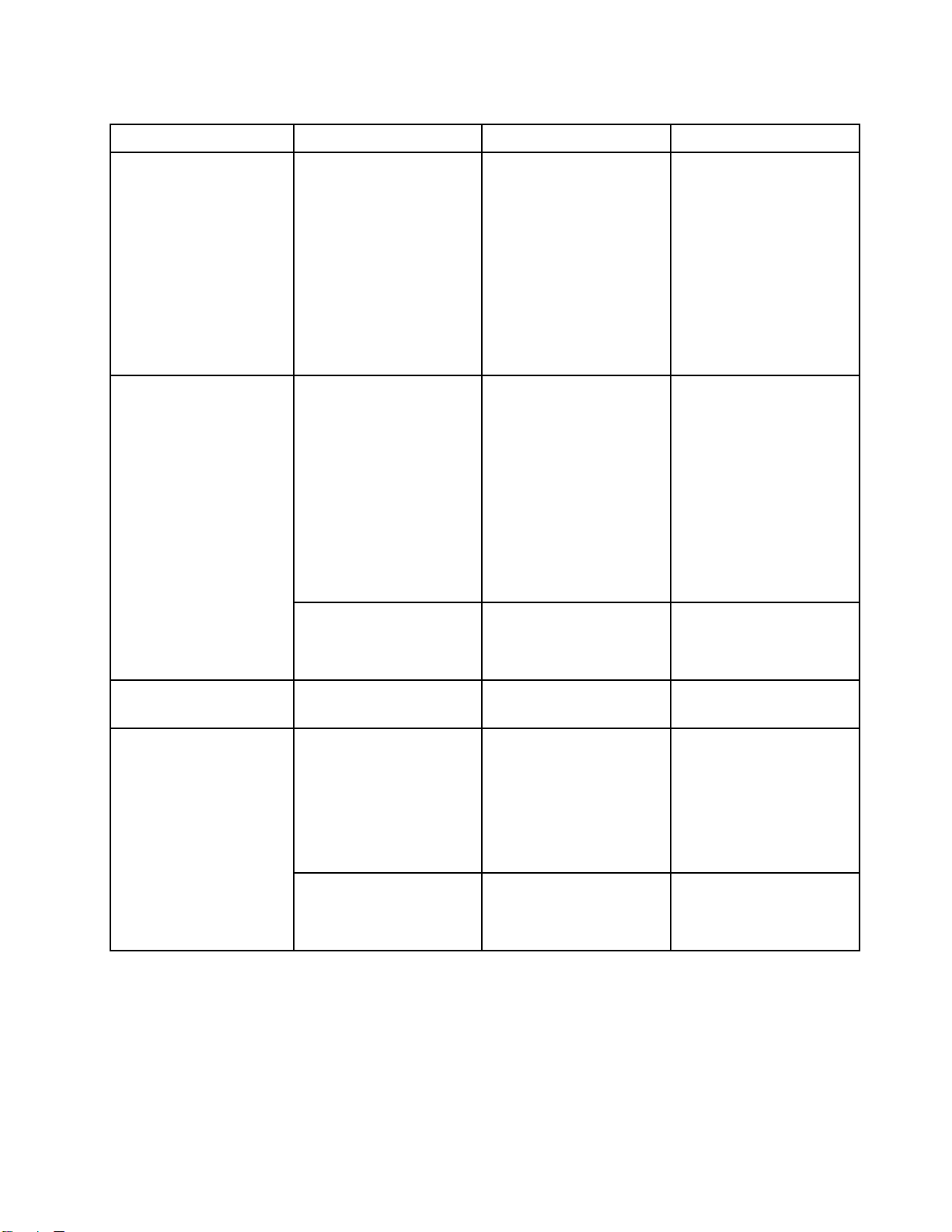
表 1. 『 Cong 』 メ ニ ュ ー の 項 目 ( 続 き )
メ メメニ ニニュ ュュー ーー項 項項目 目
Beep
Beep Beep
目
and
Alarm
and and
Alarm Alarm
サ ササブ ブブメ メメニ ニニュ ュュー ーー項 項項目 目
PasswordBeep
KeyboardBeep•Disabled
Serial
ATA
Serial Serial
CPU
CPU CPU
(SATA)
ATA ATA
(SATA) (SATA)
SATAControllerModeOption•Compatibility
CoreMulti-Processing•Disabled
ト
目
選 選選択 択択す すする るる項 項項目 目
目
コ ココメ メメン ンント ト
と、システムの電源は自動
的にオフになります。シス
テムは、バッテリー供給を
受ける準備が整った状態に
なります。
注 注注: ::この操作を行うには、
システムからAC電源アダ
プターを取り外す必要が
あります。AC電源アダプ
ターをシステムに再接続す
ると、バッテリーは自動的
に再び有効になります。
Disabled
•Disabled Disabled
•Enabled
システムがパワーオン・パ
スワード、ハードディス
ク・ドライブ・パスワー
ド、またはスーパーバイ
ザー・パスワードを待機し
ているときに、ビープ音を
鳴らすには、このオプショ
ンを有効にします。入力し
たパスワードが一致すると
き、または設定したパス
ワードと一致しないとき
に、異なるビープ音が鳴り
ます。
処理不可能な組み合わせで
Enabled
•Enabled Enabled
キーが入力された場合の
キーボードのビープ音を、
有効または無効にします。
SATAコントローラーの動
AHCI
•AHCI AHCI
作モードを選択します。
CPU内のコア・ユニットの
Enabled
•Enabled Enabled
追加実行を、使用可能また
は使用不可に設定します。
注 注注: ::シングル・コア・プロ
セッサー搭載のタブレット
では、この項目は使用でき
ません。
Intel(R)Hyper-Threading
Technology
•Disabled
Enabled
•Enabled Enabled
プロセッサー・コア内の追
加の論理プロセッサーを使
用可能または使用不可にし
ます。
第6章.ソフトウェアのインストールとBIOS設定およびTCO機能45

表 1. 『 Cong 』 メ ニ ュ ー の 項 目 ( 続 き )
メ メメニ ニニュ ュュー ーー項 項項目 目
Intel(R)AMT
目
サ ササブ ブブメ メメニ ニニュ ュュー ーー項 項項目 目
Intel(R)AMTControl•Disabled
ト
目
選 選選択 択択す すする るる項 項項目 目
Enabled
•Enabled Enabled
•PermanentlyDisabled
目
コ ココメ メメン ンント ト
Enabled
『Enabled Enabled
と、IntelAMT(Active
ManagementTechnology)
が構成され、MEBx
(ManagementEngineBIOS
Extension)セットアップに
セットアップ項目が追加さ
れます。
』を選択する
Permanently
『Permanently Permanently
を選択すると、以降、
『Enabled』にすることは
できません。このオプショ
ンを使用するときは注意が
必要です。
注 注注: ::MEBxセットアップ・
メニューに入るには、
『StartupInterruptMenu』
ウィンドウでCtrl+Pキー
の組み合わせを押します。
StartupInterruptMenuウィン
ドウを表示するには、電源
投入時自己診断(POST)の
実行中にEnterキーを押し
ます。
CIRATimeout
0–255
注 注注: ::デフォルト値は60秒
です。
CIRA接続を確立するため
のタイムアウト・オプショ
ンを設定します。1~254
秒が選択できます。
『0 00』を選択すると、デ
フォルトのタイムアウト値
として60秒が使用されま
す。
Disabled
Disabled Disabled
』
255
『255 255
』を選択すると、接
続を確立するまでの待ち時
間が無制限になります。
ConsoleType
『
Date/Time
『 『
Date/Time Date/Time
』
メ
ニ
ュ
』 』
メ メ
ニ ニ
ー
ュ ュ
ー ー
•PC-ANSI
•VT100
•VT VT
•VT-UTF8
AMTのコンソール・タイ
プを選択します。
VT
100+
100+ 100+
注 注注: ::このコンソール・タ
イプは、IntelAMTリモー
ト・コンソールと一致して
いることが必要です。
タブレットの現在の日付と時刻を変更する必要がある場合は、『ThinkPadSetup』メニューから
Date/Time
『Date/Time Date/Time
』をタップします。次のサブメニューが表示されます。
•SystemDate
•SystemTime
46ユーザー・ガイド

日付と時刻を変更する手順は、次のとおりです。
1.タップして変更する項目(日付または時刻)を選択します。
2.タップしてフィールドを選択します。
3.スクリーン・キーボードを使って日時を入力します。
『
Security
『 『
Security Security
』
メ
ニ
ュ
』 』
メ メ
ー
ニ ニ
ュ ュ
ー ー
タブレットのセキュリティー機能を設定するには、『ThinkPadSetup』メニューから『Security Security
Security
』を
タップします。
次の表に、『Security Security
注
:
注 注
: :
Security
』メニュー項目を示します。
•太 太太字 字字は出荷時の設定値です。出荷時の設定値は通常のご使用に最適な状態に設定されています。タブ
レットの構成を変更しようとする場合には、細心の注意を払って行ってください。構成の設定を誤る
と、予期しない結果が生じる場合があります。
•各サブメニューで、デフォルト値をタップして選択可能なオプションを表示し、目的のオプショ
ンをタップします。
•ご使用のタブレットが該当する機能をサポートしている場合にのみメニューに表示される項目も
あります。
表 2. 『 Security 』 メ ニ ュ ー の 項 目
メ メメニ ニニュ ュュー ーー項 項項目 目
Password
Password Password
目
サ ササブ ブブメ メメニ ニニュ ュュー ーー項 項項目 目
HardwarePassword
Manager
SupervisorPassword
LockUEFIBIOSSettings
Passwordatunattended
boot
Passwordatrestart
目
値
値 値
•Disabled
Enabled
•Enabled Enabled
Disabled
•Disabled Disabled
•Enabled
Disabled
•Disabled Disabled
•Enabled
•Disabled
Enabled
•Enabled Enabled
Disabled
•Disabled Disabled
•Enabled
ト
コ ココメ メメン ンント ト
管理サーバーでパワーオン・パスワード、スー
パーバイザー・パスワード、およびハードディ
スク・パスワードを管理します。
33ページの『スーパーバイザー・パスワード』
を参照してください。
スーパーバイザー・パスワードを持たないユー
ザーがThinkPadSetupプログラムの項目を変更
できないようにするための機能を、使用可能
または使用不可にします。出荷時の設定値は
Disabled
『Disabled Disabled
ドを設定して、この機能を使用可能にすると、
システム管理者以外のだれも『ThinkPadSetup』
の項目を変更できなくなります。
Password
『Password Password
と、電源が切れた状態または休止状態からタブ
レットの電源がオンになったときに、パスワー
ド・プロンプトが表示されます。『Disabled Disabled
を選択すると、パスワード・プロンプトは表示
されず、タブレットの起動が進行し、オペレー
ティング・システムが読み込まれます。不正ア
クセスを防ぐために、オペレーティング・シス
テムにユーザー認証を設定してください。
Password
『Password Password
を再起動するときにパスワード・プロンプトが
表示されます。『Disabled Disabled
スワード・プロンプトは表示されず、タブレッ
トの起動が進行し、オペレーティング・システ
ムが読み込まれます。不正アクセスを防ぐため
』です。スーパーバイザー・パスワー
unattended
at atatunattended unattended
restart
at atatrestart restart
boot
boot boot
』を使用可能にする
Disabled
』を選択すると、タブレット
Disabled
』を選択すると、パ
』
第6章.ソフトウェアのインストールとBIOS設定およびTCO機能47

表 2. 『 Security 』 メ ニ ュ ー の 項 目 ( 続 き )
メ メメニ ニニュ ュュー ーー項 項項目 目
Security
Security Security
目
Chip
Chip Chip
サ ササブ ブブメ メメニ ニニュ ュュー ーー項 項項目 目
SetMinimumLength
Power-OnPassword
HardDisk1Password
SecurityChip•Active
SecurityReporting
Options
ClearSecurityChip
目
値
値 値
Disabled
•Disabled Disabled
•xcharacters
(4≤x≤12)
Disabled
•Disabled Disabled
•Enabled
Disabled
•Disabled Disabled
•Enabled
Inactive
•Inactive Inactive
•Disabled
Disabled
•Disabled Disabled
•Enabled
Enter
•Enter Enter
ト
コ ココメ メメン ンント ト
に、オペレーティング・システムにユーザー認
証を設定してください。
パワーオン・パスワードおよびハードディス
ク・パスワードの最小文字数を指定します。
スーパーバイザー・パスワードを設定して、最
小文字数を設定すると、そのスーパーバイザー
以外のだれも『SetMinimumLength』の項目を変
更できなくなります。
30ページの『パワーオン・パスワード』を参
照してください。
ページの『ハードディスク・パスワード』
30
を参照してください。
Active
『Active Active
チップが機能します。『Inactive Inactive
と、『Security Security
ますが、セキュリティー・チップは使用でき
ません。『Disabled Disabled
Chip
Chip Chip
ティー・チップは機能しません。
次のSecurityReportingOptionsを使用可能また
は使用不可にします。
•BIOS BIOS
•CMOS CMOS
暗号鍵を消去します。
』を選択すると、セキュリティー・
Inactive
』を選択する
Security
』のオプションは非表示になり、セキュリ
BIOS
字列
CMOS
Chip
Chip Chip
』のオプションが表示され
Disabled
ROM
ROM ROM
Reporting
Reporting Reporting
』を選択すると、『Security Security
String
Reporting
String String
Reporting Reporting
:CMOSデータ
:BIOSテキスト文
Security
注 注注: ::この項目は、『Security Security
Active
『Active Active
Intel(R)TXTFeature
PhysicalPresencefor
Provisioning
PhysicalPresencefor
Clear
UEFI
BIOS
UEFI UEFI
Option
Option Option
Update
BIOS BIOS
Update Update
FlashBIOSUpdatingby
End-Users
SecureRollBack
Prevention
Disabled
•Disabled Disabled
•Enabled
Disabled
•Disabled Disabled
•Enabled
•Disabled
Enabled
•Enabled Enabled
•Disabled
Enabled
•Enabled Enabled
Disabled
•Disabled Disabled
•Enabled
IntelTrustedExecutionTechnologyを使用可能また
は使用不可にします。
セキュリティー・チップの設定を変更すると
きの確認メッセージを使用可能または使用不
可にします。
セキュリティー・チップを消去するときの確認
メッセージを使用可能または使用不可にしま
す。
『Enabled Enabled
BIOSを更新することができます。『Disabled Disabled
を選択すると、スーパーバイザー・パスワード
を知っている人だけがUEFIBIOSを更新できま
す。
『Disabled Disabled
のバージョンにフラッシュバックできます。
『Enabled Enabled
のバージョンにフラッシュバックすることは
できません。
』を選択した場合にのみ表示されます。
Enabled
Enabled
』を選択すると、全ユーザーがUEFI
Disabled
』を選択すると、UEFIBIOSの以前
』を選択すると、UEFIBIOSの以前
Security
Chip
Chip Chip
』オプションで
Disabled
』
48ユーザー・ガイド

表 2. 『 Security 』 メ ニ ュ ー の 項 目 ( 続 き )
メ メメニ ニニュ ュュー ーー項 項項目 目
Memory
Memory Memory
Virtualization
Virtualization Virtualization
目
Protection
Protection Protection
サ ササブ ブブメ メメニ ニニュ ュュー ーー項 項項目 目
ExecutionPrevention•Disabled
目
Intel(R)Virtualization
Technology
Intel(R)VT-dFeature
I/O
Port
I/O I/O
Access
Port Port
Access Access
WirelessLAN•Disabled
WirelessWAN•Disabled
Bluetooth•Disabled
USBPort
MemoryCardSlot•Disabled
IntegratedCamera•Disabled
Microphone•Disabled
NFC
SensorHub•Disabled
値
値 値
コ ココメ メメン ンント ト
ト
コンピューター・ウィルスやワームには、
Enabled
•Enabled Enabled
データのみが許可されている場所でコードを実
行して、メモリー・バッファーをオーバーフ
ローさせるものがあります。『DataExecution
Prevention』がオペレーティング・システムで使
用されていて『Enabled Enabled
Enabled
』を選択すると、その
タイプのウィルスやワームからタブレットを
保護することができます。『Enabled Enabled
Enabled
』を選択
した後、プログラムが正常に動作しない場合
Disabled
は、『Disabled Disabled
』を選択して、設定をやり直し
てください。
Disabled
•Disabled Disabled
•Enabled
Enabled
『Enabled Enabled
』を選択すると、Virtualization
Technologyの追加ハードウェア機能を仮想マシ
ン・モニター(VMM)で使用することができま
す。
Disabled
•Disabled Disabled
•Enabled
IntelVT-dとは、『IntelVirtualizationTechnology
forDirectedI/O』のことを言います。使用可能
にすると、VMM(仮想マシン・モニター)はプ
ラットフォーム・インフラストラクチャーを使
用してI/Oを仮想化することができます。
Enabled
『Enabled Enabled
Enabled
•Enabled Enabled
バイスを使用することができます。
『Enabled Enabled
Enabled
•Enabled Enabled
バイスを使用することができます。
『Enabled Enabled
Enabled
•Enabled Enabled
•Disabled
Enabled
•Enabled Enabled
を使用できます。
『Enabled Enabled
用できます。
『Enabled Enabled
Enabled
•Enabled Enabled
スロットを使用できます。
『Enabled Enabled
Enabled
•Enabled Enabled
することができます。
『Enabled Enabled
Enabled
•Enabled Enabled
•Disabled
Enabled
•Enabled Enabled
外付け/Line-In)を使用できます。
『Enabled Enabled
ができます。
『Enabled Enabled
Enabled
•Enabled Enabled
用することができます。
』を選択すると、ワイヤレスLANデ
Enabled
』を選択すると、ワイヤレスWANデ
Enabled
』を選択すると、Bluetoothデバイス
Enabled
』を選択すると、USBコネクターを使
Enabled
』を選択すると、メモリー・カード・
Enabled
』を選択すると、内蔵カメラを使用
Enabled
』を選択すると、マイクロホン(内蔵/
Enabled
』を選択すると、NFCを使用すること
Enabled
』を選択すると、センサー・ハブを使
第6章.ソフトウェアのインストールとBIOS設定およびTCO機能49

表 2. 『 Security 』 メ ニ ュ ー の 項 目 ( 続 き )
メ メメニ ニニュ ュュー ーー項 項項目 目
Anti-Theft
Anti-Theft Anti-Theft
Secure
Secure Secure
目
Boot
Boot Boot
サ ササブ ブブメ メメニ ニニュ ュュー ーー項 項項目 目
IntelATModule
Activation
IntelATSuspend
ComputraceModule
Activation
SecureBoot
PlatformMode
SecureBootMode
ResettoSetupMode
RestoreFactoryKeys
目
値
値 値
•Disabled
Enabled
•Enabled Enabled
•Permanently
Disabled
Enter
•Enter Enter
•Disabled
Enabled
•Enabled Enabled
•Permanently
Disabled
Disabled
•Disabled Disabled
•Enabled
User
•User User
•SetupMode
Standard
•Standard Standard
•CustomMode
Enter
•Enter Enter
Enter
•Enter Enter
ト
コ ココメ メメン ンント ト
IntelATモジュール(IntelAnti-Theftサービスの
オプション)をアクティブにするために、UEFI
BIOSインターフェースを使用可能または使用不
可に設定します。
注 注注: ::IntelATモジュールを『Permanently Permanently
Disabled
Disabled Disabled
『Enabled』にすることはできなくなります。
このオプションは、盗難防止機能が有効になっ
ている場合にのみ表示されます。
Intelの盗難防止画面は、スタンバイ状態に入る
ために次回起動するときに表示されます。
computraceモジュールをアクティブにするた
めに、UEFIBIOSインターフェースを使用可
能または使用不可に設定します。Computrace
はAbsoluteSoftware社の監視サービスで、オプ
ションです。
注 注注: ::Computraceモジュールを『Permanently Permanently
Disabled
Disabled Disabled
『Enabled』にすることはできなくなります。
UEFISecureBoot機能を有効または無効にしま
す。Windows8オペレーティング・システムで
は、この機能を有効にする必要があります。
Mode
Mode Mode
Mode
Mode Mode
システムのオペレーティング・モードを指定
します。
SecureBootModeがStandardModeかCustom
Modeかを指定します。
このオプションは、現在のプラットフォーム・
キーをクリアして、システムをSetupModeにす
るために使用します。SetupModeで、独自の
プラットフォーム・キーをインストールし、
SecureBoot署名データベースをカスタマイズで
きます。SecureBootModeがCustomModeに設
定されます。
このオプションは、SecureBootデータベースの
すべてのキーと証明書を、出荷時のデフォルト
状態に戻します。カスタマイズしたSecureBoot
設定は消去され、Windows8オペレーティン
グ・システム用の証明書を含む元の署名データ
ベースとともに、デフォルトのプラットフォー
ム・キーが再構築されます。
』に設定すると、この設定を再度
』に設定すると、この設定を再度
Permanently
Permanently
『
Startup
『 『
Startup Startup
』
メ
ニ
ュ
』 』
メ メ
ー
ニ ニ
ュ ュ
ー ー
場合によってはタブレットの起動設定を変更しなければならないことがあります。これを行うには、
『ThinkPadSetup』メニューから『Startup Startup
意
:
注 注注意 意
: :
Startup
』をタップします。
•デバイスの起動優先順位を変更したあとは、コピー、保存、フォーマット操作などで誤ったデバイスを
指定しないよう、細心の注意が必要です。デバイスを誤って指定すると、データやプログラムが消され
たり、上書きされたりすることがあります。
50ユーザー・ガイド

•BitLocker
®
ドライブ暗号化を使用している場合は、起動順序を変更しないでください。BitLockerドライ
ブ暗号化によって起動順序の変更が検出され、タブレットの起動がロックされます。
起
起 起
動 動動デ デデバ ババイ イ
イ
の
ス ススの の
更
変 変変更 更
起動順序を変更する手順は、次のとおりです。
Boot
1.『Boot Boot
』をタップします。デバイスの起動順序を示すデフォルトのブート・リストが、インストー
ルや接続の有無には関係なく表示されます。
Boot
2.『Boot Boot
』サブメニューでメニュー項目をタップし、電源をオンにしたときに実行する起動順序
を指定します。
3.変更事項を保存し、システムを再起動します。
次の表に、『Startup Startup
注
:
注 注
: :
Startup
』メニュー項目を示します。
•太 太太字 字字は出荷時の設定値です。
•各サブメニューで、デフォルト値をタップして選択可能なオプションを表示し、目的のオプション
を選択します。
•ご使用のタブレットが該当する機能をサポートしている場合にのみメニューに表示される項目も
あります。
表 3. 『 Startup 』 メ ニ ュ ー の 項 目
メ メメニ ニニュ ュュー ーー項 項項目 目
Boot
Boot Boot
Network
Network Network
UEFI/Legacy
UEFI/Legacy UEFI/Legacy
目
Boot
Boot Boot
Boot
Boot Boot
値
値 値
Both
•Both Both
–UEFI/LegacyBootPriority
–UEFIfirst
Legacy
–Legacy Legacy
•UEFIOnly
•LegacyOnly
CSMSupport(UEFIOnly用)
Yes
•Yes Yes
•No
first
first first
ト
コ ココメ メメン ンント ト
51ページの『起動デバイスの変更』を
参照してください。
LANからシステムを起動するときの
起動デバイスを選択します。『Wake Wake
On
LAN
On On
LAN LAN
』が使用可能の場合は、ネット
ワーク管理者はネットワーク管理ソフ
トウェアを使用し、LAN内のすべての
コンピューターをリモート側からオン
にすることができます。
システムの起動容量を選択します。
Both
•Both Both
:起動オプションUEFIおよび
Legacyの優先順位を選択します。
UEFI
•UEFI UEFI
•Legacy Legacy
注 注注: ::『UEFI UEFI
UEFI対応オペレーティング・システ
ムがない起動可能デバイスからは起動
できません。
Only
Only Only
:システムはUEFI対応オペ
レーティング・システムから起動し
ます。
Legacy
Only
Only Only
:システムはUEFI対応オ
ペレーティング・システム以外の任
意のオペレーティング・システムか
ら起動します。
UEFI
Only
Only Only
』を選択した場合、
Wake
Legacyオペレーティング・システ
ムの起動には、互換性のあるサポー
ト・モジュール(CSM)が必要です。
UEFI
『UEFI UEFI
Support
Support Support
モードまたは『Legacy Legacy
第6章.ソフトウェアのインストールとBIOS設定およびTCO機能51
Only
Only Only
』を選択する場合、『CSM CSM
』を選択できます。『Both Both
Legacy
Only
Only Only
Both
』モードの
CSM
』

表 3. 『 Startup 』 メ ニ ュ ー の 項 目 ( 続 き )
メ メメニ ニニュ ュュー ーー項 項項目 目
Boot
Boot Boot
Option
Option Option
Boot
Boot Boot
Boot
Boot Boot
目
Mode
Mode Mode
Key
Display
Key Key
Display Display
Device
List
F12
Device Device
List List
Order
Lock
Order Order
Lock Lock
Option
F12 F12
Option Option
値
値 値
Quick
•Quick Quick
•Diagnostics
•Disabled
Enabled
•Enabled Enabled
•Disabled
Enabled
•Enabled Enabled
Disabled
•Disabled Disabled
•Enabled
ト
コ ココメ メメン ンント ト
CSM
場合は、『CSM CSM
ません。
POST中の画面:
Quick
•Quick Quick
•Diagnostics Diagnostics
『Disabled Disabled
『Tointerruptnormalstartup,pressEnter.』
メッセージが表示されることはありま
せん。
『Enabled Enabled
はPOST中にF12キーを受け入れ、
『Boot Boot
『Enabled Enabled
『BootPriorityOrder』はロックされま
す。
:ThinkPadロゴ画面が表示され
ます。
Diagnostics
示されます。
Disabled
Enabled
Boot
』メニューを表示します。
Enabled
Support
Support Support
』は選択でき
:テスト・メッセージが表
』を選択すると、POST中に
』を選択すると、システム
』を選択した場合、以降、
『
Restart
『 『
Restart Restart
ThinkPadSetupを終了してシステムを再起動する必要がある場合は、『ThinkPadSetup』メイン・メニュー
Restart
の『Restart Restart
Exit
•Exit Exit
Exit
•Exit Exit
Load
•Load Load
Discard
•Discard Discard
Save
•Save Save
シ
ス
シ シ
ス ス
UnifiedExtensibleFirmwareInterface(UEFI)BIOSは、タブレットの内蔵ソフトウェアの基本層をなすシステ
ム・プログラムの一部です。UEFIBIOSは、他のソフトウェア層からの命令を変換します。
タブレットのシステム・ボードには、EEPROM(フラッシュ・メモリーとも呼ばれます)というモジュー
ルが搭載されています。UEFIBIOSおよびThinkPadSetupプログラムを更新するには、フラッシュ更
新光学式ディスクまたはWindows環境で実行されているフラッシュ更新アプリケーションを使用して
タブレットを起動します。
ソフトウェア、ハードウェア、またはデバイス・ドライバーを追加したときは、新しく追加された機能を
正しく作動させるためにUEFIBIOSを更新するように指示される場合があります。LenovoはThinkPadの
BIOSやデバイス・ドライバー、その他の関連ソフトウェアの修正プログラムをWebサイトで随時公開し
ています。すべての修正プログラムの適用が必要な訳ではありませんが、公開情報の中には修正の内容も
記述されていますので、ご使用のThinkPadに何らかの不具合があった場合、その修正に必要なプログ
ラムだけを選んでダウンロードして頂けます。
』
メ
ニ
ュ
』 』
メ メ
』をタップします。次のサブメニューが表示されます。
Saving
Changes
Saving Saving
Changes Changes
Discarding
Discarding Discarding
Setup
Setup Setup
Changes
Changes Changes
Changes
Changes Changes
テ
ム
テ テ
ム ム
Changes
Changes Changes
Defaults
Defaults Defaults
:変更内容を破棄します。
:変更内容を保存します。
UEFI
UEFI UEFI
ー
ニ ニ
ュ ュ
ー ー
:変更を保存した後にThinkPadを再起動します。
:変更を保存せずにThinkPadを再起動します。
:出荷時設定値をロードします。
BIOS
BIOS BIOS
の
更
新
の の
更 更
新 新
52ユーザー・ガイド

UEFIBIOSを更新するには、次のWebサイトにアクセスし、画面の指示に従います。
http://www.lenovo.com/ThinkPadDrivers
シ
ス
テ
ム
管
理
の
使
シ シ
ス ス
テ テ
ム ム
管 管
理 理
の の
このセクションは、主にネットワーク管理者を対象としています。
ご使用のタブレットは、システム管理機能によって日常の管理が容易に行えるように設計されていますの
で、お客様本来の業務目標に対してより多くの人材を振り分けることができます。
システム管理機能、つまり『TCO(TotalCostofOwnership)』機能によって、タブレットの電源をオンにし
たり、ハードディスク・ドライブをフォーマットしたり、ソフトウェアをインストールしたりするなど、
自分のタブレットを操作するのと同じようにクライアント・タブレットをリモートで操作できます。
いったんタブレットを構成して使用可能にすれば、クライアント・システムおよびネットワーク上ですで
に統合されているソフトウェアの管理機能を使用して、システムを管理できるようになります。
シ
ス
テ
ム
管
シ シ
ス ス
テ テ
このトピックを読み、システム管理機能を習得してください。
理
ム ム
管 管
理 理
用
使 使
用 用
Desktop
Desktop Desktop
タブレットのシステムUEFIBIOSは、SystemManagementBIOSReferenceSpecification(SMBIOS)V2.6.1と
呼ばれるインターフェースをサポートします。SMBIOSはシステムのハードウェア・コンポーネント
に関する情報を提供します。BIOSの役目は、BIOS自体の情報とシステム・ボード上の装置に関する
情報についてデータベースを提供することです。この仕様書には、BIOS情報にアクセスするための
規格が記載されています。
Preboot
Preboot Preboot
PrebooteXecutionEnvironment(PXE)テクノロジー(PXE2.1準拠)によって、サーバーから起動する(オペレー
ティング・システムまたは別の実行可能イメージをロードする)機能が備わり、タブレットの管理を効率
的に行うことができます。タブレットは、PXEに必要なパーソナル・タブレット機能をサポートしていま
す。たとえば、適切なLANカードを使用すると、ご使用のタブレットをPXEサーバーから起動できます。
注 注注: ::注:ご使用のタブレットではRemoteProgramLoad(RPL)は使用できません。
Asset
Asset Asset
AssetIDEEPROMには、主要コンポーネントの構成やシリアル番号などのシステムに関する情報が含まれま
す。また、ネットワークのエンド・ユーザーに関する情報を記録できる空のフィールドが複数あります。
管
理
管 管
理 理
ネットワーク管理者は、管理用コンソールからリモートにタブレットのシステム・プログラムを更新
できます。ただし、次の要件が満たされている必要があります。
•LANを介してタブレットを起動する必要があります。
•タブレットにPrebooteXecutionEnvironmentが必要です。
•リモートの管理者のコンピューターに、ネットワーク管理ソフトウェアをインストールする必要が
あります。
Management
Management Management
eXecution
eXecution eXecution
ID
EEPROM
ID ID
EEPROM EEPROM
機
能
の
機 機
設
能 能
の の
設 設
Interface
Interface Interface
Environment
Environment Environment
定
定 定
第6章.ソフトウェアのインストールとBIOS設定およびTCO機能53

54ユーザー・ガイド

第
7
章
タ
ブ
レ
ッ
ト
の
使
用
環
第 第
7 7
章 章
タ タ
ブ ブ
レ レ
ッ ッ
ト ト
の の
使 使
用 用
この章では、タブレットのユーザー補助情報、および携帯や保守に関する情報について説明します。
快
適
さ
と
ア
ク
セ
シ
ビ
リ
テ
快 快
適 適
さ さ
と と
ア ア
ク ク
セ セ
シ シ
ビ ビ
リ リ
このトピックを読み、タブレットをより快適に使用する方法と、ユーザー補助機能の使い方を習得
してください。
タ
ブ
レ
ッ
ト
を
よ
り
快
タ タ
ブ ブ
レ レ
ッ ッ
ト ト
を を
よ よ
タブレットの便利で強力なあらゆる機能を活用することで、一日中、仕事や遊びなどのさまざまな所にタ
ブレットを持って行くことができます。タブレットをより使いやすくするため、正しい姿勢、適切な照
明や座り方に常に注意を払っていただくことが重要になります。
適
り り
快 快
適 適
ィ
テ テ
ィ ィ
に
使
用
に に
使 使
用 用
境
環 環
境 境
す
る
す す
る る
正 正正し ししい いい着 着着席 席
することが重要になります。また、タブレットを使用する時間が長い場合は、姿勢を自発的に少し変えた
り、定期的に短い休憩をとったりすることも必要です。タブレットは軽量の携帯システムですので、簡単
に位置を変更して思い通りに姿勢を変えられることを忘れないでください。
作
作 作
業 業業場 場場の の
する方法を理解しておいてください。作業場がオフィス環境でない場合は、適切な着席方法を行い、
短時間の休憩を頻繁に取ることを特に注意してください。タブレットのシステム構成をご自分のニー
ズに最も適したものになるよう変更したり、拡張したりするうえで役立つ周辺機器が多数揃っていま
す。Webサイトhttp://www.lenovo.com/accessories/services/index.htmlでは、これらのオプションのいくつ
かを見ることができます。ThinkPadを使う作業をより快適にしてくれるドッキング・ソリューション
や周辺機器を探してみてください。
ユ
ユ ユ
アクセシビリティー・テクノロジーを使用すると、聴覚、視覚、運動機能に制約のある場合も、最適な方
法で情報にアクセスし、タブレットを最大限活用することができます。
ズ
ズ ズ
ー ーーム ム
テキスト・サイズを拡大するために、ズームインします。ズームインするには、2本の指で画面を
タップし、指を押し広げるように動かします。
テキスト・サイズを小さくするには、指を近づけてつまむようにして、ズームアウトします。
画
画 画
面 面面の のの明 明明る る
操作するときの画面の輝度レベルを設定するには、画面の明るさを調整します。
席
方 方方法 法法と とと休 休休憩 憩
の
整 整整備 備備と ととオ オオプ プ
ー
ザ
ー
ー ー
ム
補
ザ ザ
ー ー
補 補
る
さ
さ さ
憩
時 時時間 間間:着席してタブレットで作業を行う時間が長ければ長いほど、作業姿勢に注意
プ
シ シショ ョョン ンン:ご自分が使いやすいように、作業面、座席、その他の作業ツールを調整
助
情
助 助
報
情 情
報 報
ス
ス ス
ク ククリ リリー ーーン ン
スクリーン・リーダー・アプリケーションは、ソフトウェア・アプリケーション・インターフェース、
ヘルプ・システム、オンライン・ドキュメントを読み上げることができます。この機能が必要な場合
は、WindowsストアまたはLenovoAppStoreに移動し、スクリーン・リーダー・アプリケーションをダ
ウンロードしてください。
©CopyrightLenovo2012
ン
・ ・・リ リリー ーーダ ダ
ダ
ー ーー・ ・・ア ア
ア
プ
プ プ
リ リリケ ケケー ーーシ シ
シ
ン
ョ ョョン ン
55

ア
ッ
プ
デ
ー
ト
の
入
ア ア
ッ ッ
プ プ
デ デ
ー ー
ト ト
タブレットを使用すると、Windowsオペレーティング・システムとLenovoアプリケーションを更新
できます。
手
の の
入 入
手 手
Lenovo
Lenovo Lenovo
タブレットにはSystemUpdateが初期インストールされています。このプログラムを使用すると、ソ
フトウェア更新をダウンロードおよびインストールすることにより、タブレット上のLenovoソフ
トウェアを最新の状態に保つことができます。
SystemUpdateを開始するには、次のようにします。
1.画面の右端から内側にスワイプして、チャームを表示します。
2.『検 検検索 索
3.『ア アアプ プ
4.画面に表示される指示に従います。
Microsoft
Microsoft Microsoft
Windows、プログラム、またはデバイス・ドライバーを確認して最新の状態を保つには、『Windowsヘ
ルプとサポート』で詳細を確認してください。
タ
タ タ
このトピックでは、出張や旅行の際にタブレットを使用したり移動したりするのに役立つ情報を提
供します。
出
出 出
ら
か かから ら
索
プ
か かから ららの の
ブ
レ
ッ
ブ ブ
レ レ
ッ ッ
張
の
ヒ
張 張
の の
ヒ ヒ
新
入
シ シショ ョョン ン
手
の のの入 入
手 手
ン
』の『System System
新
の のの入 入入手 手
携
帯
携 携
帯 帯
System
手
の のの更 更更新 新
』チャームをタップして、『System System
ー
リ リリケ ケケー ー
の
更 更更新 新
ト
の
ト ト
の の
ン
ト
ン ン
ト ト
System
Update
Update Update
』をタップします。
Update
Update Update
』を検索します。
タブレットを携帯して、より快適かつ効率良く出張するために、以下の出張のヒントを参考にして
ください。
1.タブレットが空港のセキュリティー・ゲートにあるX線を通り抜けるのは安全ですが、盗難防止のた
めに、タブレットから目を離さないでください。
2.タブレットを使用しないときは、損傷を避けるため、タブレットを保護ケースに入れてください。
行
飛 飛飛行 行
タブレットを飛行機に持ち込む場合には、出張のヒントを確認してください。
1.ワイヤレス・サービスを使用する予定である場合は、制限事項がないか、搭乗前に航空会社に
2.機内でのタブレットのワイヤレス機能の使用に制限がある場合は、飛行機モードを有効にします。有
3.航空機のご自分の前の座席に注意してください。前の席に座っている人が後ろにもたれたときに当た
の
機 機機で ででの の
確認してください。
効にするには、次のようにします。
a.画面の右端から内側にスワイプして、チャームを表示します。
b.『 『
c.ナビゲーション・パネルで、『ワ ワ
d.右側にスライドして『飛 飛
らないように、タブレットを安全な場所に置きます。
『
出 出出張 張張の ののヒ ヒヒン ン
設 設設定 定定』 』
ン
ト
ト ト
』
➙
PC
設
定
変
➙ ➙
『 『『PC PC
設 設
定 定
更
の のの変 変
更 更
』 』』の順にタップします。
ワ
ヤ
イ イイヤ ヤ
レ レレス スス』をタップします。
飛
機
行 行行機 機
モ モモー ーード ド
ド
』をオンにします。
56ユーザー・ガイド

出
張
に
必
要
な
も
出 出
張 張
に に
必 必
要 要
な な
以下は、オフィスや自宅を留守にするときに携帯品を検討するためのチェックリストです。
出張や旅行に必要なもの:
•タブレットに付属のThinkPadAC電源アダプター
•充分なクッションと保護を提供する高品質の携帯用ケース
外国に出張/旅行する場合は、次の品目についても考慮する必要があります。
•行き先の国に対応したThinkPadAC電源アダプター
•SIMカード(出張先/旅行先でのモバイル・サービスに使用)
その他の考慮すべき品目:
•ThinkPadヘッドホン
•追加のストレージ・デバイス
お
手
入
れ
と
お お
手 手
入 入
れ れ
本製品を長くご利用いただけますように、タブレットの取り扱いには十分ご注意ください。
メ
と と
メ メ
の
も も
の の
ン
テ
ナ
ン
ン ン
テ テ
ナ ナ
ス
ン ン
ス ス
タ
タ タ
ブ ブブレ レレッ ッット ト
タブレットをクリーニングするときは、すべてのケーブルを取り外し、電源ボタンを数秒間押し続
けて、タブレットの電源をオフにします。柔らかく糸くずの出ない乾いた布でタブレットの画面を
ふき、汚れを落とします。
注 注注: ::タブレットのクリーニングには、画面用のクリーナー、家庭用洗剤、エアゾール・スプレー、溶剤、
アルコール、アンモニア、研磨剤などを使用しないでください。
交
交 交
換 換換可 可可能 能能な な
傷付かないように画面を保護し、タブレットの寿命を延ばすため、交換可能なフィルムを購入できま
す。交換可能なフィルムを使用するには、画面をきれいにしてから、交換可能なフィルムを画面に
取り付けます。
長
長 長
期 期期間 間間に ににわ わ
長期間にわたりタブレットを使用しない場合は、タブレットからSIMカードを取り外し、タブレットを保
護ケースに入れて、換気が良く、直射日光が当たらない乾燥した場所に置いてください。
ト
な
わ
の ののク ククリ リ
フ フフィ ィィル ルルム ム
た たたり りりタ タタブ ブ
リ
ー ーーニ ニニン ン
ム
ブ
で でで画 画画面 面
レ レレッ ッット ト
ン
グ
グ グ
面
を
を を
保 保保護 護護す すする る
ト
を
を を
保 保保管 管管す すする る
る
る
第7章.タブレットの使用環境57

58ユーザー・ガイド

第
8
章
問
題
判
第 第
8 8
章 章
問 問
題 題
ここでは、タブレットに問題が生じたときの対処方法を説明します。
問
題
の
診
問 問
題 題
タブレットに問題が起きた場合は、LenovoSolutionCenterプログラムを使用して問題を解決します。
LenovoSolutionCenterプログラムを使用すると、タブレットに関連した問題のトラブルシューティングと解
決を行うことができます。このプログラムは、最大限のシステム・パフォーマンスを実現するためのヒント
に加えて、診断テスト、システム情報収集、セキュリティー状況、およびサポート情報を結び付けます。
注 注注: ::LenovoSolutionCenterプログラムはhttp://www.lenovo.com/diagsからダウンロードできます。
LenovoSolutionCenterプログラムを実行するには、次のようにします。
1.画面の右端から内側にスワイプして、チャームを表示します。
2.『検 検検索 索索』チャームをタップして、『Lenovo Lenovo
3.『ア アアプ ププリ リ
追加情報については、LenovoSolutionCenterのヘルプ・システムを参照してください。
注 注注: ::このプログラムを実行しても問題の切り分けおよび修復ができない場合は、ログ・ファイルを保
存して印刷してください。Lenovoテクニカル・サポート担当者に連絡するにあたって、このログ・
ファイルが必要になります。
断
の の
診 診
断 断
リ
ケ ケケー ーーシ シショ ョ
別
判 判
別 別
Lenovo
ョ
ン ンン』の『Lenovo Lenovo
Lenovo
Solution
Solution Solution
Solution
Solution Solution
Center
Center Center
』をタップします。
Center
Center Center
』を検索します。
問
題
判
問 問
ここで説明する問題と解決法は、目安として考えてください。確定的な問題解決手法ではありません。問
題によっては、Lenovo、販売店、またはサービス提供者からのヘルプが必要になることがあります。
問題が生じた場合は、即座に使用を中止してください。操作を続けると、データの損失や破損に至ること
があります。問題が発生する前にシステムで実行していた内容および操作した内容を書き留めてくださ
い。迅速に問題解決できるように、詳細な情報をLenovoまたはサービス提供者にお知らせください。
イ
イ イ
ン ンンタ タター ーーネ ネ
問
問 問
題 題題:ワイヤレス・ネットワークに接続できない
推
推 推
奨 奨奨さ さされ れれる るる解 解解決 決
•SIMカードが有効であり、モバイル・データ・ネットワーク(3Gまたは4G)の使用中に動作可能である。
•ネットワークのサービス範囲内に位置しており、信号強度に問題はない。
•タブレットが飛行機モードになっていない。
問題が解決しない場合は、Lenovoに連絡してテクニカル・サポートを受けてください。
マ
マ マ
ル ルルチ チチタ タタッ ッ
•問 問問題 題題:マルチタッチ・スクリーンの反応が遅い、または不適切である
推 推推奨 奨奨さ さ
別
題 題
判 判
別 別
ネ
ッ
さ
れ れれる るる解 解
1.きれいな乾いた手で画面にタッチするようにしてください。
の
ッ ッット トトの の
決
チ チチ・ ・・ス ススク ク
題
問 問問題 題
法 法法:次のことを確認してください。
ク
解
決 決決法 法
ン
の
リ リリー ーーン ン
法
:次のように行います。
題
の の
問 問問題 題
©CopyrightLenovo2012
59

2.タブレットを再起動し、再試行します。
問題が解決しない場合は、Lenovoに連絡してテクニカル・サポートを受けてください。
ッ
バ ババッ ッ
題
問 問問題 題
推 推推奨 奨奨さ さされ れれる る
あるのにバッテリーが充電されない場合は、Lenovoに連絡して新しいバッテリーと交換してください。
ス
シ シシス ス
•問 問
推 推
あるかどうかを確認します。問題が解決しない場合は、針またはまっすぐに伸ばしたペーパー・クリッ
プを緊急用リセット・ホールに挿入します。緊急用リセット・ホールの位置を確認するには、2
の『背面図』と4ページの『前面および側面』を参照してください。それでも問題が解決しない場合
は、Lenovoに連絡してテクニカル・サポートを受けてください。
デ
メ メメデ デ
•問 問
–スピーカーにカバーを付けていないこと。
–スピーカーの消音機能が無効になっていること。
–ヘッドセットを使用している場合は、プラグを抜き、再び接続します。
–音量が最も低いレベルになっていないこと。
問題が解決しない場合は、Lenovoに連絡してテクニカル・サポートを受けてください。
•問 問
推 推
ー
テ テテリ リリー ー
:バッテリーが正常に充電されない
る
の
テ テテム ムムの の
問
題 題題:タブレットの電源をオンにできない
推
奨 奨奨さ さされ れれる る
の
ィ ィィア アアの の
問
題 題題:音質が低い、またはサウンドが出力されない
推
さ
推 推
奨 奨奨さ さ
れ れれる るる解 解解決 決決法 法法:次のことを確認してください。
問
題 題題:曲、ビデオ、その他のメディア・ファイルを再生できない
推
奨 奨奨さ さされ れれる る
題
の のの問 問問題 題
決
解 解解決 決
法 法法:AC電源アダプターが正しく接続されているかどうか確認してください。接続は正常で
題
問 問問題 題
る
解 解解決 決決法 法法:タブレットをAC電源コンセントに接続し、消耗したバッテリーに起因する問題で
題
問 問問題 題
る
解 解解決 決決法 法法:メディア・ファイルが破損していないことを調べ、確認してください。
ページ
付
外 外外付 付
•問 問
推 推推奨 奨奨さ さされ れれる るる解 解解決 決決法 法法:使用しているタブレットのUSBケーブルが、タブレットに付属していたものである
ことを確認してください。
•問 問
–タブレットのBluetoothがオンになっていること。
–Bluetooth機能が、接続先のデバイスでアクティブに設定されていること。
–タブレットとBluetoothデバイスを、Bluetoothの最大通信範囲(10m)内に配置していること。
問題が解決しない場合は、Lenovoに連絡してテクニカル・サポートを受けてください。
重
重 重
タブレットが応答しなくなり、電源ボタンを押し続けてもタブレットの電源をオフにできない場合は、針
またはまっすぐに伸ばしたペーパー・クリップを緊急用リセット・ホールに入れて、タブレットをリセッ
トします。そして、タブレットを再起動します。緊急用リセット・ホールの位置を確認するには、2ペー
ジの『背面図』と4ページの『前面および側面』を参照してください。
バ
け けけデ デデバ バ
問
題 題題:タブレットをコンピューターに接続しても接続が確立しない
問
題 題題:Bluetoothデバイスが認識されない
推
推 推
奨 奨奨さ さ
大
大 大
イ イイス ススの のの接 接接続 続
さ
れ れれる るる解 解解決 決決法 法法:次のことを確認してください。
な
ソ
フ
な な
ソ ソ
フ フ
続
問
題
の のの問 問
題 題
ト
ウ
ェ
ア
問
題
か
ら
の
リ
カ
バ
リ
ト ト
ウ ウ
ェ ェ
ア ア
問 問
題 題
か か
ら ら
の の
リ リ
カ カ
ー
バ バ
リ リ
ー ー
60ユーザー・ガイド

タブレットを再起動しても同じ問題が発生する場合は、もう一度タブレットをリセットして再起動し、工
場出荷時のデータへのリセットを実行できます。詳しくは、39ページの『タブレットを工場出荷時
の状態にリセットする』を参照してください。
エ
ラ
ー
・
メ
ッ
セ
ー
エ エ
ラ ラ
ー ー
・ ・
メ メ
ッ ッ
セ セ
ジ
ー ー
ジ ジ
メ メメッ ッッセ セセー ー
解
解 解
ボードの交換が必要です。タブレットの修理を依頼してください。
メ
メ メ
定を再構成してください。
解 解解決 決決法 法法: ::EFI変数のセキュリティ設定のチェックサムが正しくありません。『ThinkPadSetup』を開始し
てセキュリティー設定を確認し、システムを再起動します。それでも問題が解決しない場合は、タブ
レットの修理を依頼してください。
メ
メ メ
解 解解決 決決法 法法: ::EEPROMに対するアクセスに失敗しました。タブレットの修理を依頼してください。
メ
メ メ
解 解解決 決決法 法
ボックス・シリアル番号を再インストールする必要があります。タブレットの修理を依頼してください。
メ
メ メ
解 解解決 決決法 法法: ::EEPROMチェックサムが正しくありません(ブロック#4および5)。システム・ボードを交換し
て、UUIDを再インストールする必要があります。タブレットの修理を依頼してください。
ー
ジ ジジ: ::0177:SVPデータが正しくありません。POSTタスクを停止します。
決 決決法 法法: ::EEPROMのスーパーバイザー・パスワードのチェックサムが正しくありません。システム・
ッ ッッセ セセー ーージ ジ
ッ ッッセ セセー ーージ ジジ: ::0187:EAIAデータ・アクセス・エラー
ッ ッッセ セセー ー
ッ ッッセ セセー ーージ ジ
ジ
: ::0183:EFI変数のセキュリティ設定に不正なCRCがあります。『ThinkPadSetup』で設
ー
ジ ジジ: ::0188:RFIDシリアライゼーション情報域が無効です。
法
: ::EEPROMチェックサムが正しくありません(ブロック#0および1)。システム・ボードを交換して、
ジ
: ::0189:RFID構成情報域が無効です
メ
メ メ
ッ ッッセ セセー ーージ ジジ: ::0190:重大なバッテリー残量低下エラー
解 解解決 決決法 法法:バッテリー残量がほとんどなくなったため、タブレットの電源がオフになりました。AC電源アダ
プターをタブレットに接続し、バッテリーを充電します。
メ メメッ ッッセ セセー ー
解
解 解
は、『ThinkPadSetup』で設定を再構成します。
メ メメッ ッッセ セセー ー
超えています。
解 解解決 決決法 法法: ::スーパーバイザー・パスワードの入力を3回を超えて間違えると、このメッセージが表示され
ます。スーパーバイザー・パスワードを確認して、もう一度試してください。この問題を解決するに
は、『ThinkPadSetup』で設定を再構成します。
メ
メ メ
解 解解決 決決法 法法: ::マシン・タイプとシリアル番号が無効です。タブレットの修理を依頼してください。
メ
メ メ
ー
ジ ジジ: ::0191:システム・セキュリティー-無効なリモート変更が要求されました。
決 決決法 法法: ::システム構成の変更に失敗しました。再度変更を行ってください。この問題を解決するに
ー
ジ ジジ: ::0199:システム・セキュリティー-セキュリティー・パスワードの再試行の回数が限度を
ー
ッ ッッセ セセー ー
ッ ッッセ セセー ーージ ジ
ジ ジジ: ::2200:マシン・タイプとシリアル番号が無効です。
ジ
: ::2201:マシンUUIDが無効です。
第8章.問題判別61

解 解解決 決決法 法法: ::マシンUUIDが無効です。タブレットの修理を依頼してください。
メ
ッ
セ
ー
ジ
が
表
示
さ
れ
な
い
エ
ラ
メ メ
ッ ッ
セ セ
ー ー
ジ ジ
が が
表 表
示 示
さ さ
れ れ
な な
い い
エ エ
問
•問 問
題 題題:画面を消したくないときでも時間がたつと消えてしまう。
解
解 解
決 決決法 法法:次の手順で、ディスプレイ電源オフ・タイマーやブランク・タイマーなどのシステム・タイ
マーをすべて使用不可に設定することができます。
1.PowerManagerを起動します。
電
2.『電 電
問
•問 問
題 題題:タブレットの電源をオンにしても、起動中に画面に何も表示されず、ビープ音も鳴らない。
注 注注: ::ビープ音が鳴ったかどうか確かでない場合は、電源ボタンを4秒間以上押し続けて、タブレットの
電源をオフにします。電源をオンにして、もう一度聞いてみます。
解
解 解
決 決決法 法
–AC電源アダプターがタブレットに接続されており、電源コードがコンセントに差し込まれてい
–タブレットの電源がオンになっていますか。(確認のため、電源ボタンをもう一度オンにしてく
パワーオン・パスワードが設定されている場合:
源 源源プ ププラ ララン ンン』タブをタップして、定義済みの電源プランから『マ マ
を選択します。
法
:次のことを確認してください。
ますか。
ださい。)
ー
ラ ラ
ー ー
マ
ッ
ス
ッ ッ
ク ククス ス
・ ・・パ パパフ フ
フ
ー
ォ ォォー ー
マ ママン ン
ン
ス スス』
–任意のキーを押し、パワーオン・パスワードのプロンプトを表示します。画面の輝度レベルが低い
場合は、Homeキーを押してレベルを上げます。
–正しいパスワードを入力してからEnterキーを押してください。
上記の項目が正しく設定されているにもかかわらず画面に何も表示されない場合は、タブレットの
修理を依頼してください。
問
•問 問
題 題題:タブレットの電源をオンにすると、ブランクの画面に白いカーソルだけが表示される。
解
法
解 解
決 決決法 法
:パーティション・ソフトウェアを使用してmSATAソリッド・ステート・ドライブのパー
ティションを変更している場合は、パーティション情報またはマスター・ブート・レコードが壊れ
ている可能性があります。
1.タブレットの電源をオフにして、再びオンにします。
2.それでも画面にカーソルしか表示されない場合は、次のことを行ってください。
–パーティション・ソフトウェアを使用した場合は、そのソフトウェアを使ってmSATAソリッ
ド・ステート・ドライブのパーティションを確認し、必要に応じてパーティションのリカバ
リーを行ってください。
–リカバリー・ディスクを使用して、システムを出荷時の状態に復元してください。
それでも問題が解決しない場合は、タブレットの修理を依頼してください。
問
•問 問
題 題題:タブレットの電源がオンになっているのに画面に何も表示されない。
解
法
解 解
決 決決法 法
:スクリーン・セーバーまたは省電力機能が使用可能になっています。以下のいずれかを
実行してください。
–タブレットの画面をタップしてスクリーン・セーバーを終了させる。
–電源ボタンを押してスリープ状態または休止状態から通常の動作状態に戻す。
62ユーザー・ガイド

第
9
章
サ
ポ
ー
ト
の
入
第 第
9 9
章 章
サ サ
ポ ポ
ー ー
ト ト
の の
この章では、Lenovoのヘルプおよびサポートを受けることについて情報を提供します。
手
入 入
手 手
Lenovo
Lenovo Lenovo
ThinkPadHelixをご購入いただきましたら、ご使用のタブレットをLenovoに登録してください。登録さ
れた情報に基づいて、リコールまたはその他の重大な問題が発生した際にLenovoはお客様にご連絡
を差し上げます。タブレットをLenovoにお客様登録をしていただくと、Lenovoにお問い合わせをい
ただいたときに迅速なサービスが提供されます。また、一部の地域では、登録済みユーザーに幅広い
特典とサービスを提供しています。
ご使用のタブレットをLenovoに登録するには、以下のいずれかを実行します。
•http://www.lenovo.com/registerにアクセスし、画面に表示される指示に従います。
•スタート画面から『Lenovo Lenovo
テクニカル・サポート情報は、LenovoサポートWebサイトhttp://www.lenovo.com/supportで入手できます。
このWebサイトには、次のような最新のサポート情報が掲載されます。
•ドライバーとソフトウェア
•診断解決法
•製品&サポートの保証
•製品&部品の詳細
•マニュアル
•ナレッジ・ベース&よくある質問
テ
ク
ニ
カ
ル
・
サ
ポ
ー
テ テ
ク ク
ニ ニ
カ カ
ル ル
・ ・
サ サ
Lenovo
Support
Support Support
ト
ポ ポ
ー ー
ト ト
』をタップします。次に、『Registration Registration
Registration
』をタップします。
Lenovoスマートセンターにご連絡いただく場合は、http://www.lenovo.com/support/phoneにアクセスし、
最新の電話番号や受付時間をご確認ください。
保証期間中は、スマートセンターから以下のサービスを受けることができます。
•問 問問題 題題判 判判別 別別:経験豊富な担当員が、ハードウェアに問題があるかどうかの判断と、問題を修正するため
に必要な処置について援助します。
Lenovo
•Lenovo Lenovo
は、経験豊富な担当員が適切なレベルのサービスを提供できます。
•技 技技術 術術変 変変更 更更管 管管理 理理:場合によっては、製品の販売後に製品の変更が必要になることがあります。その場合
は、Lenovoまたは販売店(Lenovoが許可した場合)は、お客様のハードウェアに適用される技術変
更(EC)を入手できるようにします。
ご使用のタブレットに適用されるLenovo保証規定については、タブレットに付属の
お よ び セ ッ ト ア ッ プ に つ い て の 手 引 き
マ ママシ シシン ンン・ ・・タ タ
技術サポートに電話をかけると、タブレットのMTM番号とシステム・シリアル番号の提供を求められ
ます。MTM番号とシリアル番号を入手するには、ラベル・トレイに貼り付けられているMTMラ
ベルを確認してください。
ハ
ハ ハ
タ
イ イイプ ププ、 、、モ モモデ デ
ー ーード ドドウ ウウェ ェ
ェ
ア アア修 修修理 理
デ
ル
ル ル
理
:問題の原因が保証期間中のLenovoハードウェアであると判別された場合
安 全 上 の 注 意 と 保 証
をお読みください。
(MTM)番 番番号 号号、 、、シ シ
シ
ス スステ テテム ムムの の
の
シ シシリ リリア ア
ア
ル ルル番 番番号 号号が がが記 記
記
載 載載さ さされ れれて ててい い
い
る るる位 位位置 置置を を
を
確 確確認 認認し ししま ま
ま
。
す すす。 。
©CopyrightLenovo2012
63

図 6. MTM ラ ベ ル の 位 置
Lenovo
Lenovo Lenovo
Lenovoでは、Webサイトでユーザー・フォーラムを提供しています。このフォーラムでは、タブレット
に関する情報についてのコミュニティーの知識ベースの検索、他のユーザーとの情報の共有、Lenovoへの
提案や質問、Lenovoからのテクニカル・サポートの入手などを行うことができます。
Lenovoユーザー・フォーラムを開くには、以下のいずれかを実行します。
手
•手 手
手
•手 手
ThinkPad
ThinkPad ThinkPad
タブレットの機能を拡張したい場合、Lenovoではさまざまなハードウェア・アクセサリーや、アップグ
レードするためのオプションを用意しています。
LenovoのWebサイトでは、土日も含め、毎日24時間ショッピングができます。お手元にクレジット・
カードをご用意のうえ、インターネットに接続してください。
ユ
ー
ザ
ー
・
フ
ォ
ー
ラ
ユ ユ
ー ー
ザ ザ
ー ー
・ ・
フ フ
ォ ォ
順
1
順 順
1 1
1.スタート画面から『Lenovo Lenovo
面の指示に従って、アカウントを作成します。
2.スタート画面から『 『『Lenovo Lenovo
順
2
順 順
2 2
1.http://www.lenovo.com/registerにアクセスし、画面の指示に従ってアカウントを作成してください。
2.http://www.lenovo.com/supportにアクセスします。
Community
3.『Community Community
の
の の
Forums
Forums Forums
オ
プ
オ オ
プ プ
Lenovo
Lenovo
』をタップします。
シ
ョ
ン
シ シ
製
ョ ョ
ン ン
製 製
ム
ー ー
ラ ラ
ム ム
Support
Support Support
Support
Support Support
』をタップします。次に、『Registration Registration
』
➙
』 』
➙ ➙
品
を
探
品 品
を を
す
探 探
す す
Community
『 『『Community Community
』 』』をタップします。
Registration
』をタップします。画
PC周辺機器のWebサイトはこちらです
http://www.lenovo.com/accessories/services/index.html
64ユーザー・ガイド

付
録
A
規
制
情
付 付
録 録
A A
規 規
制 制
この付録には、規制情報を記載します。
ワ
イ
ヤ
レ
ス
ワ ワ
イ イ
ヤ ヤ
レ レ
に
ス ス
に に
報
情 情
報 報
関
す
る
情
関 関
す す
る る
報
情 情
報 報
ワ
ワ ワ
イ イイヤ ヤヤレ レレス ス
ワイヤレスLANPCIExpressミニ・カードは、DSSS(DirectSequenceSpreadSpectrum)無線テクノロジー
/CCK(ComplementaryCodeKeying)無線テクノロジー/OFDM(OrthogonalFrequencyDivisionMultiplexing)無線
テクノロジーに基づいたワイヤレスLAN機器と共通の操作で使用できるように設計されており、次
のものに準拠しています。
•米国電気電子学会(IEEE)によって定義、承認された802.11b/g、802.11a/b/gまたは802.11nドラフト
2.0無線LANに関する規格。
•Wi-FiAllianceによって定義されたWirelessFidelity(Wi-Fi)認証。
タブレットのBluetoothカードは、BluetoothSIGの定義によるBluetooth4.0規格に準拠したすべての
Bluetooth製品との間で、相互運用できるように設計されています。Bluetoothカードは、以下のプロ
ファイルをサポートします。
•A2DP
•AVRCP
•HFP
•HID
•DUN
•PAN
•HCRP
•SPP
•OPP
•GATT
•Proximity
•FindMe
•ImmediateAlert
•BatteryStatus
ス
・ ・・イ イイン ンンタ タ
タ
ー ーーオ オオペ ペ
ペ
ラ
ラ ラ
ビ ビビリ リリテ テティ ィ
ィ
ー
ー ー
使
使 使
用 用用環 環環境 境境お お
内蔵ワイヤレス・カードは、ほかの無線装置のように無線周波数電磁波を発します。しかしながら、こ
の電磁波の強さは、携帯電話などのワイヤレス・デバイスによって出される電磁波に比べ、弱いレベ
ルのものです。
内蔵ワイヤレス・カードは、無線周波数に関する安全基準や勧告などのガイドラインに従って動作す
るもので、Lenovoは、消費者が使用しても安全であると考えます。これらの基準および勧告は、科学
者団体の合意や広範な研究文献を継続的に検討、調査している科学者のパネルや委員会の審議の結
果を反映しています。
©CopyrightLenovo2012
お
よ よよび びび快 快快適 適
適
に にに使 使使用 用
用
す
す す
る るるた たため めめに に
に
65

状況や環境によって、建物の所有者や組織の代表責任者が内蔵ワイヤレス・カードの使用を制限すること
があります。たとえば、次のような場合や場所です。
•飛行機の搭乗中、病院内、あるいはガソリンスタンド、(電気式起爆装置のある)爆破場所、医療用イン
プラント、または装着式医療用電子機器の近くで、内蔵ワイヤレス・カードを使用すること。
•他の装置や機能に対して有害と認識または確認されている妨害を起こす危険性がある場合。
特定の場所でワイヤレス・デバイスの使用が許可されているかどうかがわからない場合は、タブレットの
電源を入れる前に、内蔵ワイヤレス・カードを使用してもよいかどうかをお尋ねください。
UltraConnect
UltraConnect UltraConnect
ThinkPadHelixには、高感度で速度低下の少ないワイヤレス通信を可能にするダイバーシティ・アンテナ
を内蔵しているモデルがあります。
次の図は、各内蔵ワイヤレス・アンテナの位置を示しています。
ワ
イ
ヤ
レ
ス
・
ア
ン
テ
ナ
の
位
ワ ワ
イ イ
ヤ ヤ
レ レ
ス ス
・ ・
ア ア
ン ン
テ テ
ナ ナ
の の
置
位 位
置 置
図 7. UltraConnect ワ イ ヤ レ ス ・ ア ン テ ナ の 位 置
1ワイヤレスWANアンテナ(メイン)(一部のモデル)
2ワイヤレスLANアンテナ(メイン)
3ワイヤレスWANアンテナ(補助)(一部のモデル)
4ワイヤレスLANアンテナ(補助)
5GPSアンテナ(一部のモデル)
米
国
輸
出
管
理
規
制
に
関
す
る
注
意
事
米 米
国 国
輸 輸
出 出
管 管
理 理
規 規
制 制
に に
関 関
す す
る る
注 注
本製品は米国輸出管理規制(EAR)の対象であり、その輸出種別管理番号(ECCN)は5A992.cです。本製
品は、EARE1国別リストの禁輸国を除く国に再輸出できます。
電
磁
波
放
出
の
注
電 電
磁 磁
波 波
放 放
出 出
の の
以下の情報は、ThinkPadHelixのマシン・タイプ番号3697、3698、3700、3701、および3702に関係し
ています。
66ユーザー・ガイド
記
注 注
記 記
項
意 意
事 事
項 項

連
邦
通
信
委
員
会
連 連
邦 邦
通 通
信 信
委 委
員 員
ThisequipmenthasbeentestedandfoundtocomplywiththelimitsforaClassBdigitaldevice,pursuanttoPart15of
theFCCRules.Theselimitsaredesignedtoprovidereasonableprotectionagainstharmfulinterferenceinaresidential
installation.Thisequipmentgenerates,uses,andcanradiateradiofrequencyenergyand,ifnotinstalledandusedin
accordancewiththeinstructions,mightcauseharmfulinterferencetoradiocommunications.However,thereisno
guaranteethatinterferencewillnotoccurinaparticularinstallation.Ifthisequipmentdoescauseharmfulinterferenceto
radioortelevisionreception,whichcanbedeterminedbyturningtheequipmentoffandon,theuserisencouraged
totrytocorrecttheinterferencebyoneormoreofthefollowingmeasures:
•Reorientorrelocatethereceivingantenna.
•Increasetheseparationbetweentheequipmentandreceiver.
•Connecttheequipmentintoanoutletonacircuitdifferentfromthattowhichthereceiverisconnected.
•Consultanauthorizeddealerorservicerepresentativeforhelp.
Lenovoisnotresponsibleforanyradioortelevisioninterferencecausedbyusingotherthanspecifiedorrecommended
cablesandconnectorsorbyunauthorizedchangesormodificationstothisequipment.Unauthorizedchangesor
modificationscouldvoidtheuser'sauthoritytooperatetheequipment.
ThisdevicecomplieswithPart15oftheFCCRules.Operationissubjecttothefollowingtwoconditions:(1)thisdevice
mightnotcauseharmfulinterference,and(2)thisdevicemustacceptanyinterferencereceived,includinginterference
thatmightcauseundesiredoperation.
ResponsibleParty:
Lenovo(UnitedStates)Incorporated
1009ThinkPlace-BuildingOne
Morrisville,NC27560
PhoneNumber:919-294-5900
(FCC)
会 会
(FCC) (FCC)
適
合
宣
適 適
言
合 合
宣 宣
言 言
カ
ナ
ダ
工
業
規
格
ク
ラ
カ カ
ナ ナ
ダ ダ
工 工
業 業
規 規
格 格
ThisClassBdigitalapparatuscomplieswithCanadianICES-003.
CetappareilnumériquedelaclasseBestconformeàlanormeNMB-003duCanada.
欧
州
連
合
電
磁
欧 欧
州 州
連 連
合 合
- --電 電
ThisproductisinconformitywiththeprotectionrequirementsofEUCouncilDirective2004/108/EConthe
approximationofthelawsoftheMemberStatesrelatingtoelectromagneticcompatibility.Lenovocannotaccept
responsibilityforanyfailuretosatisfytheprotectionrequirementsresultingfromanonrecommendedmodificationofthe
product,includingtheinstallationofoptioncardsfromothermanufacturers.
ThisproducthasbeentestedandfoundtocomplywiththelimitsforClassBInformationTechnologyEquipment
accordingtoEuropeanStandardEN55022.ThelimitsforClassBequipmentwerederivedfortypicalresidential
environmentstoprovidereasonableprotectionagainstinterferencewithlicensedcommunicationdevices.
EUContact:Lenovo,Einsteinova21,85101Bratislava,Slovakia
適
磁 磁
適 適
ス
ク ク
ラ ラ
ス ス
合
性
合 合
性 性
排
出
量
適
合
性
宣
B BB排 排
出 出
量 量
適 適
合 合
指
令
へ
の
コ
ン
指 指
令 令
へ へ
の の
プ
コ コ
ン ン
プ プ
言
性 性
宣 宣
言 言
ラ
イ
ア
ン
ラ ラ
イ イ
ス
ア ア
ン ン
ス ス
付録A.規制情報67

ド
イ
ツ
ク
ラ
ド ド
イ イ
ツ ツ
: ::ク ク
ス
ラ ラ
ス ス
適
合
宣
B BB適 適
言
合 合
宣 宣
言 言
Deutschspr
Deutschspr Deutschspr
Hinweis
Hinweis Hinweis
DiesesProduktentsprichtdenSchutzanforderungenderEU-Richtlinie2004/108/EG(früher89/336/EWG)zur
AngleichungderRechtsvorschriftenüberdieelektromagnetischeVerträglichkeitindenEU-Mitgliedsstaaten
undhältdieGrenzwertederEN55022KlasseBein.
Umdiesessicherzustellen,sinddieGerätewieindenHandbüchernbeschriebenzuinstallierenundzu
betreiben.DesWeiterendürfenauchnurvonderLenovoempfohleneKabelangeschlossenwerden.
LenovoübernimmtkeineVerantwortungfürdieEinhaltungderSchutzanforderungen,wenndasProdukt
ohneZustimmungderLenovoverändertbzw.wennErweiterungskomponentenvonFremdherstellernohne
EmpfehlungderLenovogesteckt/eingebautwerden.
Deutschland:
Deutschland: Deutschland:
Einhaltung
Einhaltung Einhaltung
DiesesProduktentsprichtdem„GesetzüberdieelektromagnetischeVerträglichkeitvonBetriebsmitteln“
EMVG(früher„GesetzüberdieelektromagnetischeVerträglichkeitvonGeräten“).DiesistdieUmsetzungder
EU-Richtlinie2004/108/EG(früher89/336/EWG)inderBundesrepublikDeutschland.
ulassungsbescheinigung
Z ZZulassungsbescheinigung ulassungsbescheinigung
Betriebsmitt
Betriebsmitt Betriebsmitt
von
Ger
von von
Ger Ger
DiesesGerätistberechtigt,inÜbereinstimmungmitdemDeutschenEMVGdasEG-Konformitätszeichen
-CE-zuführen.VerantwortlichfürdieKonformitätserklärungnachParagraf5desEMVGistdieLenovo
(Deutschland)GmbH,Gropiusplatz10,D-70563Stuttgart.
achiger
achiger achiger
für
Ger
für für
Ger Ger
des
des des
eln,
eln, eln,
en),
ät ätäten), en),
EU
Hinweis:
EU EU
Hinweis: Hinweis:
der
ät ätäte eeder der
Gesetz
Gesetz Gesetz
EMVG
EMVG EMVG
bzw
bzw bzw
Klasse
Klasse Klasse
es
über
es es
über über
vom
vom vom
der
EMV
. ..der der
EMV EMV
EU-Richtlinie
B BBEU-Richtlinie EU-Richtlinie
die
elektr
die die
elektr elektr
laut
dem
laut laut
20.
20. 20.
EG
EG EG
Deutschen
dem dem
Deutschen Deutschen
Juli
2007
Juli Juli
2007 2007
Richtlinie
Richtlinie Richtlinie
zur
Elektr
zur zur
omagnetische
omagnetische omagnetische
Gesetz
Gesetz Gesetz
(früher
(früher (früher
2004/108/EC
2004/108/EC 2004/108/EC
Gesetz
Gesetz Gesetz
omagnetischen
Elektr Elektr
omagnetischen omagnetischen
äglichk
V VVer erertr trträglichk äglichk
über
über über
über
über über
(früher
(früher (früher
eit
von
eit eit
von von
die
elektr
die die
die
die die
omagnetische
elektr elektr
omagnetische omagnetische
elektr
elektr elektr
89/336/EWG),
89/336/EWG), 89/336/EWG),
äglichk
V VVer erertr trträglichk äglichk
Betriebsmitt
Betriebsmitt Betriebsmitt
omagnetische
omagnetische omagnetische
eit
eit eit
eln
eln eln
äglichk
V VVer erertr trträglichk äglichk
äglichk
V VVer erertr trträglichk äglichk
für
Ger
für für
Ger Ger
der
ät ätäte eeder der
Klasse
Klasse Klasse
eit
von
eit eit
von von
eit
eit eit
B.
B. B.
InformationeninHinsichtEMVGParagraf4Abs.(1)4:
Das
Ger
ät
füllt
die
Das Das
Ger Ger
ät ät
er ererfüllt füllt
韓
国
ク
韓 韓
国 国
情
報
情 情
報 報
定
格
定 定
格 格
ラ
: ::ク ク
ラ ラ
処
理
装
処 処
理 理
装 装
電
流
が
電 電
流 流
が が
Schutzanfor
die die
Schutzanfor Schutzanfor
ス
ス ス
適
合
B BB適 適
合 合
置
等
電
置 置
単
単 単
相 相
波
等 等
電 電
波 波
相
20
A
20 20
A A
derungen
derungen derungen
宣
言
宣 宣
言 言
障
害
自
障 障
害 害
自 自
以
下
の
以 以
下 下
の の
nach
nach nach
主
規
主 主
制
規 規
制 制
主
電
源
主 主
電 電
源 源
EN
55024
EN EN
55024 55024
協
議
協 協
議 議
会 会
に
接
に に
接 接
und
EN
und und
会
(VCCI)
(VCCI) (VCCI)
続
す
る
続 続
す す
る る
55022
EN EN
55022 55022
表
表 表
製
品
製 製
品 品
Klasse
Klasse Klasse
示
示 示
に
関
に に
関 関
B.
B. B.
す
る
日
本
の
適
合
宣
す す
る る
日 日
本 本
の の
適 適
言
合 合
宣 宣
言 言
68ユーザー・ガイド

Lenovo
Lenovo Lenovo
そ
の
そ そ
の の
製
品
サ
ー
ビ
ス
情
報
台
湾
向
け
製 製
品 品
サ サ
ー ー
ビ ビ
ス ス
情 情
報 報
( ((台 台
湾 湾
他
の
規
制
情
他 他
の の
規 規
制 制
報
情 情
報 報
)
向 向
け け
) )
ワイヤレス規制に関する通知について詳しくは、タブレットに付属の『
日 本 国 内 で ご 使 用 に な る 際 の 注 意
ご使用のタブレットに『
いない場合は、次のLenovoWebサイトからPDF版を入手できます。
http://www.lenovo.com/ThinkPadUserGuides
ThinkPad の 内 蔵 無 線 ア ダ プ タ ー を 日 本 国 内 で ご 使 用 に な る 際 の 注 意
』を参照してください。
ThinkPad の 内 蔵 無 線 ア ダ プ タ ー を
』が付属して
付録A.規制情報69

70ユーザー・ガイド

付
録
B
環
境
、
リ
サ
イ
ク
ル
、
廃
棄
に
つ
い
て
の
詳
付 付
録 録
B B
環 環
境 境
、 、
リ リ
サ サ
イ イ
ク ク
ル ル
、 、
廃 廃
棄 棄
に に
つ つ
い い
て て
の の
細
詳 詳
細 細
Lenovo
Lenovo Lenovo
Lenovoは、情報技術(IT)機器の所有者に、機器が不要になったときに責任をもってリサイクルすることを
お勧めしています。また、機器の所有者によるIT製品のリサイクルを支援するため、さまざまなプログ
ラムとサービスを提供しています。Lenovo製品のリサイクルについて詳しくは、次のWebサイトにアク
セスしてください。
http://www.lenovo.com/recycling
環
境
環 環
境 境
本
本 本
機 機機器 器器ま ままた た
企業のお客様が、本機器が使用済みとなり廃棄される場合は、廃棄物の処理及び清掃に関する法律に
従って行う必要があります。廃棄物処理法の規定により、産業廃棄物として、地域を管轄する県知事
あるいは、政令市長の許可を持った産業廃棄物処理業者に適正処理を委託する必要があります。ま
た、弊社では廃棄物の処理及び清掃に関する法律に基づき、使用済みパソコンの回収および再利用・
再資源化を行う『PC回収リサイクル・サービス』を提供しています。詳細は、LenovoWebサイト
http://www.lenovo.com/services_warranty/jp/ja/recycle/pcrecycle/をご参照ください。
また、同法により、家庭で使用済みとなったパソコンのメーカー等による回収再資源化が2003
年10月1日よりスタートしました。このサービスは、2003年10月1日以降に販売された家庭で
使用済みになったコンピューターの場合、無料で提供されます。詳細については、Webサイト
http://www.lenovo.com/services_warranty/jp/ja/recycle/personal/にアクセスしてください。
重
重 重
金 金金属 属属を をを含 含
本機器のプリント基板等には微量の重金属(鉛など)が使用されています。使用後は適切な処理を行うた
め、上記『本機器またはモニターの回収リサイクルについて』に従って廃棄してください。
の
リ
サ
イ
ク
ル
に
関
し
の の
リ リ
サ サ
イ イ
ク ク
ル ル
に に
配
慮
に
関
し
配 配
慮 慮
に に
関 関
た
モ
は ははモ モ
ニ ニニタ タター ーーの の
含
む むむ内 内内部 部部部 部
て
し し
て て
の
回
リ
回 回
収 収収リ リ
サ ササイ イイク ク
部
品 品品の のの廃 廃
廃
棄
棄 棄
処 処処理 理理に ににつ つ
て
関 関
し し
て て
ク
つ
ル ルルに ににつ つ
い いいて て
つ
て
い いいて て
て
リ
リ リ
チ チチウ ウウム ムム電 電
本機器には、ボタン型のリチウム電池がシステム・ボード上に取り付けられています。この電池を交換す
る場合には、お買い上げいただいた販売店にお問い合わせいただくか、弊社の修理サービスをご利用くだ
さい。万一お客様が交換された場合の古い電池を廃棄する際は、ビニールテープなどで絶縁処理をし
て、お買い上げいただいた販売店にお問い合わせいただくか、もしくは産業廃棄物処理業者に処理を
ご依頼ください。また一般家庭などから、一般廃棄物として自治体に廃棄を依頼するときは、地方自
治体の条例・規則に従って廃棄してください。
Lenovo
Lenovo Lenovo
本機器には、充電可能なバッテリー・パックが取り付けられています。交換された古いバッテリー
は、適切な処理を行うため、営業員、サービス員、特約店にお問い合わせいただくか、もしくは、
http://www.lenovo.com/jp/ja/environment/recycle/battery/をご参照ください。
また一般家庭などから、一般廃棄物として自治体に廃棄を依頼するときは、地方自治体の条例・規則に従っ
て廃棄してください。もしくは、http://www.lenovo.com/jp/ja/environment/recycle/battery/をご参照ください。
©CopyrightLenovo2012
ノ
ノ ノ
電
池 池池交 交交換 換換後 後
ー ーート トトブ ブブッ ッ
ッ
後
の のの廃 廃廃棄 棄
ク クク・ ・・コ ココン ン
棄
処
処 処
ン
理 理理に ににつ つつい い
ピ ピピュ ュュー ーータ タター ー
い
て
て て
ー
の のの使 使使用 用
用
さ さされ れれな な
な
く くくな ななっ っった たたバ ババッ ッッテ テテリ リリー ー
ー
・
・ ・
パ パパッ ッック ク
ク
廃
の のの廃 廃
棄 棄棄処 処処理 理
理
に ににつ つつい い
い
て
て て
71

リ
サ
イ
ク
ル
情
報
ブ
ラ
ジ
ル
リ リ
サ サ
イ イ
ク ク
ル ル
情 情
報 報
( ((ブ ブ
ラ ラ
DeclaraçõesdeReciclagemnoBrasil
Descar
Descar Descar
Equipamentoselétricoseeletrônicosnãodevemserdescartadosemlixocomum,masenviadosàpontosde
coleta,autorizadospelofabricantedoprodutoparaquesejamencaminhadoseprocessadosporempresas
especializadasnomanuseioderesíduosindustriais,devidamentecerticadaspelosorgãosambientais,de
acordocomalegislaçãolocal.
ALenovopossuiumcanalespecícoparaauxiliá-lonodescartedessesprodutos.Casovocêpossua
umprodutoLenovoemsituaçãodedescarte,ligueparaonossoSACouencaminheume-mailpara:
reciclar@lenovo.com,informandoomodelo,númerodesérieecidade,amdeenviarmosasinstruções
paraocorretodescartedoseuprodutoLenovo.
重
重 重
de
um
t tte eede de
要
な
要 要
WEEE
な な
WEEE WEEE
odut
um um
P PPr rrodut odut
情
情 情
enovo
o ooL LLenovo enovo
報
報 報
)
ジ ジ
ル ル
) )
de
F FFor orora aade de
Uso
Uso Uso
Lenovo製品のWEEEマークはWEEE(廃電気電子機器)およびe-Waste(電気電子機器廃棄物)規制国に適
用されます(例えば、欧州指令2002/96/EC、2011年、インドのE-Waste管理と取り扱い規則)。機器に
は、廃電気電子機器(WEEE)に関する現地国の規制に従ってラベルが貼付されています。これらの規制
は、各地域内で適用される中古機器の回収とリサイクルの骨子を定めています。このラベルはさまざ
まな製品に貼付され、使用済みの製品を廃棄するのではなく、所定の共同システムに回収して再生す
る必要があることを示しています。
マークが付いている電気/電子機器(EEE)の使用者は、使用済みの電気・電子機器を地方自治体の無分別ゴ
ミとして廃棄してはならず、機器に含まれる有害物質が環境や人体へ与える悪影響を最小限に抑えるため
にお客様が利用可能な廃電気・電子機器の回収、リサイクル、あるいは再生のための回収方法を利用しな
ければなりません。WEEEについて詳しくは、http://www.lenovo.com/recyclingを参照してください。
バ
ッ
テ
リ
ー
・
リ
サ
イ
ク
ル
情
報
台
湾
バ バ
ッ ッ
テ テ
リ リ
ー ー
・ ・
リ リ
サ サ
イ イ
ク ク
ル ル
情 情
報 報
( ((台 台
)
湾 湾
) )
72ユーザー・ガイド

バ
ッ
テ
リ
ー
・
リ
サ
イ
ク
ル
情
報
米
国
お
よ
び
カ
ナ
ダ
バ バ
ッ ッ
テ テ
リ リ
ー ー
・ ・
リ リ
サ サ
イ イ
ク ク
ル ル
情 情
報 報
( ((米 米
国 国
お お
よ よ
び び
カ カ
バ
ッ
テ
リ
ー
・
リ
サ
イ
ク
ル
情
報
欧
州
連
合
バ バ
ッ ッ
テ テ
リ リ
ー ー
・ ・
リ リ
サ サ
イ イ
ク ク
ル ル
情 情
報 報
( ((欧 欧
州 州
連 連
注
注 注
意 意意: ::このマークはEU諸国にのみ適用されます。
バッテリーまたはバッテリー・パッケージには、EU諸国に対する電池指令および廃電池指令2006/66/EC
に従ってラベルが貼付されています。この指令は、EU諸国に適用する使用済み電池の回収とリサイ
クルの骨子を定めています。このラベルは、使用済みになったときに指令に従って適正な処理をする
必要があることを知らせるために種々の電池に貼られています。
)
合 合
) )
)
ナ ナ
ダ ダ
) )
ラベルには、欧州指令2006/66/ECに従って、寿命に達した電池は分別回収され、リサイクルされることが
示されています。ラベルには、バッテリーに関係する金属(鉛はPb、水銀はHg、カドミウムはCd)の元素
記号も記載されています。電池の使用者は、使用済みの電池を地方自治体の無分別ゴミとして廃棄するこ
とは許されず、お客様が利用可能な電池の返却、リサイクル、または処理のための回収方法を利用しなけ
ればなりません。電池に含まれている可能性のある有害物質が、環境や人間の健康に与える影響を最小限
に抑えることにお客様が参加することは重要です。適切な回収方法や処理方法の詳細については、次の
Webサイトを参照してください。
http://www.lenovo.com/recycling
廃
電
気
電
子
機
器
廃 廃
電 電
気 気
電 電
子 子
機 機
(WEEE)
器 器
(WEEE) (WEEE)
に
関
す
る
リ
サ
イ
ク
ル
情
報
中
国
に に
関 関
す す
る る
リ リ
サ サ
イ イ
ク ク
ル ル
情 情
報 報
( ((中 中
)
国 国
) )
付録B.環境、リサイクル、廃棄についての詳細73
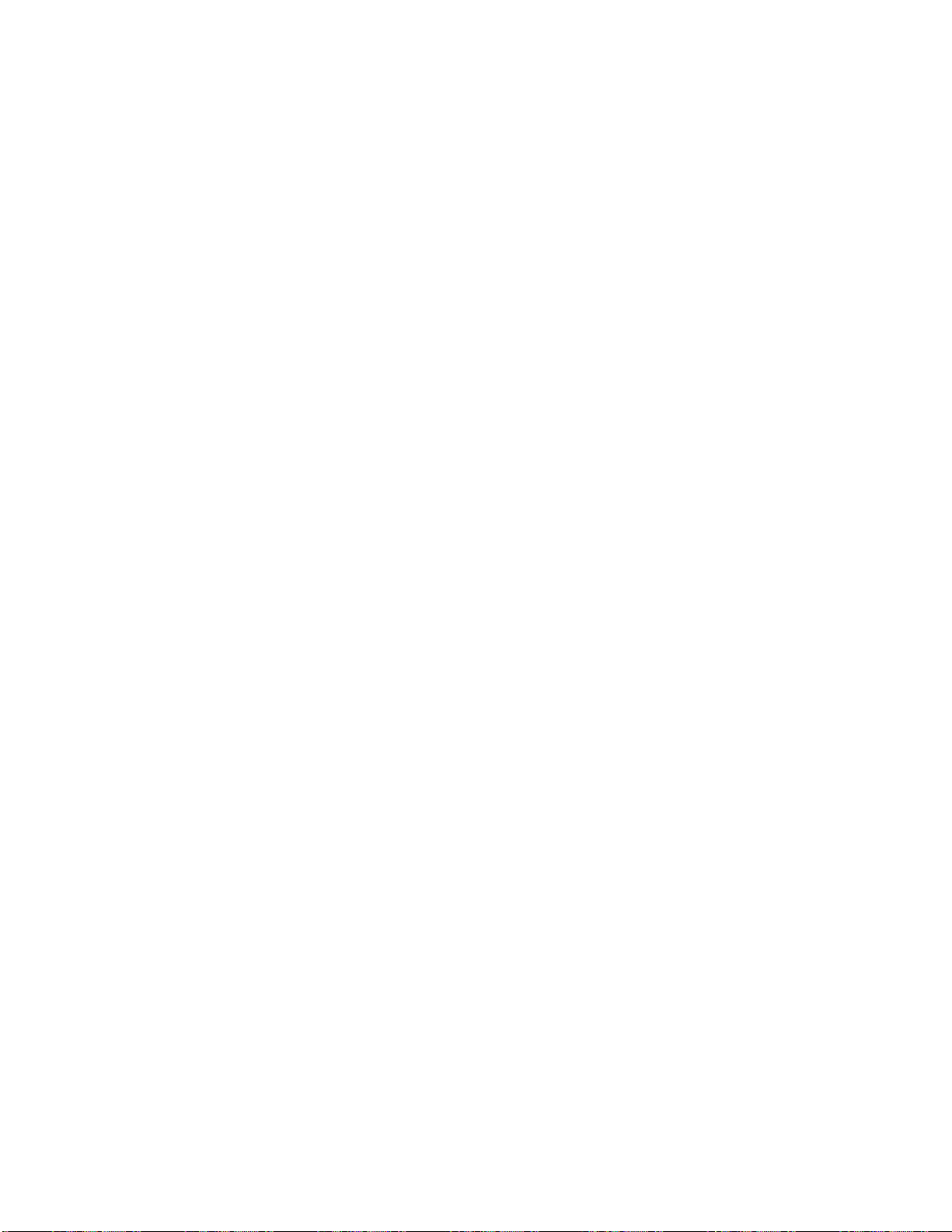
74ユーザー・ガイド

付
録
C
有
害
物
質
の
使
用
制
限
指
付 付
録 録
C C
有 有
害 害
物 物
質 質
の の
使 使
用 用
制 制
限 限
中
国
中 中
RoHS
国 国
RoHS RoHS
令
指 指
令 令
(RoHS)
ト
ル
コ
ト ト
ル ル
TheLenovoproductmeetstherequirementsoftheRepublicofTurkeyDirectiveontheRestrictionoftheUseofCertain
HazardousSubstancesinElectricalandElectronicEquipment(EEE).
ウ
ク
ウ ウ
ク ク
イ
ン
イ イ
ン ン
RoHS指令準拠(E-Waste(Management&Handling)Rules,2011)
©CopyrightLenovo2012
RoHS
コ コ
RoHS RoHS
ラ
イ
ナ
ラ ラ
イ イ
ド
ド ド
RoHS
ナ ナ
RoHS RoHS
RoHS
RoHS RoHS
75

76ユーザー・ガイド

付
録
D
付 付
録 録
ENERGY
D D
ENERGY ENERGY
STAR
STAR STAR
モ
デ
ル
に
つ
い
モ モ
デ デ
ル ル
に に
つ つ
て
い い
て て
ENERGYSTAR
の高い製品および実践を通じてコストを節約し、環境を保護することを目的としています。
LenovoはENERGYSTARの仕様に準拠した製品をお客様に提供しています。以下のマシン・タイプの
LenovoコンピューターにENERGYSTARのロゴがついていれば、ENERGYSTARプログラム要件に従っ
て設計およびテストされています。
3697、3698、3700、3701、および3702
ENERGYSTAR準拠の製品およびコンピューターの省電力機能を利用することによって、消費電力の
削減ができます。消費電力の削減は、コスト削減の可能性、環境のクリーン化、および温室効果ガス
の削減に貢献します。
ENERGYSTARについて詳しくは、http://www.energystar.govをご覧ください。
Lenovoは、エネルギーの有効利用を日常業務の重要な位置づけにされるよう、お客様にお勧めします。そ
のためにLenovoでは、ご使用のコンピューターがある一定の時間使用されないと以下の省電力機能が
有効になるように設定しています。
電 電電源 源源プ ププラ ララン ンン: ::Energy Energy
•ディスプレイ電源オフ:10分後
•タブレットをスリープ状態にする:20分後
•詳細設定:
–ハードディスク電源オフ:15分後
–ハイバネーション:なし
®
は、米国環境保護庁および米国エネルギー省の合同プログラムであり、エネルギー効率
Energy
Saver
(AC
Saver Saver
(AC (AC
電 電電源 源源に にに差 差差し しし込 込込ま ままれ れれて ててい いいる るる場 場場合 合合の のの設 設設定 定定) )
)
コンピューターをスリープ状態から復帰させるには、電源ボタンを押します。設定方法の詳細について
は、タブレットの『Windowsヘルプとサポート』情報を参照してください。
ご使用のタブレットは工場出荷時にWakeonLAN機能が使用可能に設定されています。この設定はタ
ブレットがスリープ状態のときも有効です。タブレットがスリープ状態になっていてWakeonLANを
使用可能にする必要がない場合、スリープ状態についてのWakeonLAN設定を使用不可に切り替え
て、消費電力を抑え、スリープ状態の時間を延長できます。スリープ状態のWakeonLANの設定を無
効にするには、次のようにします。
1.デスクトップで、画面の右端から内側にスワイプして、チャームを表示します。
設
』
➙
コ
2.『 『『設 設
3.『デバイスマネージャ』ウィンドウで、『ネ ネネッ ッ
4.ご使用のネットワーク・アダプター・デバイスを押さえて、『プ ププロ ロロパ パパテ テティ ィィ』をタップします。
©CopyrightLenovo2012
定 定定』 』
➙ ➙
『 『『コ コ
順にタップします。
ト
ン ンント ト
ロ ロロー ーール ル
ル
パ
パ パ
ネ ネネル ルル』 』
』
➙
➙ ➙
『
『 『
ハ ハハー ーード ドドウ ウウェ ェェア ア
ッ
ト トトワ ワワー ーーク ク
ア
ウ
と ととサ ササウ ウ
ク
ア アアダ ダダプ プ
』
➙
ン ンンド ドド』 』
プ
タ タタ』を展開します。
『
➙ ➙
『 『
デ デデバ ババイ イ
イ
ス
マ
ス ス
マ マ
ネ ネネー ーージ ジジャ ャャ』 』
』
の
77

5.『電 電電源 源源の のの管 管
6.『こ ここの の
の
デ デデバ ババイ イ
スをオフにします。
OK
7.『OK OK
』をタップします。
管
理 理理』タブをタップします。
イ
ス ススで でで、 、
、
コ ココン ンンピ ピピュ ュュー ーータ タ
タ
の ののス ススタ タ
タ
バ
イ
ン ンンバ バ
態
イ イ
状 状状態 態
を をを解 解解除 除
除
で ででき ききる る
る
よ
に
よ よ
う ううに に
る
す すする る
』チェック・ボック
78ユーザー・ガイド

付
録
E
特
記
事
付 付
録 録
E E
特 特
記 記
本書に記載の製品、サービス、または機能が日本においては提供されていない場合があります。日本で
利用可能な製品、サービス、および機能については、レノボ・ジャパンの営業担当員にお尋ねくださ
い。本書でLenovo製品、プログラム、またはサービスに言及していても、そのLenovo製品、プログ
ラム、またはサービスのみが使用可能であることを意味するものではありません。これらに代えて、
Lenovoの知的所有権を侵害することのない、機能的に同等の製品、プログラム、またはサービスを使
用することができます。ただし、Lenovo以外の製品とプログラムの操作またはサービスの評価および
検証は、お客様の責任で行っていただきます。
Lenovoは、本書に記載されている内容に関して特許権(特許出願中のものを含む)を保有している場合が
あります。本書の提供は、お客様にこれらの特許権について実施権を許諾することを意味するものではあ
りません。実施権についてのお問い合わせは、書面にて下記宛先にお送りください。
Lenovo (United States), Inc.
1009 Think Place - Building One
Morrisville, NC 27560
U.S.A.
Attention: Lenovo Director of Licensing
Lenovoおよびその直接または間接の子会社は、本書を特定物として現存するままの状態で提供し、商品性
の保証、特定目的適合性の保証および法律上の瑕疵担保責任を含むすべての明示もしくは黙示の保証責任
を負わないものとします。国または地域によっては、法律の強行規定により、保証責任の制限が禁じられ
る場合、強行規定の制限を受けるものとします。
項
事 事
項 項
この情報には、技術的に不適切な記述や誤植を含む場合があります。本書は定期的に見直され、必要な変
更は本書の次版に組み込まれます。Lenovoは予告なしに、随時、この文書に記載されている製品また
はプログラムに対して、改良または変更を行うことがあります。
本書で説明される製品は、誤動作により人的な傷害または死亡を招く可能性のある移植またはその他の生
命維持アプリケーションで使用されることを意図していません。本書に記載される情報が、Lenovo製品仕
様または保証に影響を与える、またはこれらを変更することはありません。本書におけるいかなる記述
も、Lenovoあるいは第三者の知的所有権に基づく明示または黙示の使用許諾と補償を意味するものではあ
りません。本書に記載されている情報はすべて特定の環境で得られたものであり、例として提示され
るものです。他の稼働環境では、結果が異なる場合があります。
Lenovoは、お客様が提供するいかなる情報も、お客様に対してなんら義務も負うことのない、自ら適切と
信ずる方法で、使用もしくは配布することができるものとします。
本書においてLenovo以外のWebサイトに言及している場合がありますが、便宜のため記載しただけであ
り、決してそれらのWebサイトを推奨するものではありません。それらのWebサイトにある資料は、こ
のLenovo製品の資料の一部ではありません。それらのWebサイトは、お客様の責任でご使用ください。
この文書に含まれるいかなるパフォーマンス・データも、管理環境下で決定されたものです。そのため、
他の操作環境で得られた結果は、異なる可能性があります。一部の測定が、開発レベルのシステムで行わ
れた可能性がありますが、その測定値が、一般に利用可能なシステムのものと同じである保証はありませ
ん。さらに、一部の測定値が、推定値である可能性があります。実際の結果は、異なる可能性がありま
す。お客様は、お客様の特定の環境に適したデータを確かめる必要があります。
商
標
商 商
標 標
以下は、LenovoCorporationの米国およびその他の国における商標です。
©CopyrightLenovo2012
79

Lenovo
ThinkPad
ThinkVantage
TrackPoint
UltraConnect
Microsoft、Windows、およびBitLockerは、Microsoftグループの商標です。
IntelとIntelCoreは、IntelCorporationまたはその子会社の米国およびその他の国における商標です。
他の会社名、製品名およびサービス名等はそれぞれ各社の商標です。
80ユーザー・ガイド


部品番号:
Printedin
(1P)P/N:
*1P*
